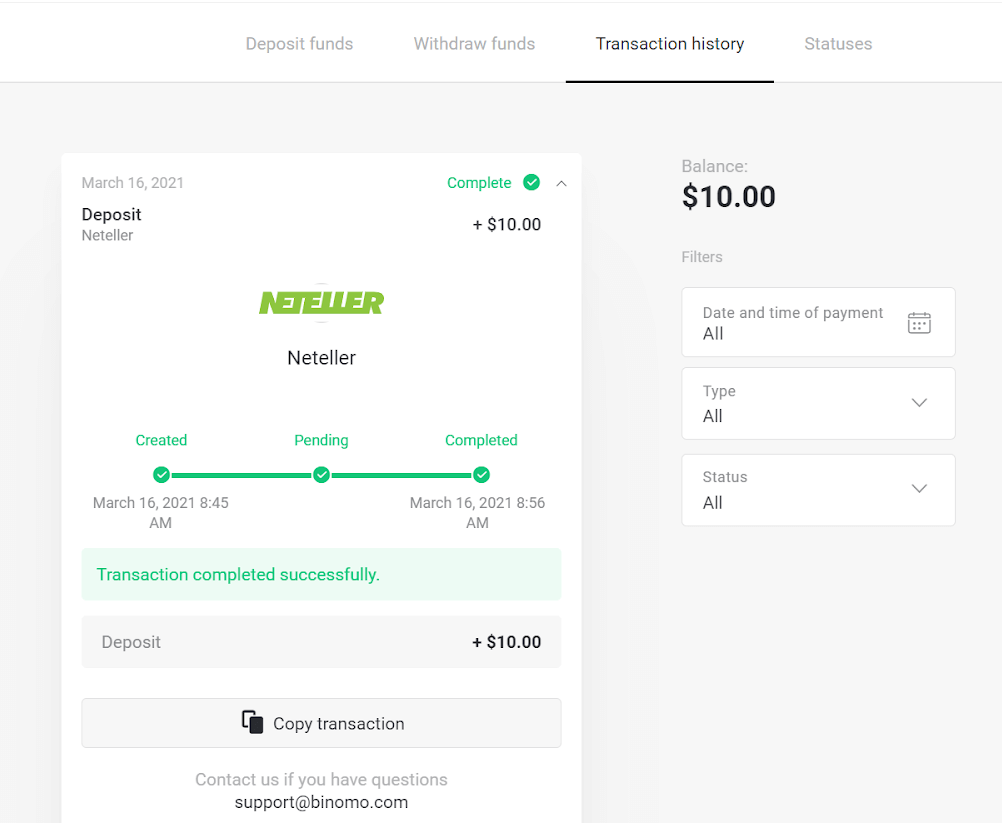Braziliya İnternet Bankçılığı (Bank Transer, Paylivre, Loterica, Itau, Boleto Rapido) və elektron pul kisələri (Picpay, Astropay, Banco do Brasil, Santander, Bradesco, Neteller, Skrill, WebMoney, Advcash) vasitəsilə Binomo-da vəsait qoyun

İnternet Bankçılıq (Bank Transer, Paylivre, Loterica, Itau, Boleto Rapido)
Bank köçürməsi
1. Sağ üst küncdə "Depozit qoy" düyməsini basın. 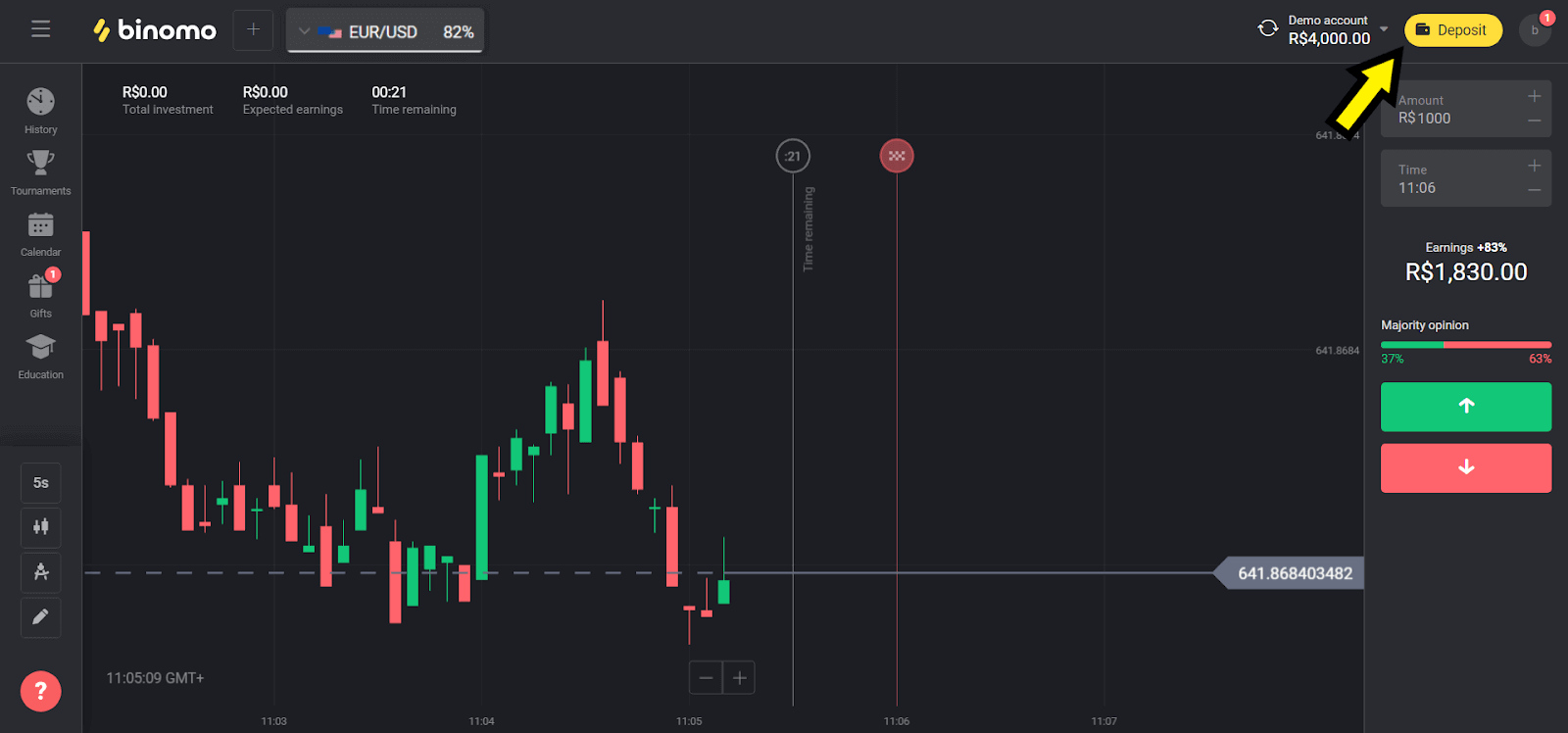
2. “Ölkə” bölməsində “Braziliya” seçin və “Bank köçürməsi” metodunu seçin.
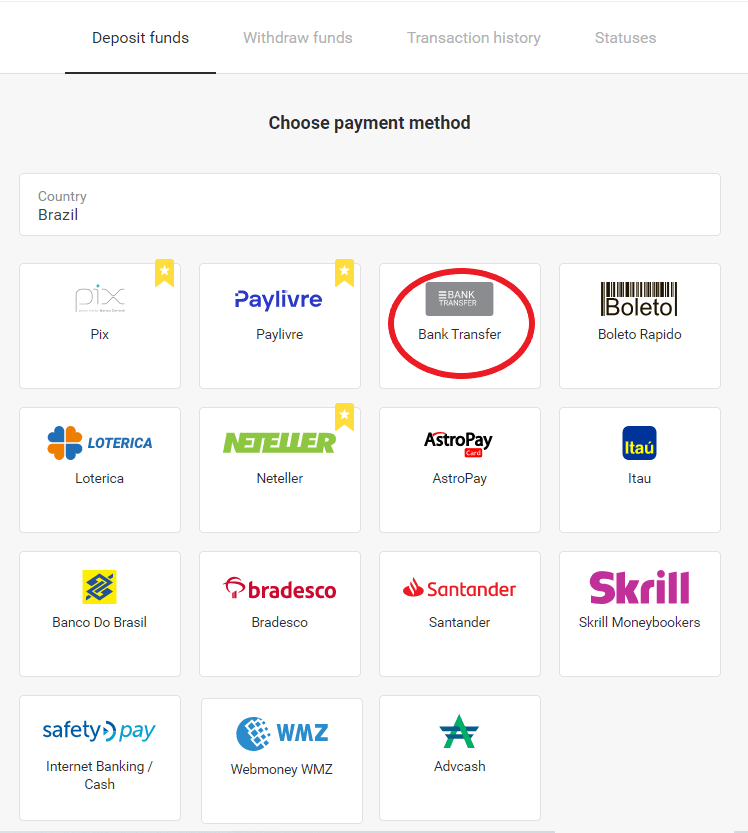
3. Yatırılacaq məbləği seçin və “Depozit qoy” düyməsini sıxın.
Qeyd: minimum məbləğ R $ 40.00-dır.
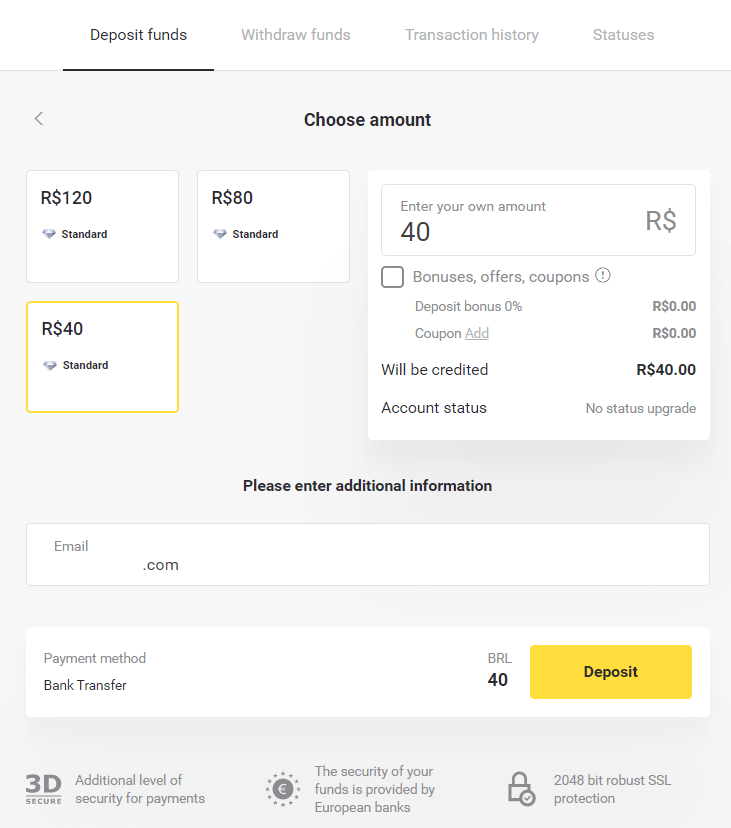
4. "Bank köçürməsi" seçimini seçin və "Davam et" düyməsini basın.
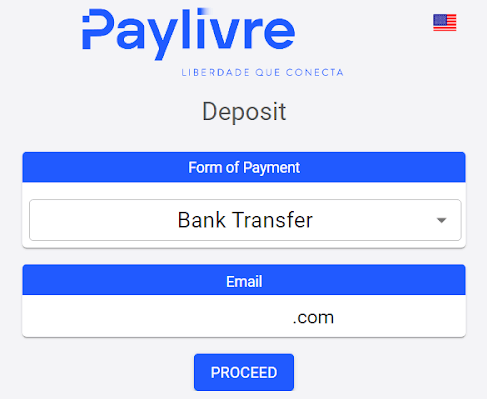
5. Bütün tələb olunan məlumatları doldurun və “Debet” düyməsini basın.
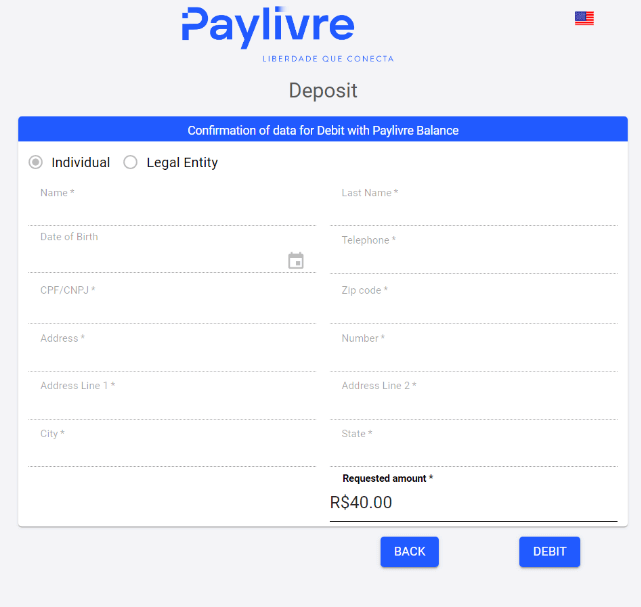
6. İstənilən bankdan seçilmiş hesaba köçürməni həyata keçirin və depozit qəbzini göndərin.
Qəbzi göndərdikdən sonra “Finalizar Deposito” düyməsini klikləyin.
Mənşə bank hesabı istifadəçinin məlumat verdiyi eyni CPF-ə aid olmalıdır
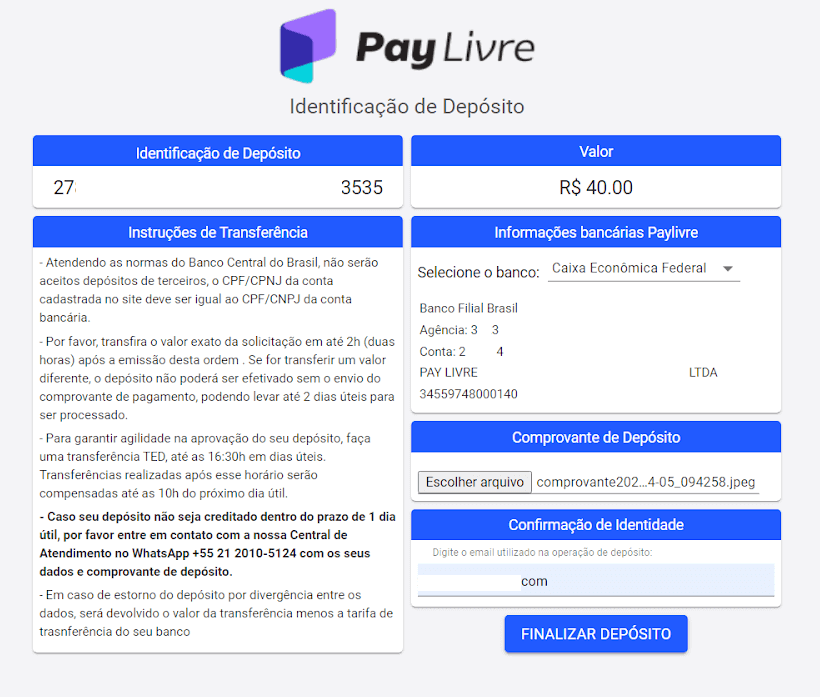
7. Siz əməliyyatınızın statusunu “Əməliyyat tarixçəsi” bölməsində yoxlaya bilərsiniz.
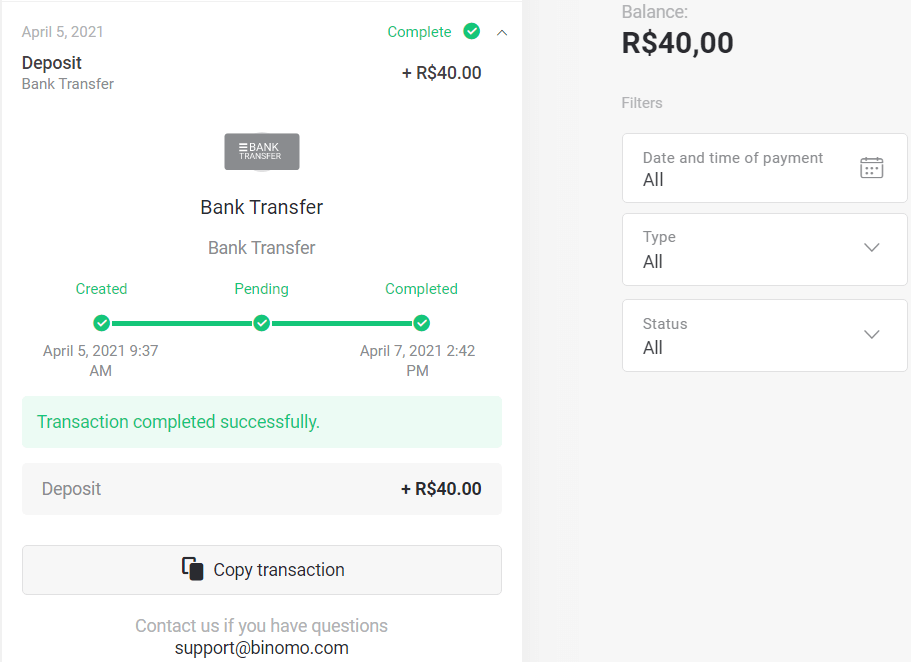
Paylivre
1. Depozit qoymazdan əvvəl Binomo üçün istifadə etdiyiniz eyni e-poçt ünvanına bağlı Paylivre hesabınız olduğundan əmin olun. Sağ üst küncdəki "Depozit" düyməsini basın.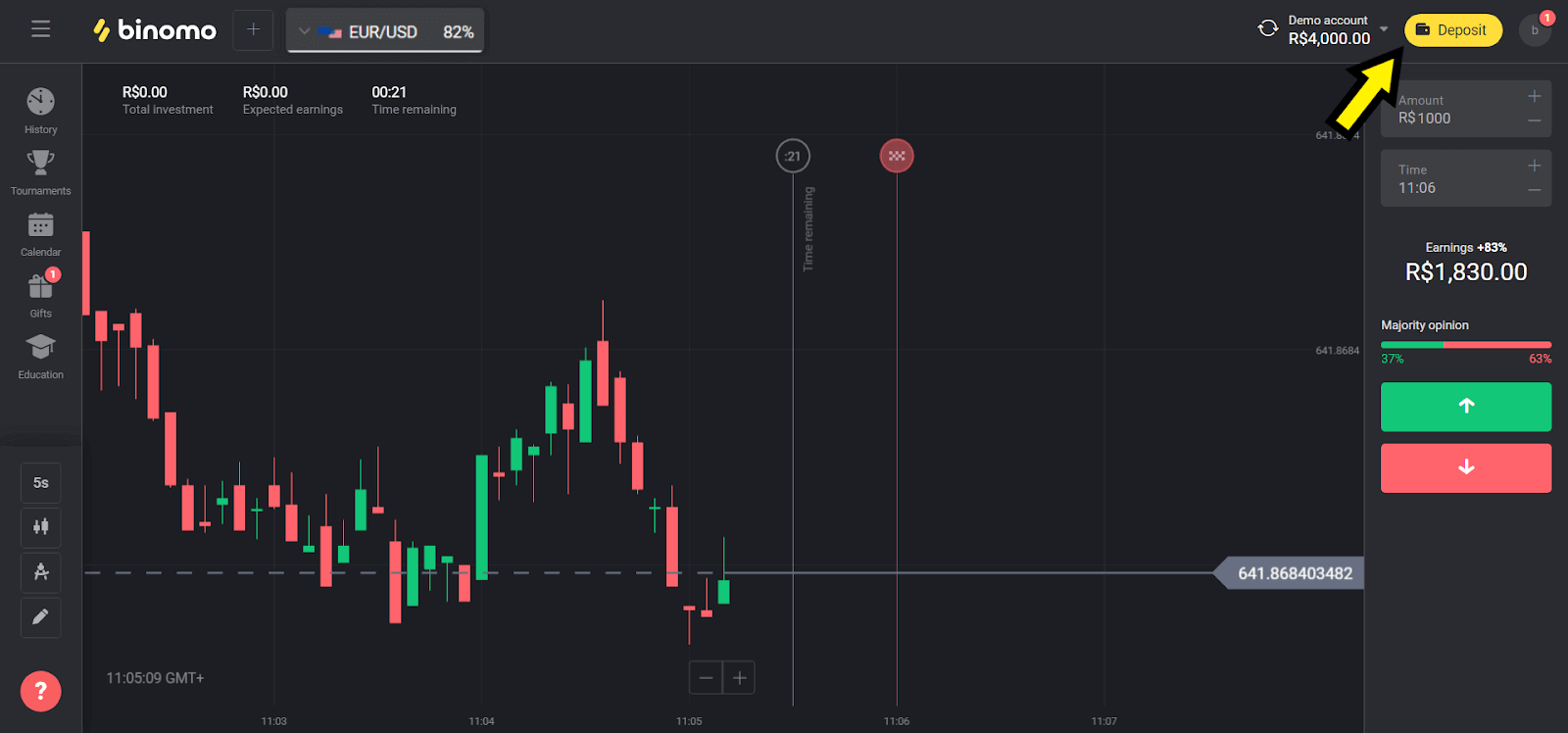
2. “Braziliya” bölməsində ölkənizi seçin və “Paylivre” metodunu seçin.
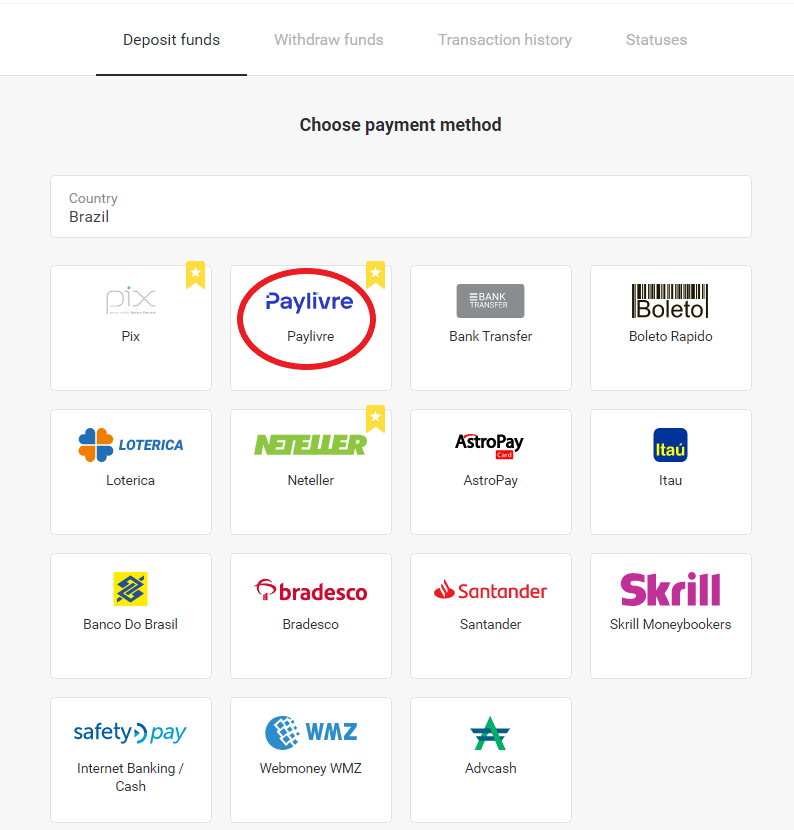
3. Yatırılacaq məbləği seçin və “Depozit qoy” düyməsini sıxın.
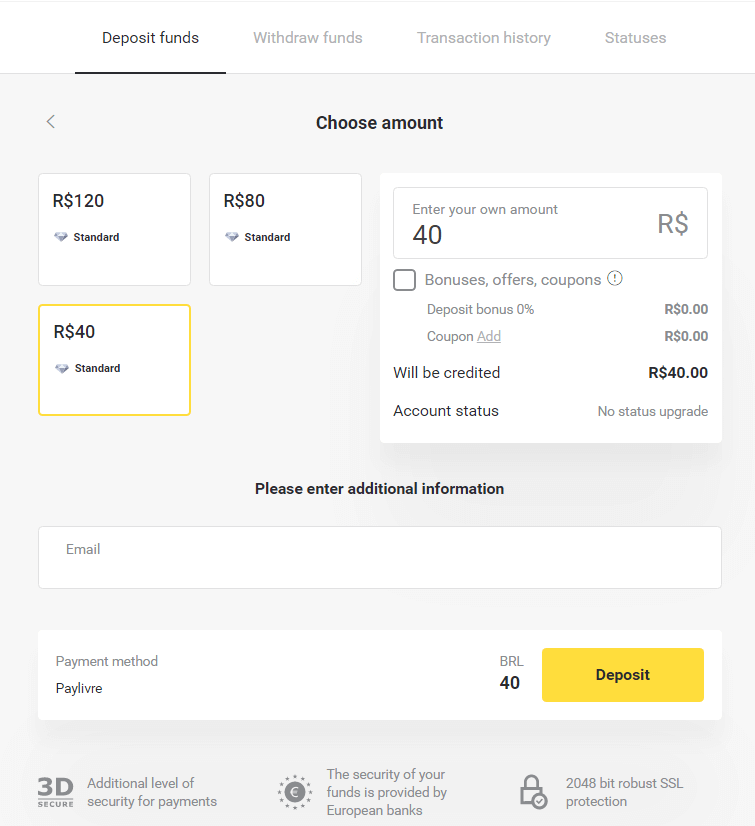
4. Əgər siz Paylivre pul kisəsindəki vəsaitdən istifadə etmək niyyətindəsinizsə, “Livre Balansını ödəyin” seçimini edin. Pix vasitəsilə əmanət etmək üçün "PIX" seçimini seçin və bu məqaləni izləyin. Seçimi seçdikdən sonra "Davam et" düyməsini basın.
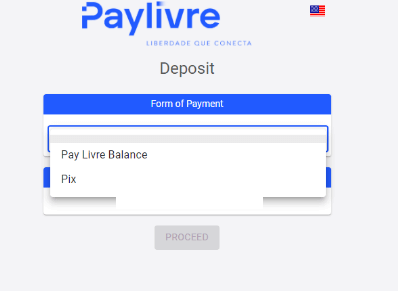
5. Şəxsi məlumatlar avtomatik olaraq doldurulur, Paylivre hesabınızın qeydiyyatından geri alınır. Depozitə davam etməzdən əvvəl yalnız yeni "Token API" yaratmalı və qırmızı ilə vurğulanmış sahəyə daxil etməlisiniz.
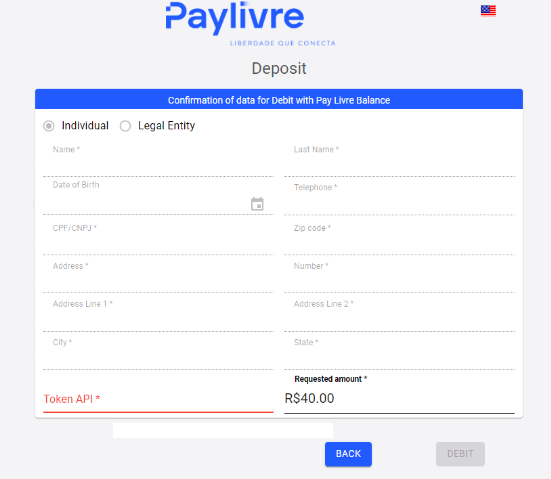
6. Paylivre hesabınızı açın. Paylivre hesabınızın ana səhifəsində yuxarı sağ küncdəki "Token Yarat" düyməsini klikləyin.
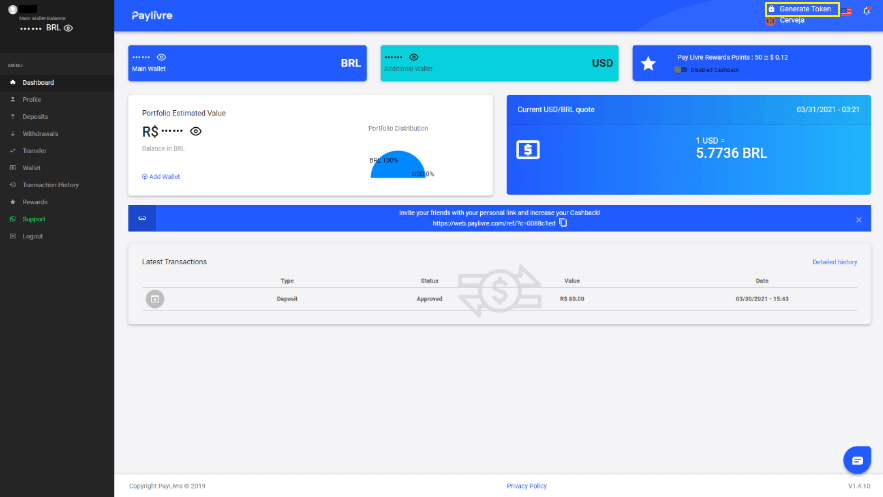
7. "Yeni Token Yarat" düyməsini basın və sonra yaradılan kodu kopyalayın.
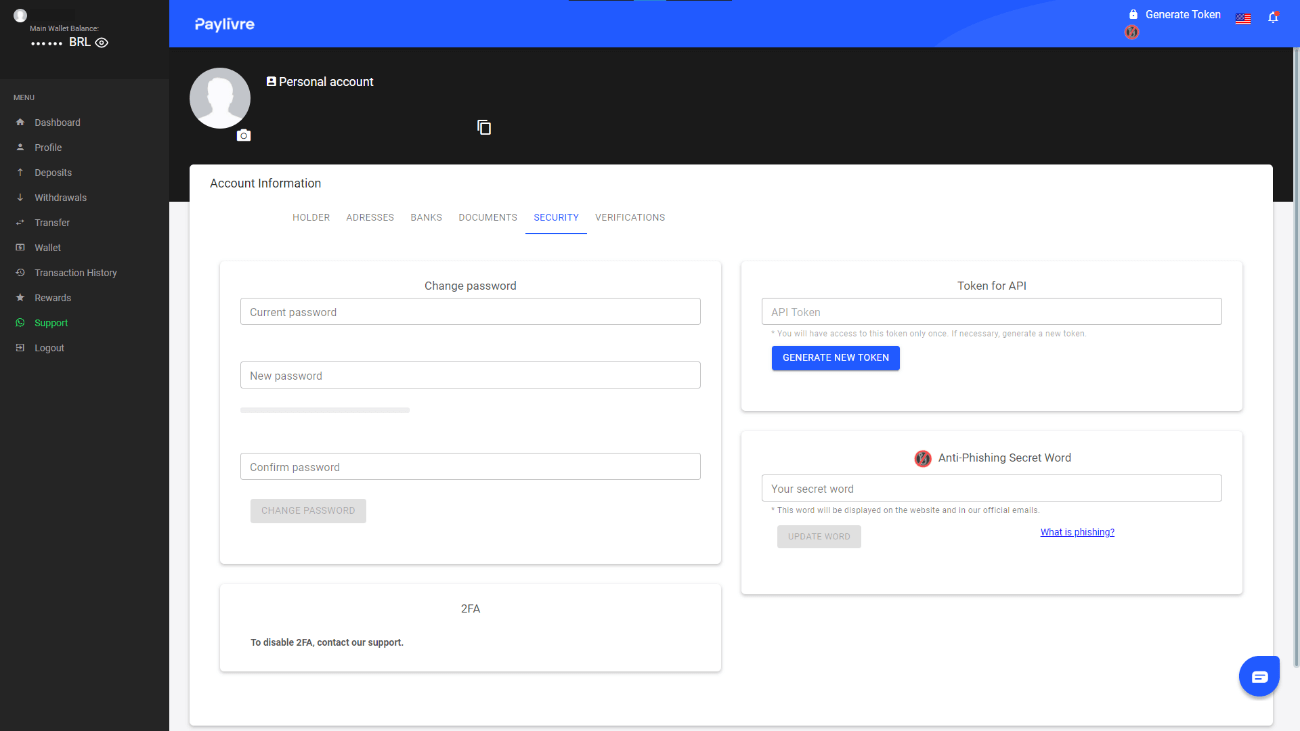
8. Kodu "Token API" sahəsinə daxil edin və sonra "Debet" düyməsini basın.
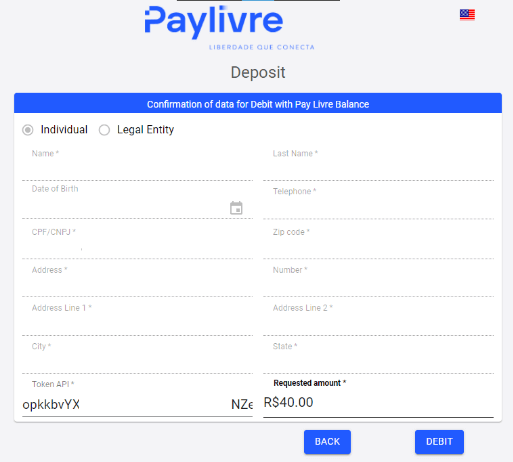
9. Siz əməliyyatın təsdiqini alacaqsınız.
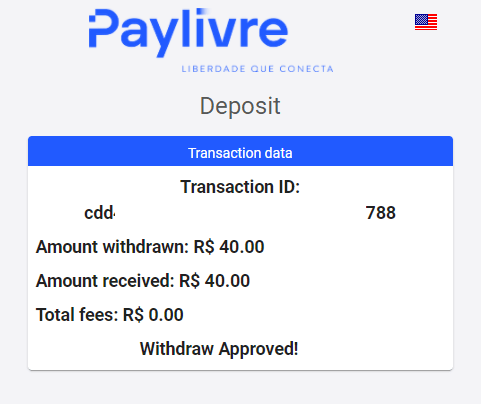
10. “Əməliyyat tarixçəsi” bölməsində əməliyyatınızın vəziyyətini yoxlaya bilərsiniz.
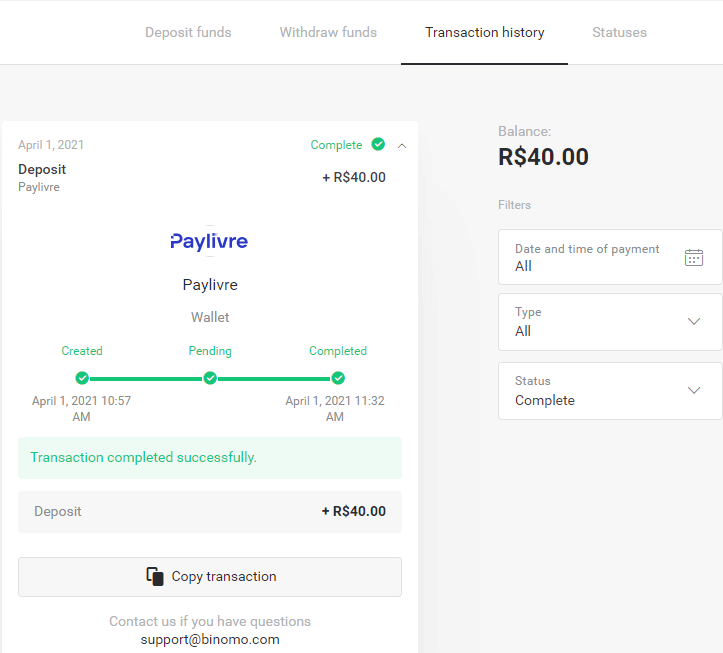
Loterika
1. Sağ üst küncdə "Depozit qoy" düyməsini basın.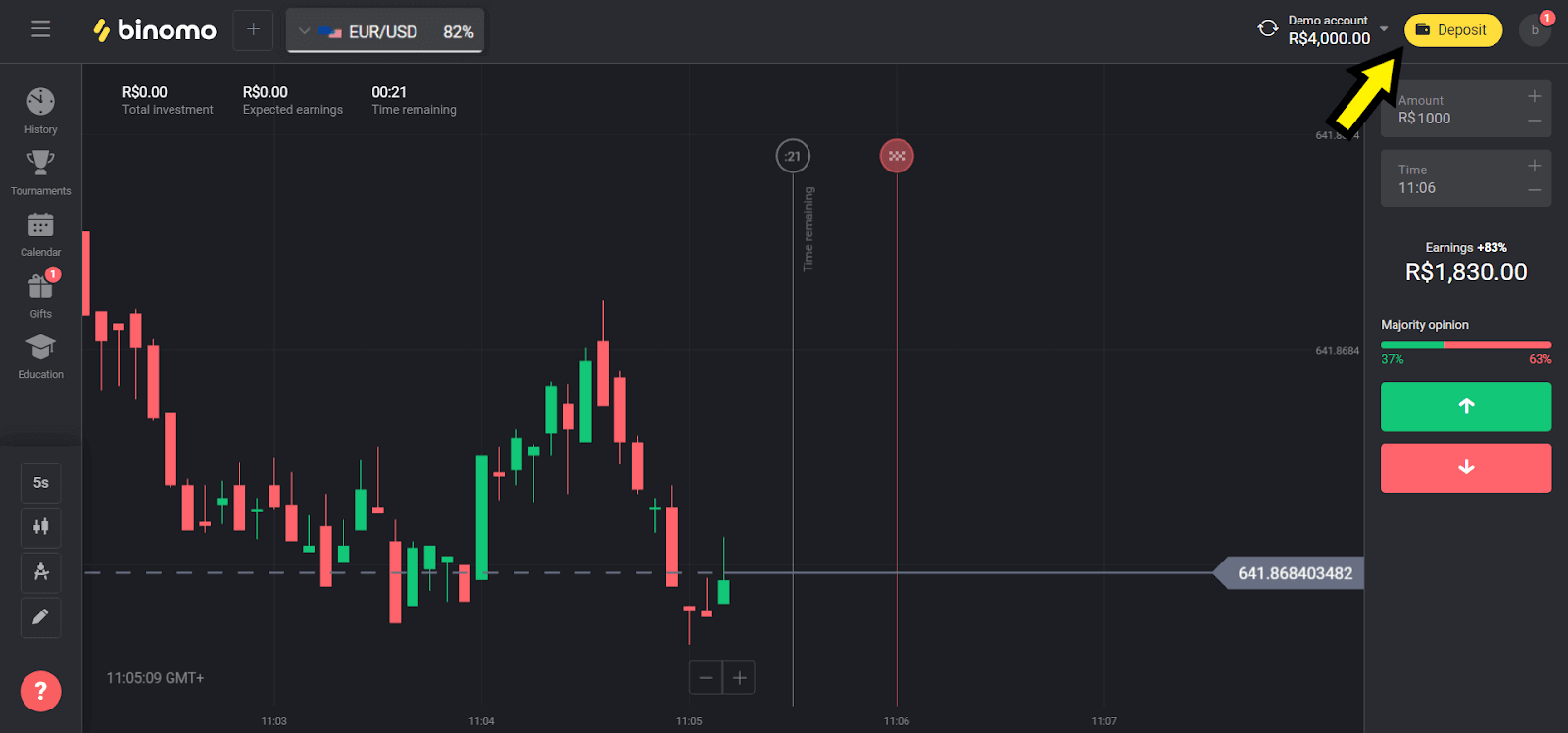
2. “Ölkə” bölməsində “Braziliya” seçin və “Loterica” metodunu seçin.
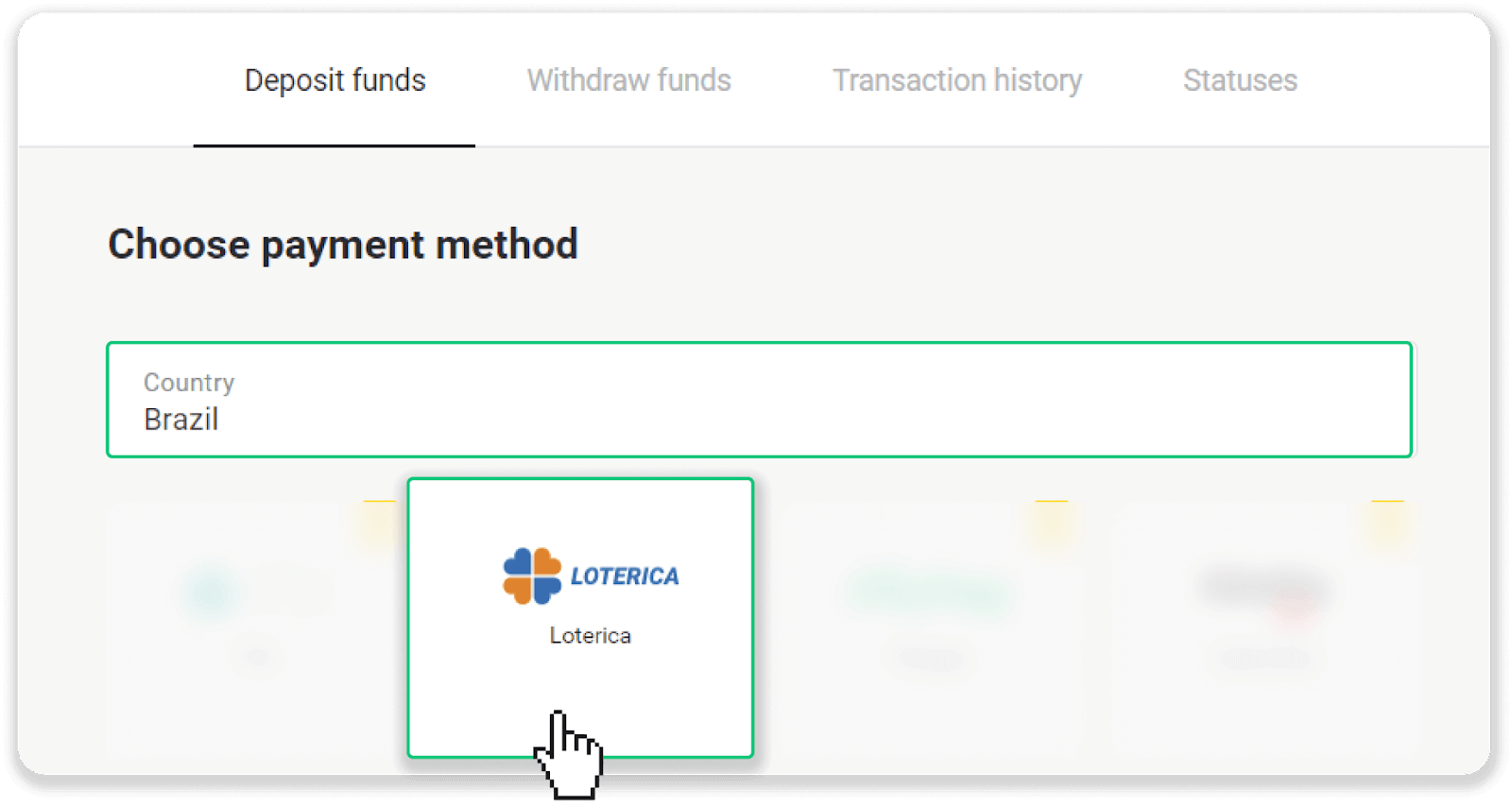
3. Yatırılacaq məbləği seçin və “Depozit qoy” düyməsini sıxın.

4. Siz avtomatik olaraq ödəniş provayderinin səhifəsinə yönləndiriləcəksiniz. Şəxsi məlumatlarınızı daxil edin: adınız, CPF, CEP, e-poçt ünvanınız və telefon nömrəniz. "Təsdiq et" düyməsini basın.
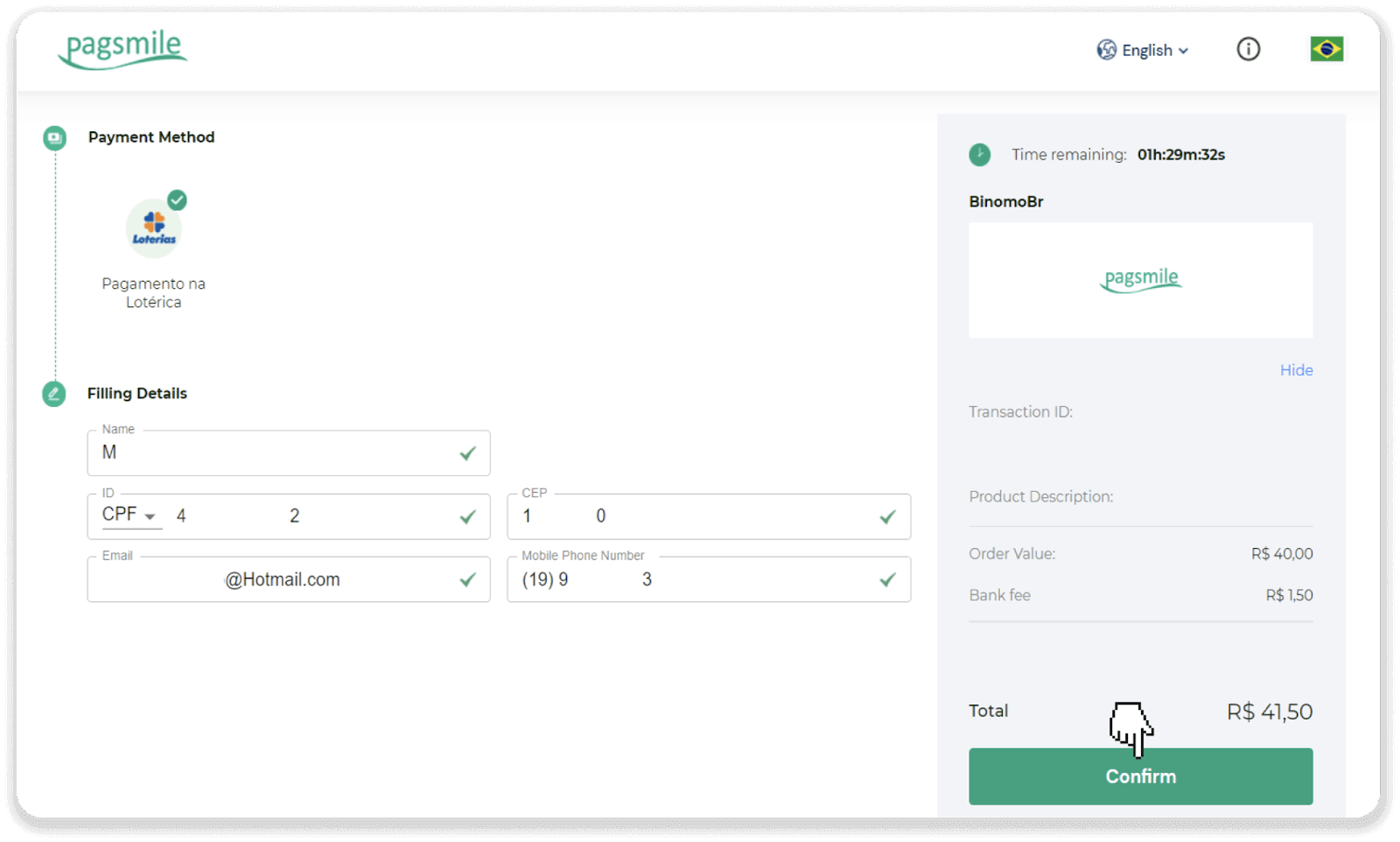
5. "Código de convênio" və "Número de CPF/CNPJ"-ni qeyd edin və ödəniş etmək üçün ən yaxın "Lotérica"ya keçin. Qəbz götürün.
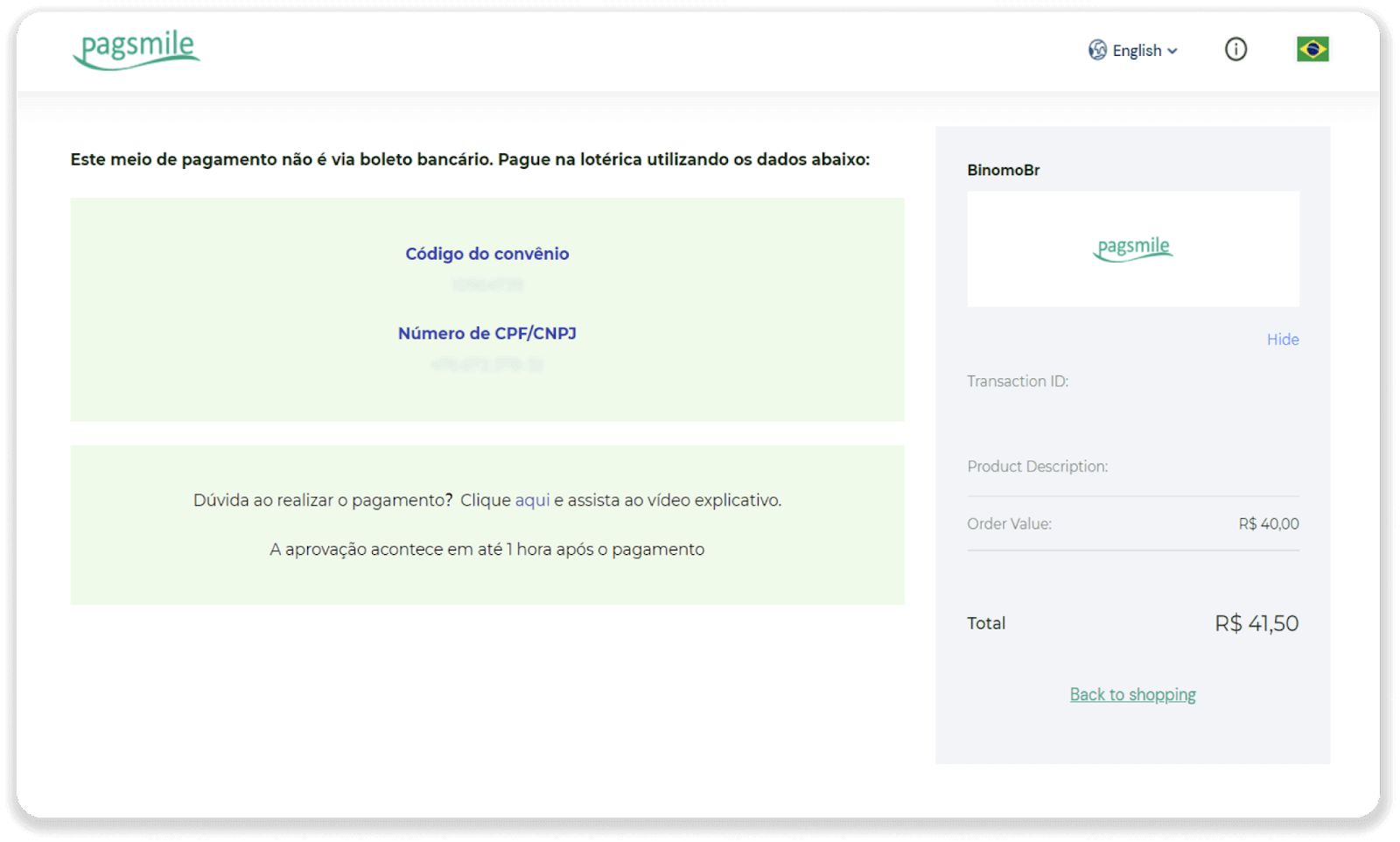
6. Tranzaksiyanızın statusunu yoxlamaq üçün “Əməliyyat tarixçəsi” sekmesine qayıdın və onun statusunu izləmək üçün depozitinizin üzərinə klikləyin.
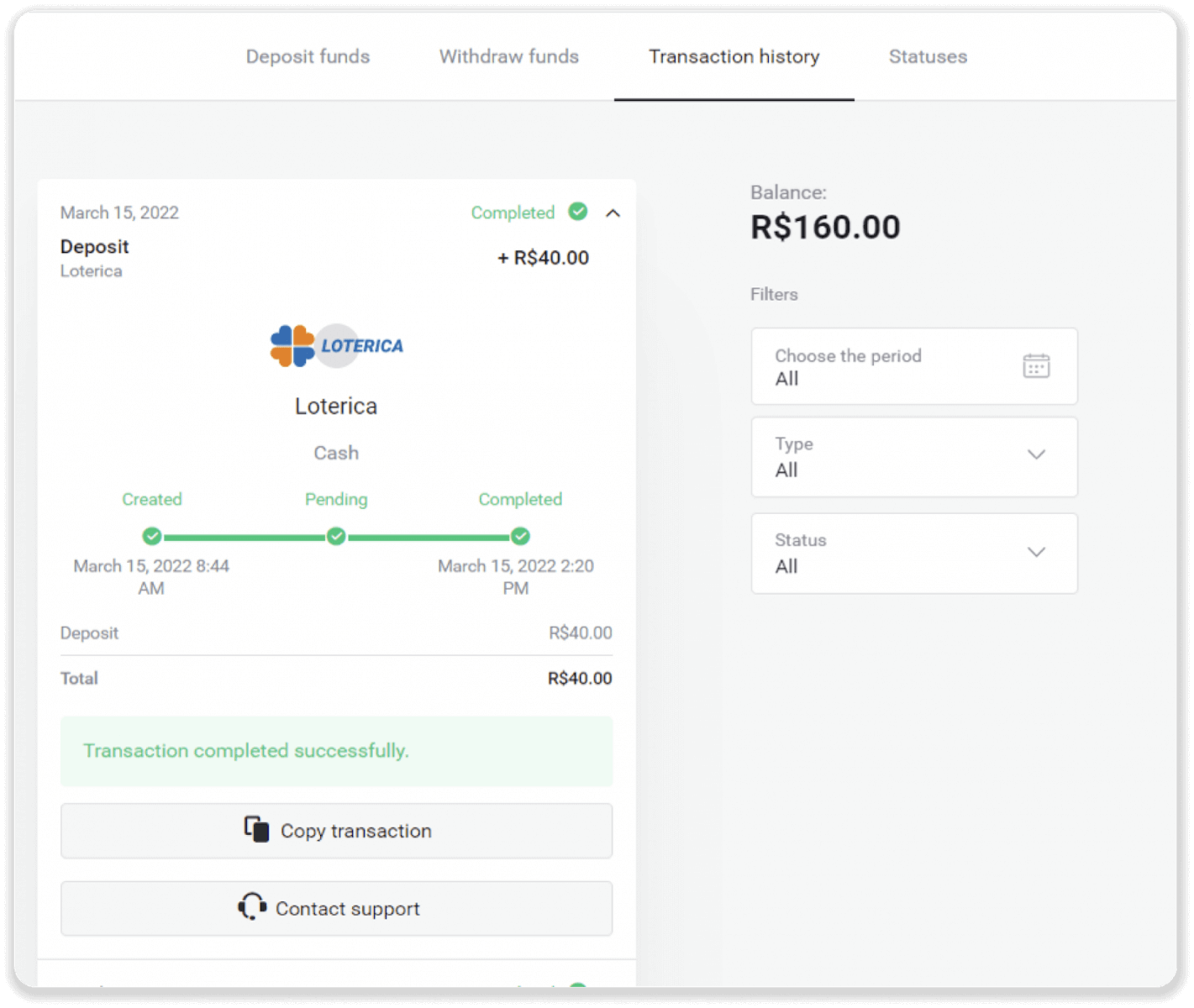
Itau
1. Sağ üst küncdə "Depozit qoy" düyməsini basın.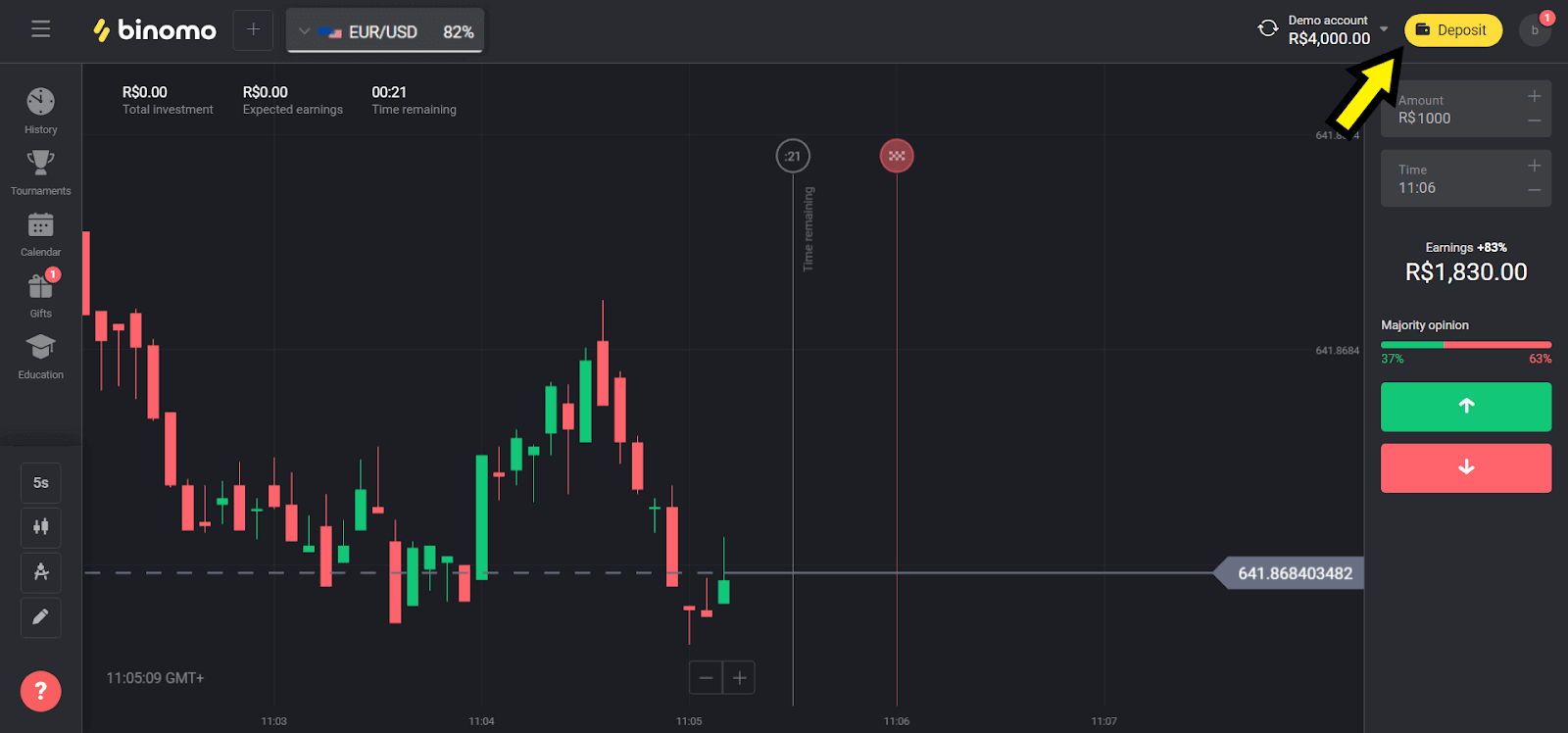
2. “Ölkə” bölməsində “Braziliya” seçin və “İtau” metodunu seçin.
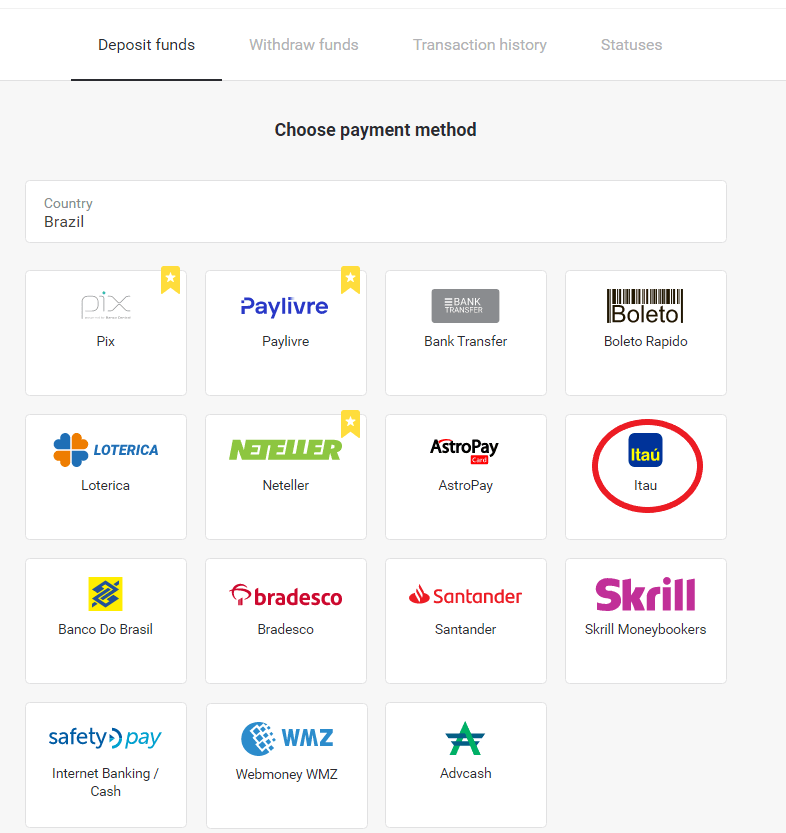
3. Yatırılacaq məbləği seçin və “Depozit qoy” düyməsini sıxın.
Qeyd : minimum məbləğ 40.00 R$-dır.
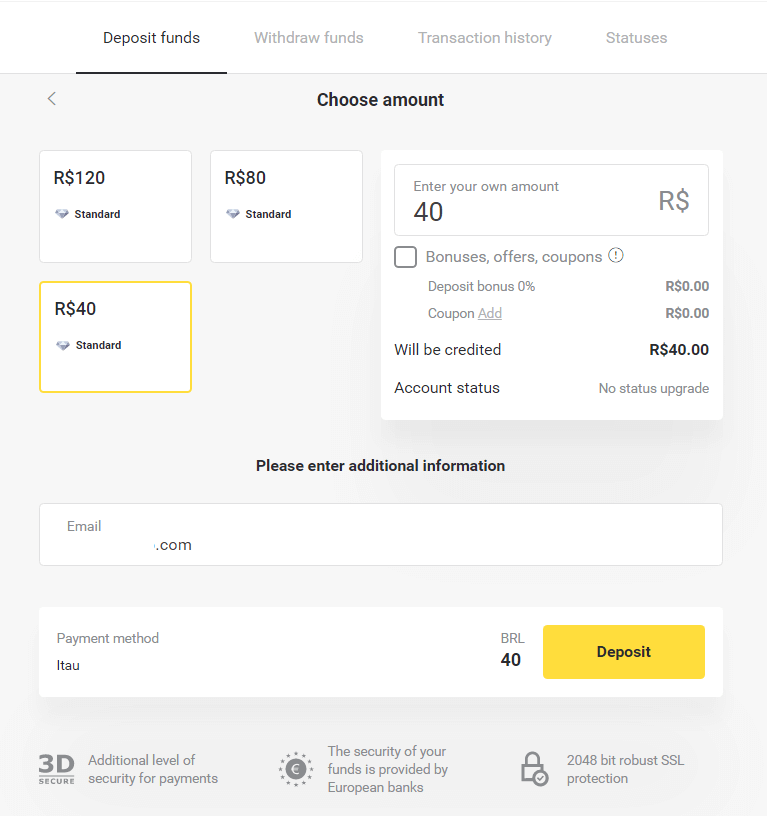
4. "Debet" seçimini seçin və "Davam et" düyməsini basın.
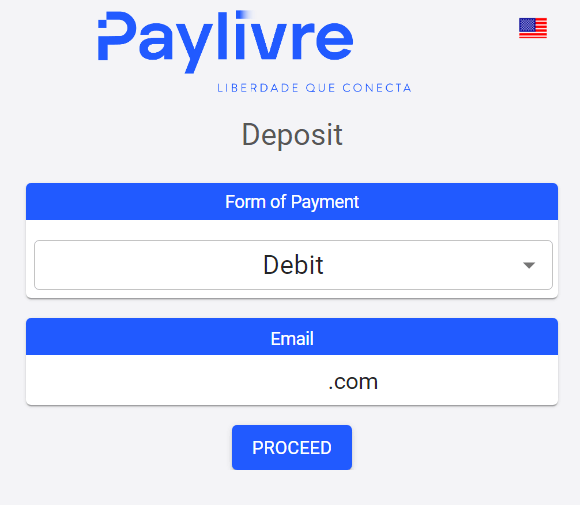
5. Bank hesabının növünü (Fərdi və ya Hüquqi) seçin və tələb olunan məlumatları daxil edin. Davam etmək üçün "Debet" üzərinə klikləyin.
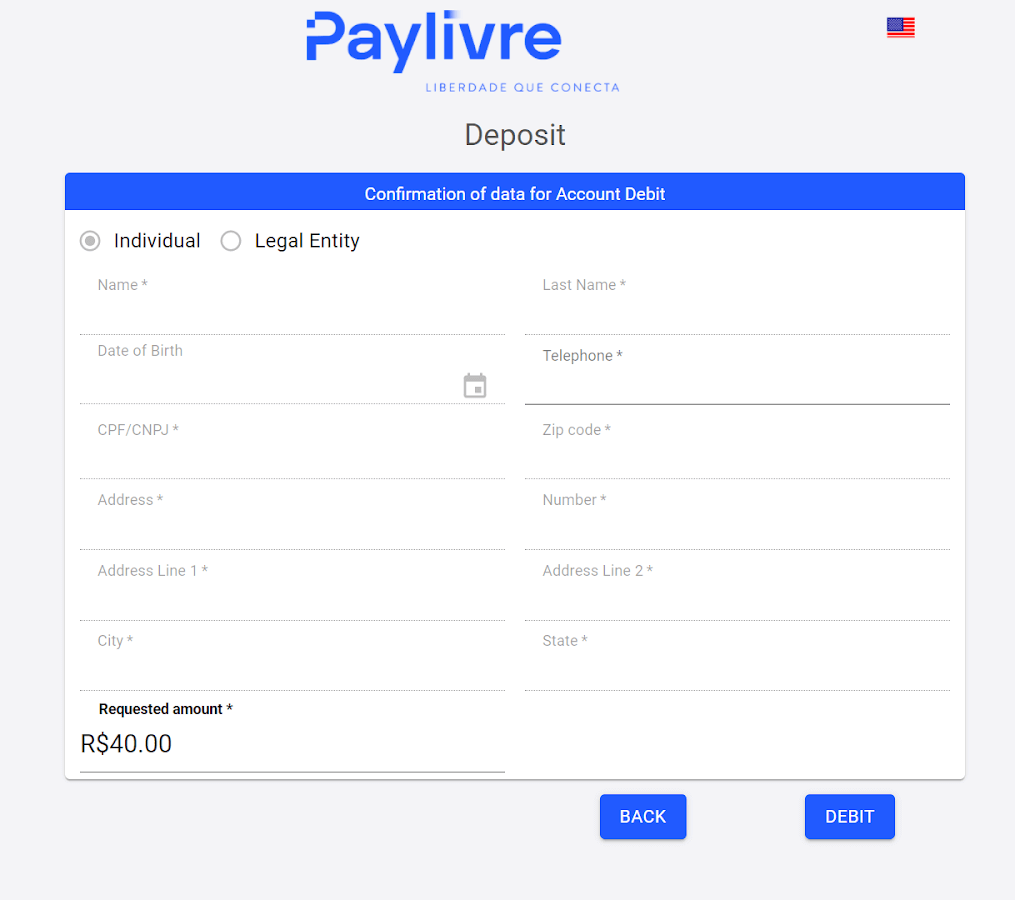
6. Məbləği yoxlayın və “Debet Linki” üzərinə klikləyin, kopyalayın və brauzerinizə yapışdırın.
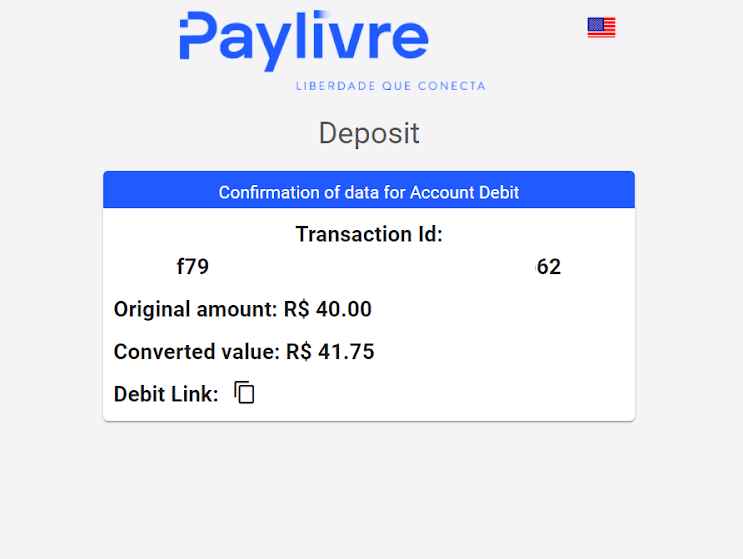
7. “Hesab debeti” seçimini seçin və Itaú Filialınızı və Hesabınızı daxil edin.
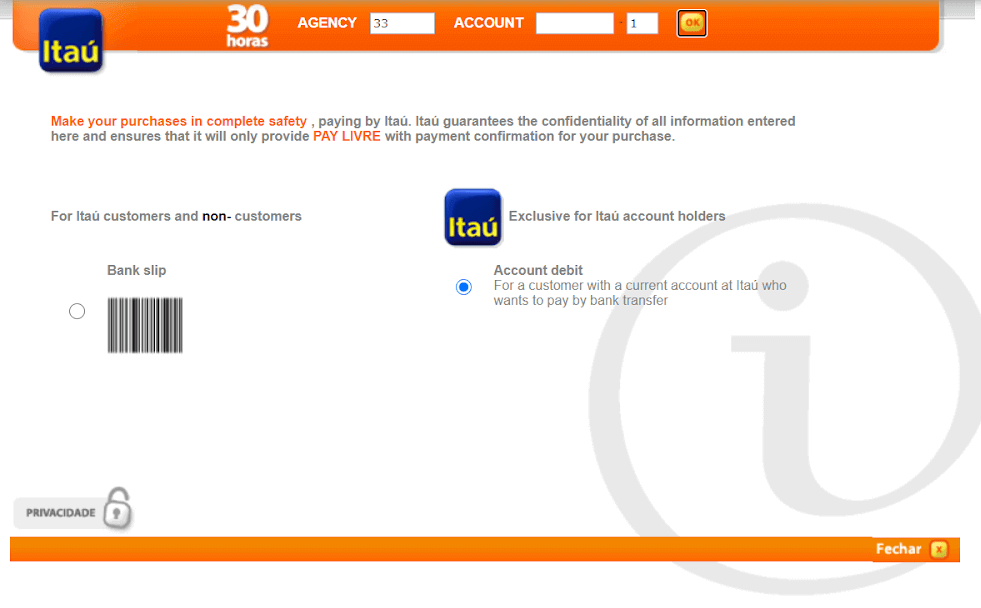
8. Ödənişinizə davam etmək üçün, əgər düzgündürsə, adınıza klikləyin.
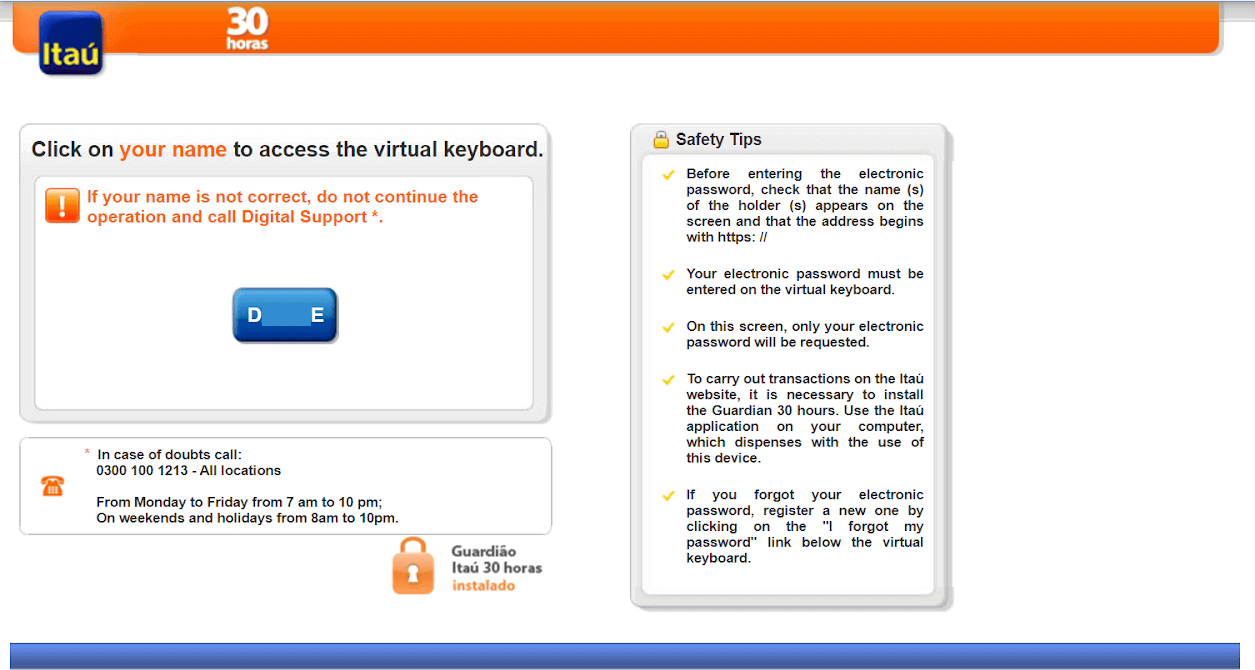
9. İnternet Banking parolunuzu daxil edin və "Ok" düyməsini basın.
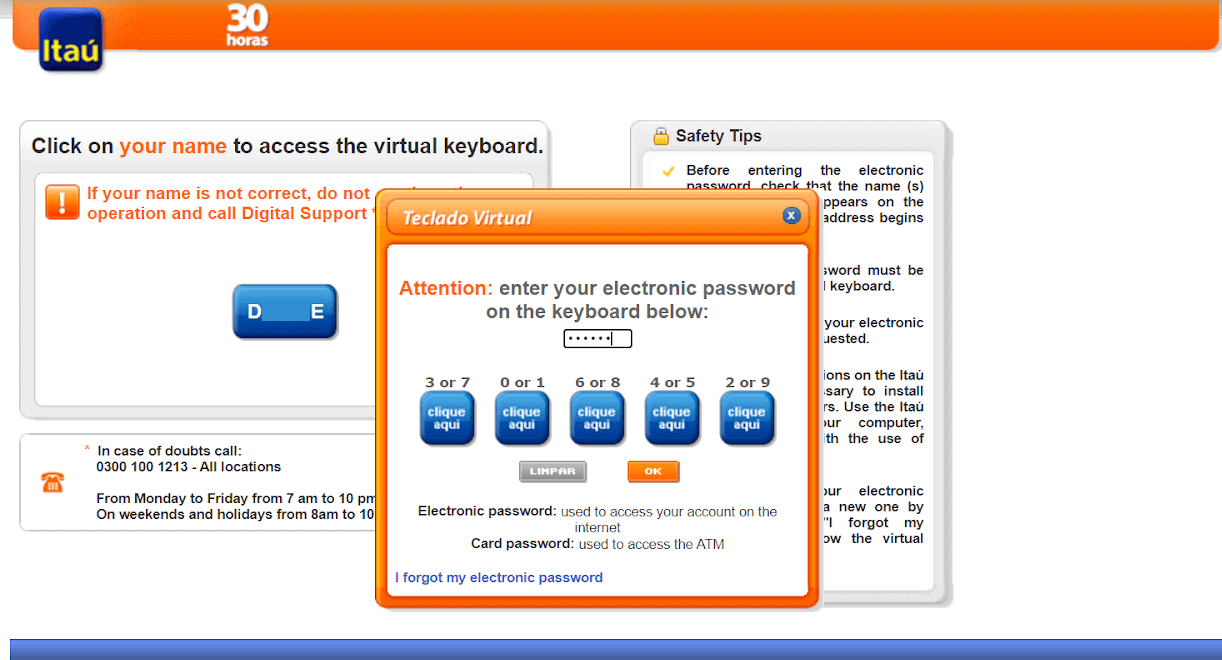
10. Kart parolunuzu daxil edin və “Davam et” düyməsini basın.
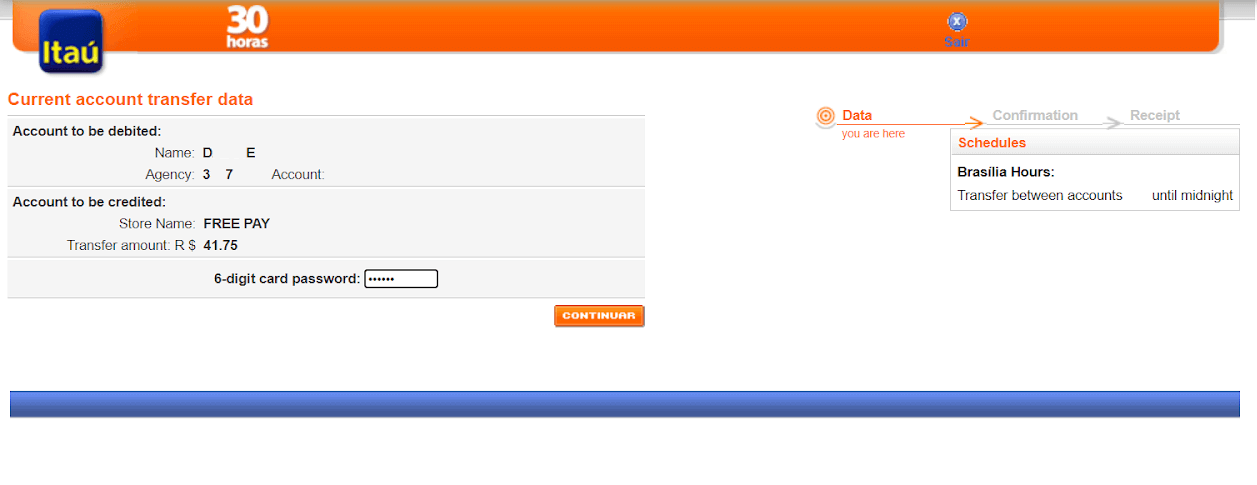
11. Seçilmiş məbləğdə tranzaksiyaya icazə vermək üçün “Razıyam” düyməsini sıxın və sonra davam etmək üçün “Təsdiq et” düyməsini sıxın.
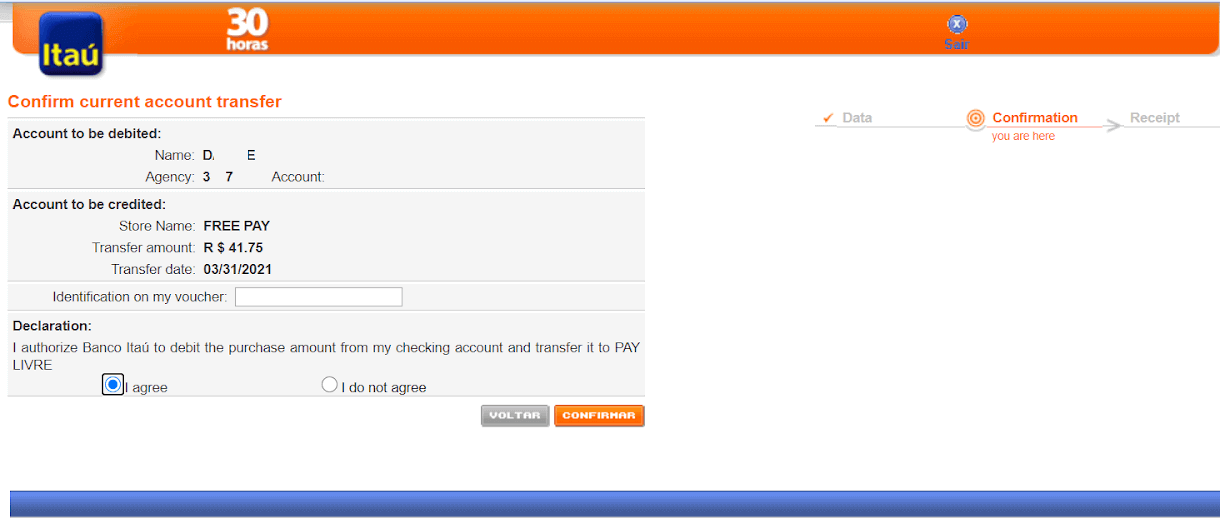
12. Sizdən Itaú proqram nişanı tələb olunacaq səhifəyə yönləndiriləcəksiniz. Onu tapmaq üçün Itaú tətbiqinizi daxil edin və ana səhifədə iToken üzərinə klikləyin.
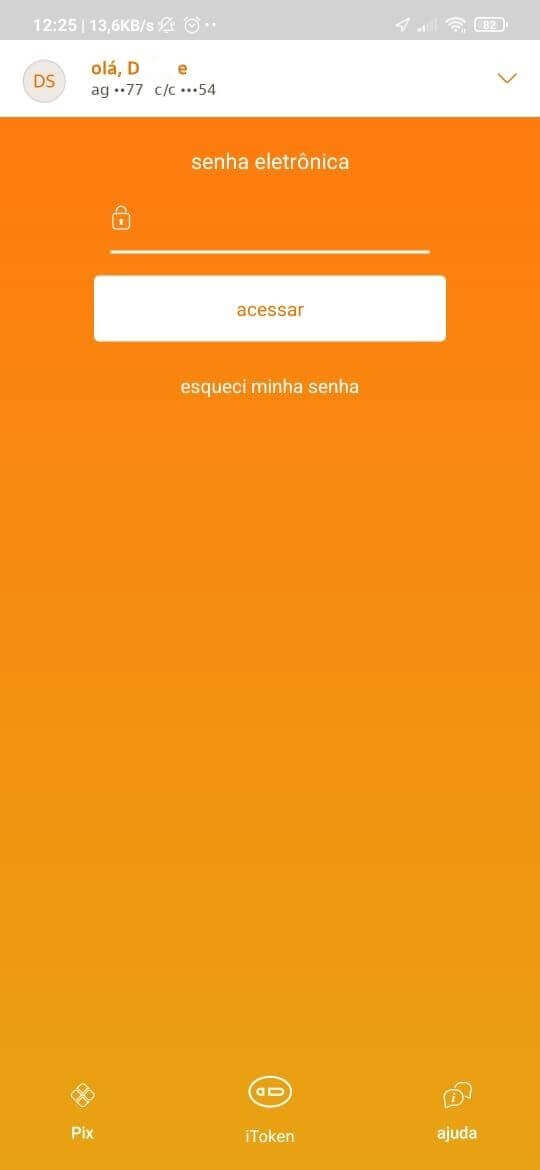
13. iToken daxilində siz 30 saniyə ərzində etibarlı olan 6 rəqəm görəcəksiniz, bu nömrəni köçürün.
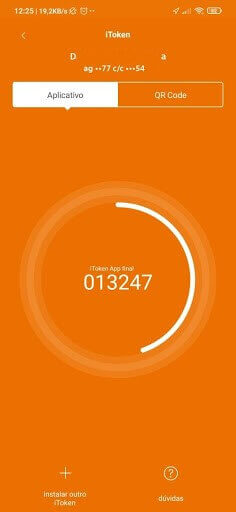
14. İnternet bankçılığına qayıdın, proqramdan kopyalanan iToken nömrəsini yapışdırın və əməliyyatı yekunlaşdırmaq üçün "Təsdiq et" düyməsini basın.
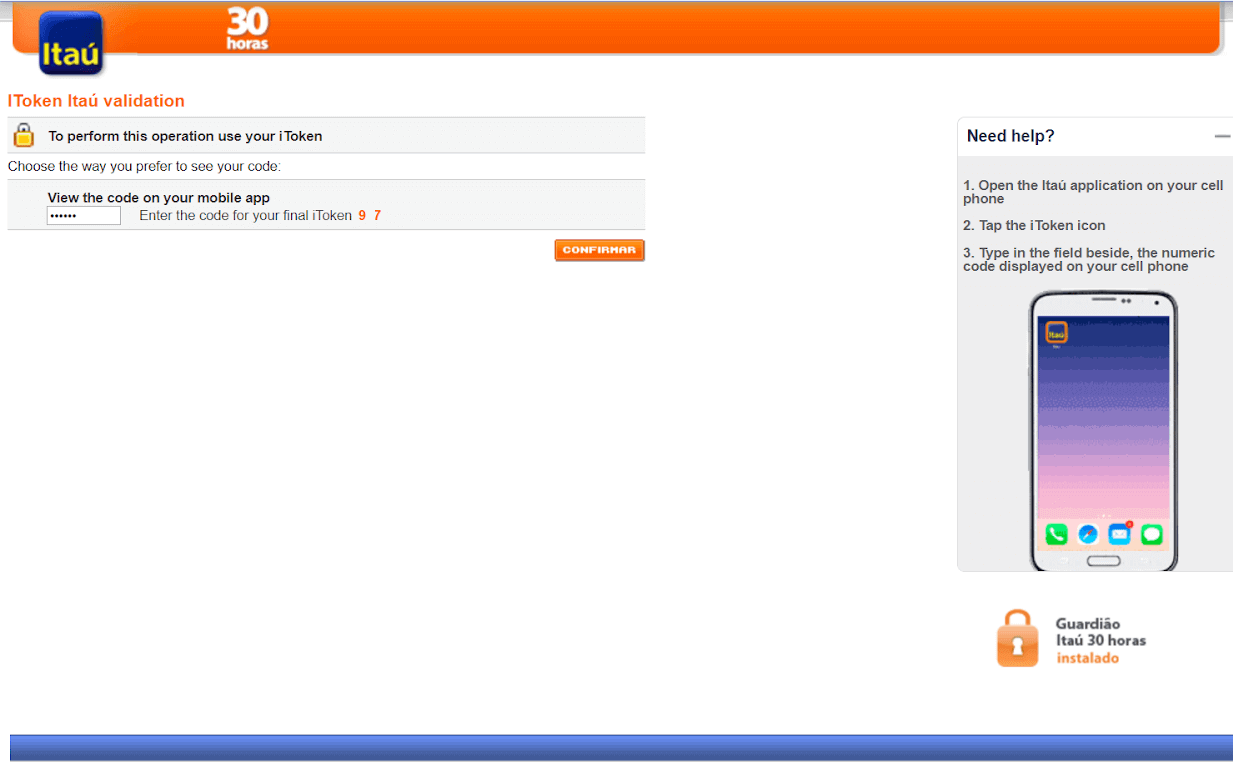
15. Ödəniş prosesi uğurlu oldu. Ödəniş təsdiqini alacaqsınız.

16. “Əməliyyat tarixçəsi” bölməsində əməliyyatınızın vəziyyətini yoxlaya bilərsiniz.
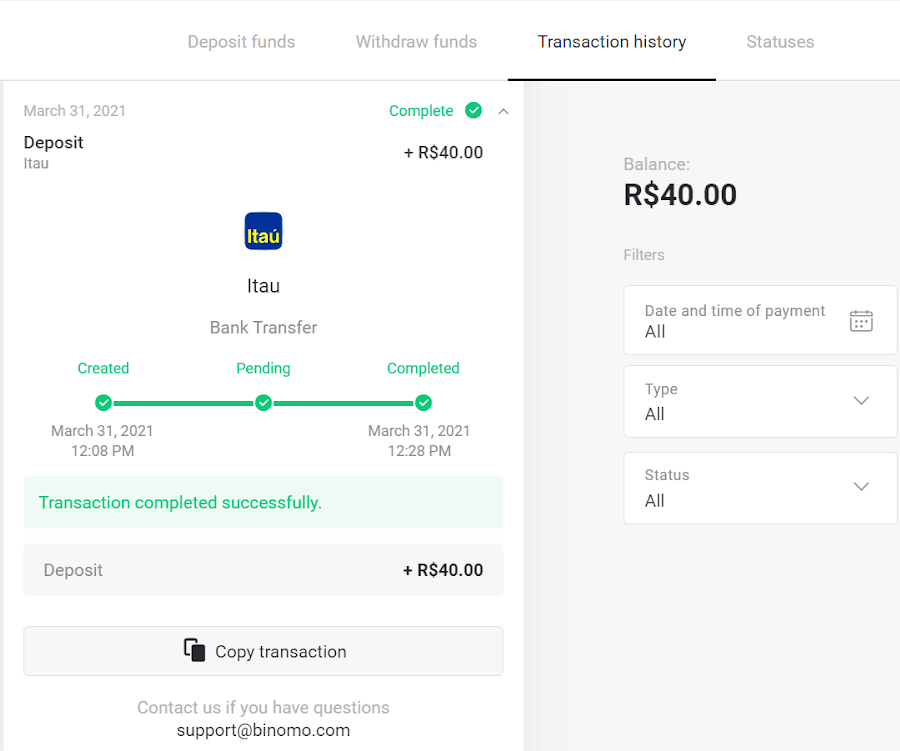
Boleto Rapido
1. Ekranın yuxarı sağ küncündə yerləşən “Depozit” düyməsini sıxın.1en.png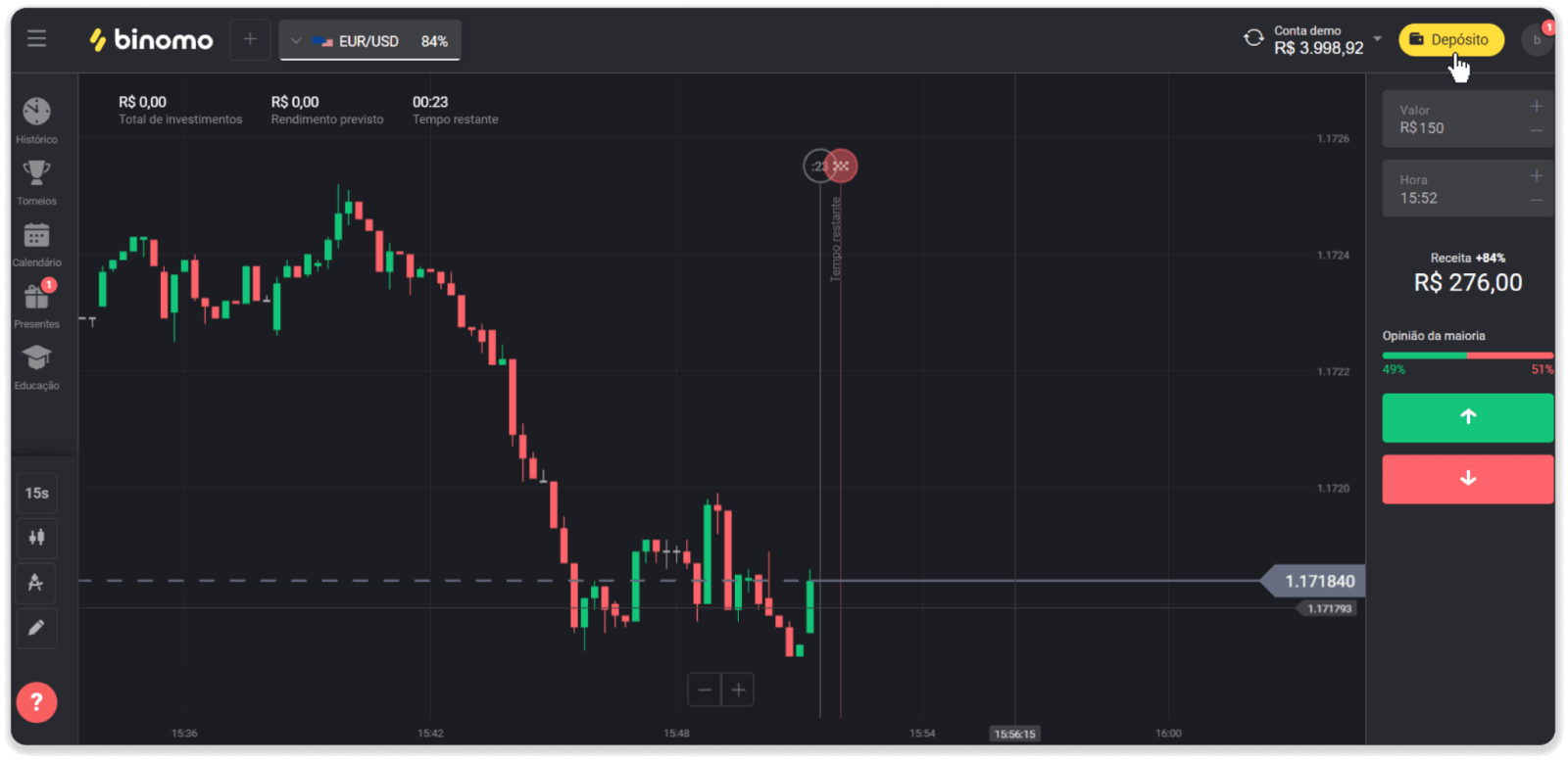
2. “Ölkə” bölməsində Braziliyanı seçin və “Boleto Rapido” ödəmə üsulunu seçin.
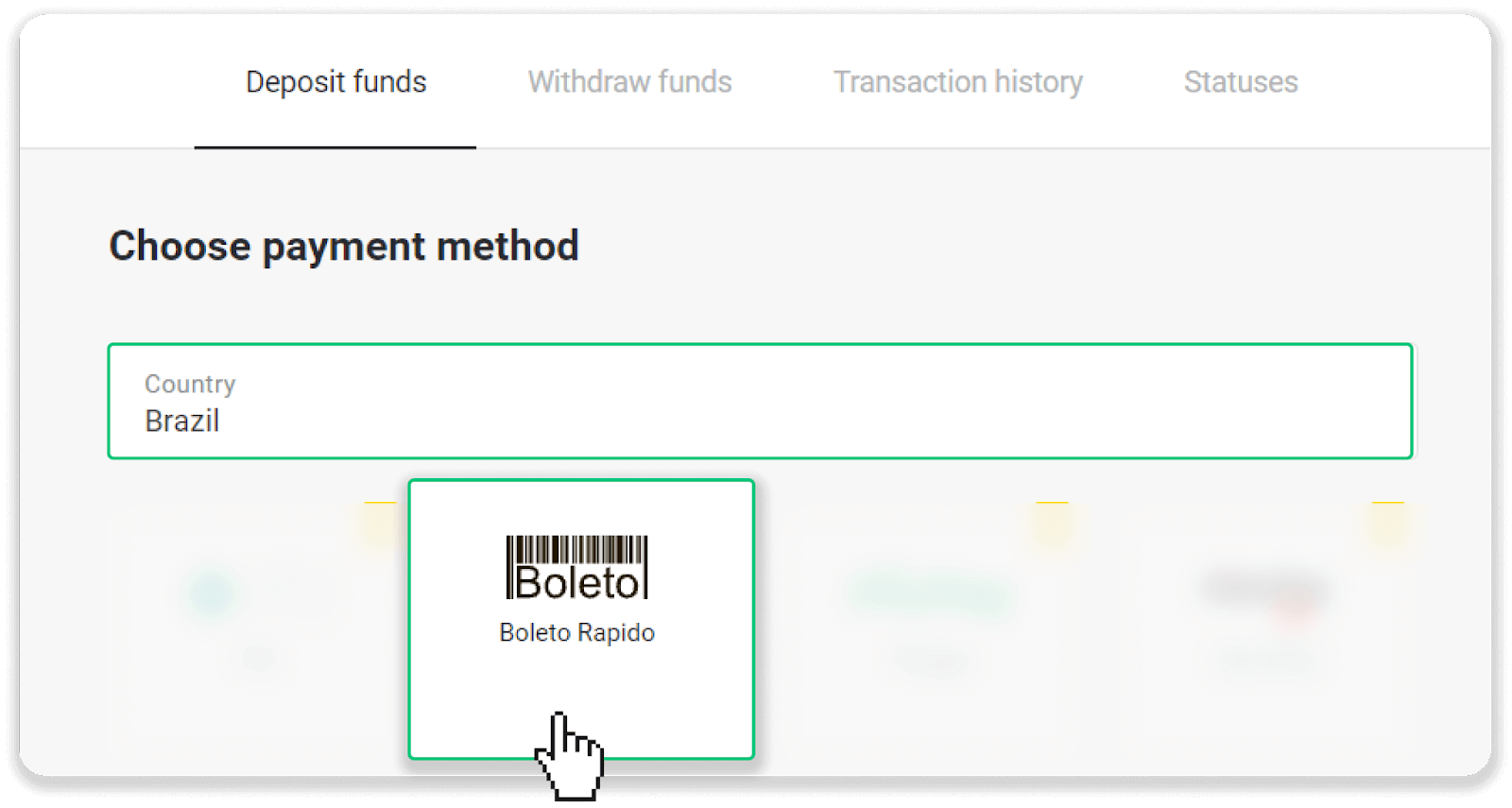
3. Depozit məbləğini daxil edin və “Depozit qoy” düyməsini basın.
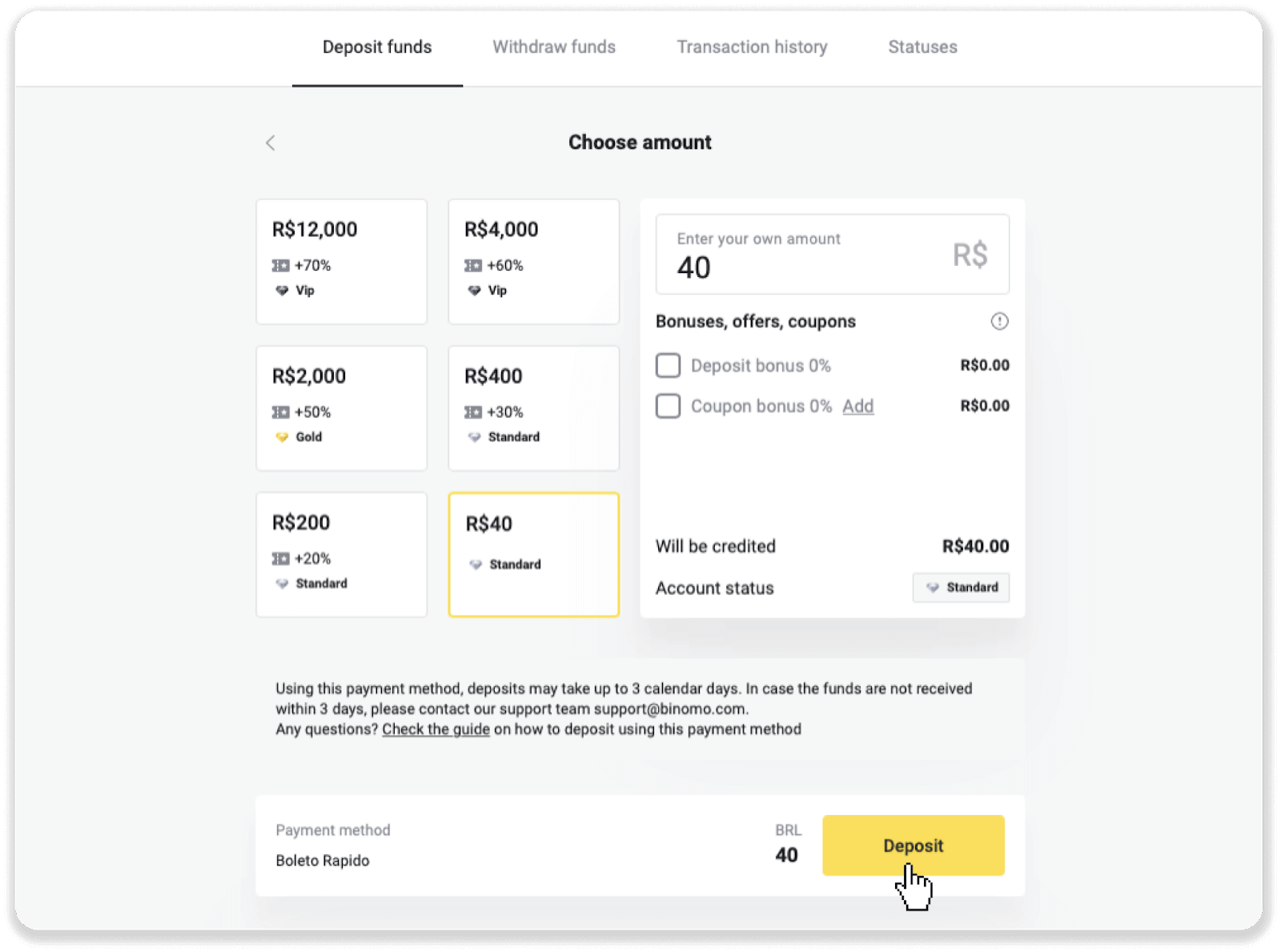
4. Siz avtomatik olaraq ödəniş provayderinin səhifəsinə yönləndiriləcəksiniz. Şəxsi məlumatlarınızı daxil edin: adınız, CPF, CEP, e-poçt ünvanınız və telefon nömrəniz. "Təsdiq et" düyməsini basın.
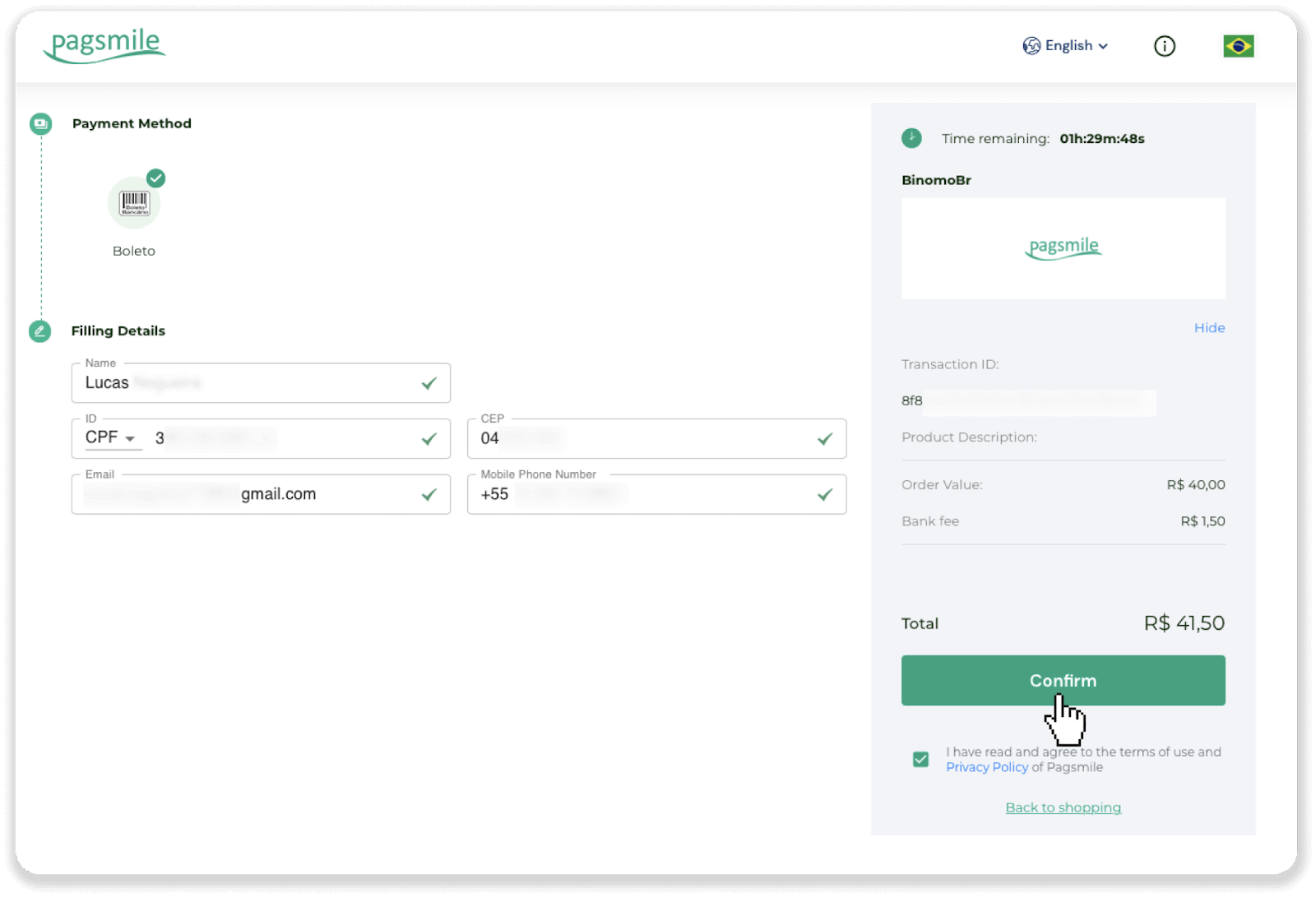
5. Boletonu “PDF-ni saxla” üzərinə klikləməklə yükləyə bilərsiniz. Yaxud siz bank proqramınızla barkodu skan edə və ya kodu kopyalaya bilərsiniz.
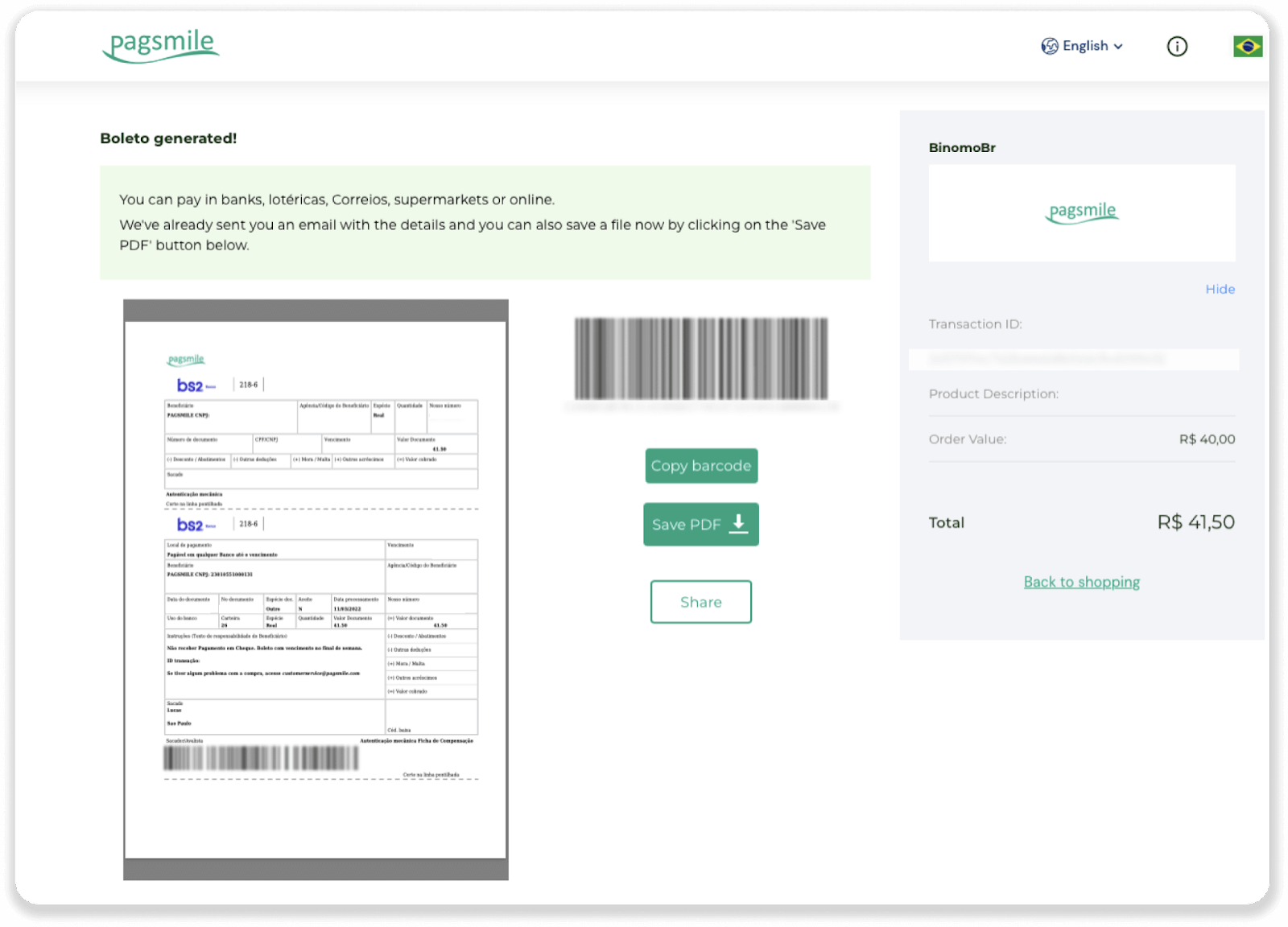
6. Bank hesabı proqramına daxil olun və “Pagamentos” düyməsini basın. Kameranızla kodu skan edin. Siz həmçinin “Digitar Números” üzərinə klikləməklə Boleto nömrələrini əl ilə daxil edə bilərsiniz. Boleto nömrələrini skan etdikdə və ya daxil etdikdə siz təsdiqləmə səhifəsinə yönləndiriləcəksiniz. Bütün məlumatların düzgün olub olmadığını yoxlayın və "Təsdiq et" düyməsini basın.
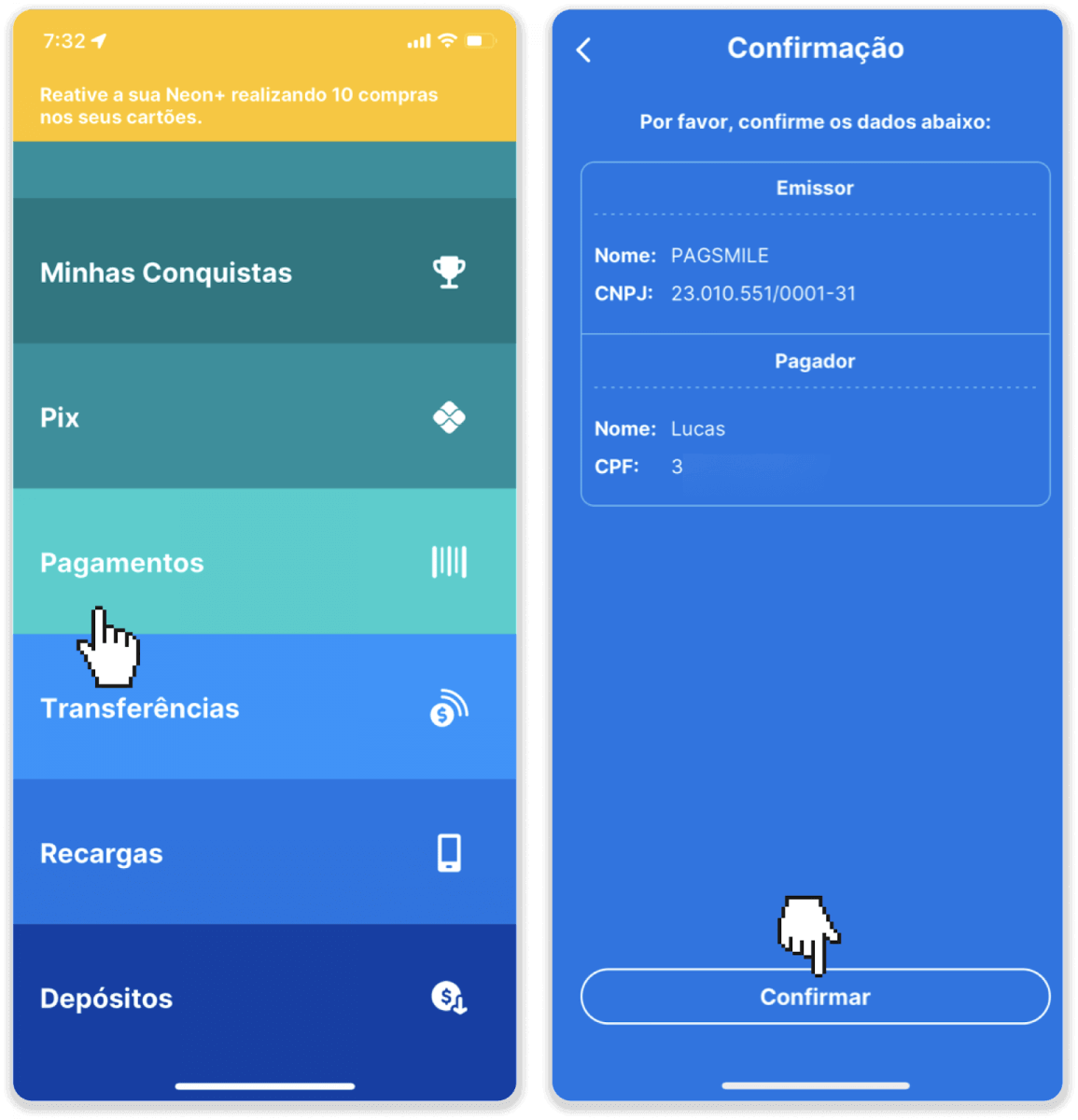
7. Məbləğin düzgün olub olmadığını yoxlayın və “Próximo” düyməsini basın. Əməliyyatı başa çatdırmaq üçün "Finalizar" düyməsini basın. Sonra əməliyyatı təsdiqləmək üçün 4 rəqəmli PİN kodu daxil edin.
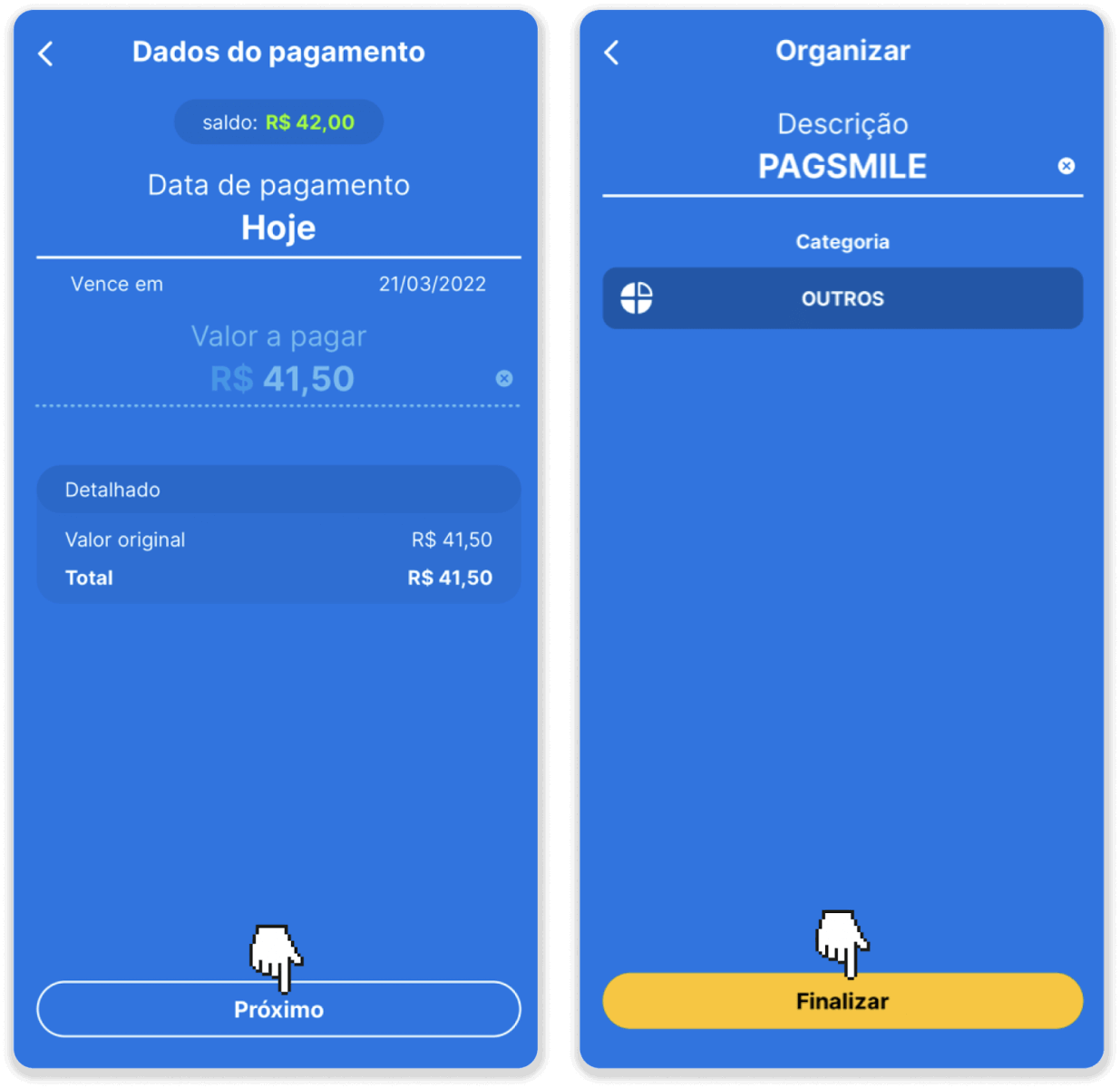
8. Tranzaksiyanızın statusunu yoxlamaq üçün “Əməliyyat tarixçəsi” sekmesine qayıdın və onun statusunu izləmək üçün depozitinizin üzərinə klikləyin.
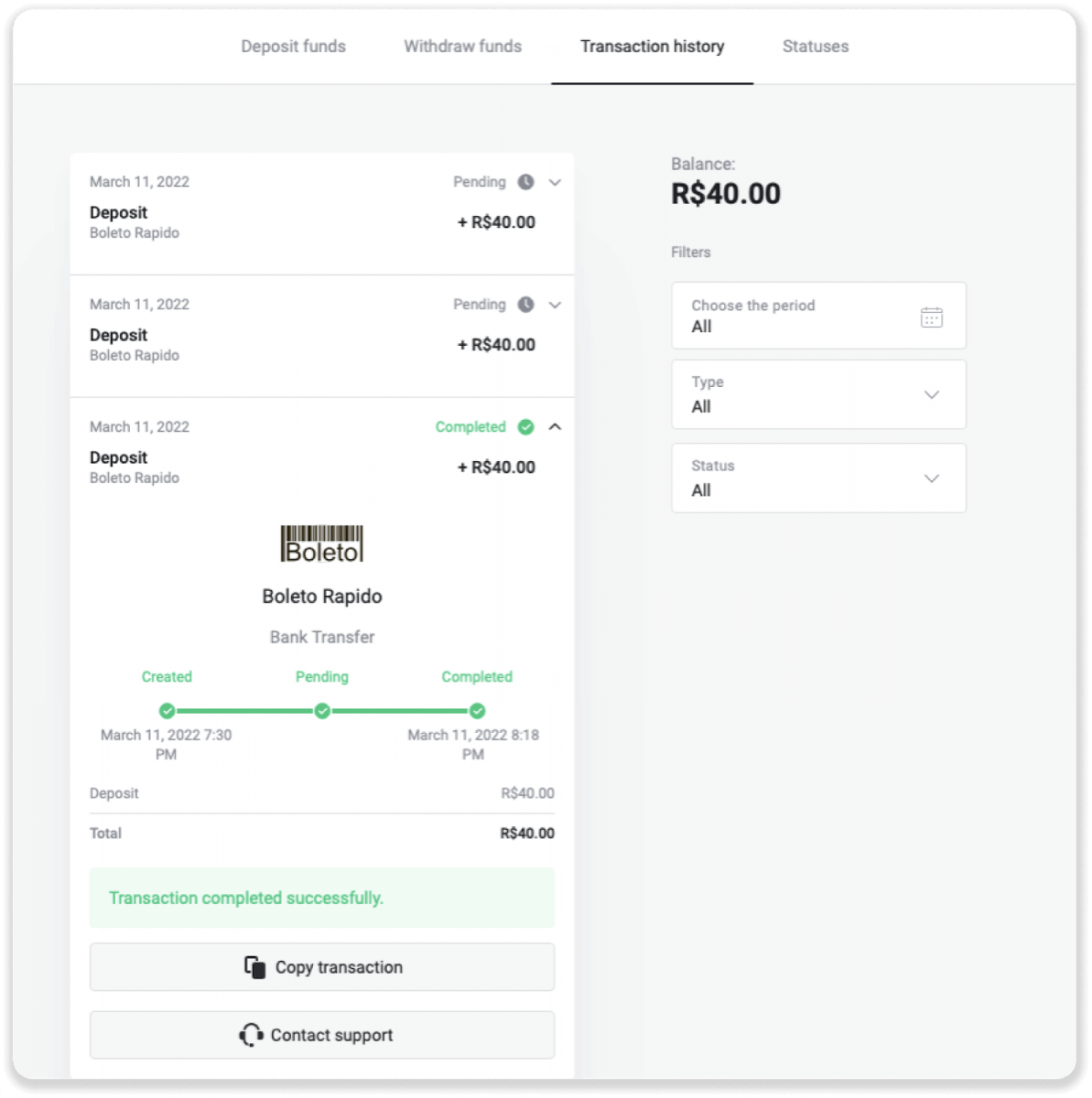
Elektron pul kisələri (Picpay, AstroPay, Banco do Brasil, Santander, Bradesco, Pix, Neteller, Skrill, SafetyPay, WebMoney, Advcash)
Picpay
1. Ekranın yuxarı sağ küncündə “Depozit qoy” düyməsini sıxın. 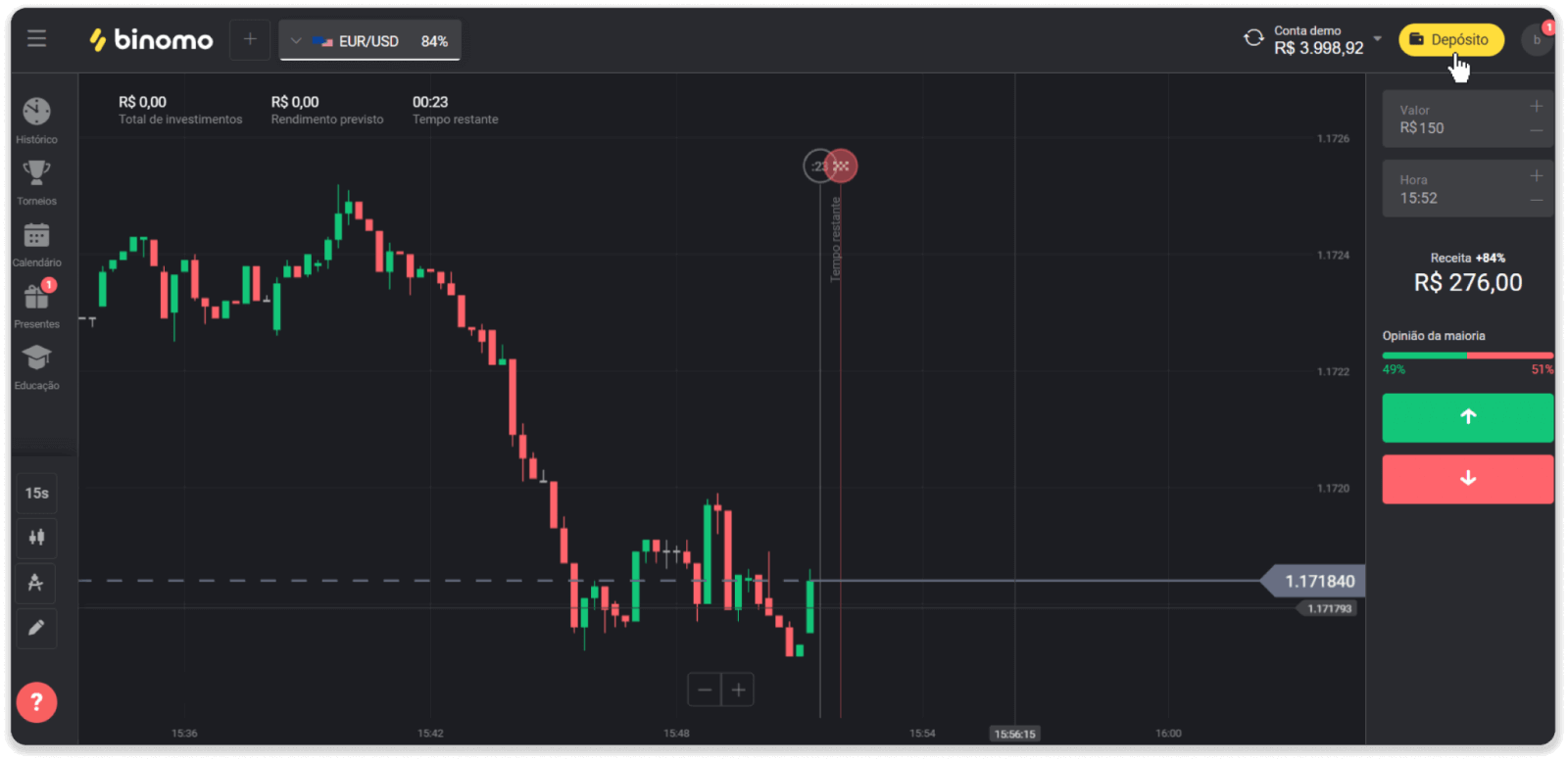
2. “Ölkə” bölməsində Braziliyanı seçin və “Picpay” ödəniş üsulunu seçin.
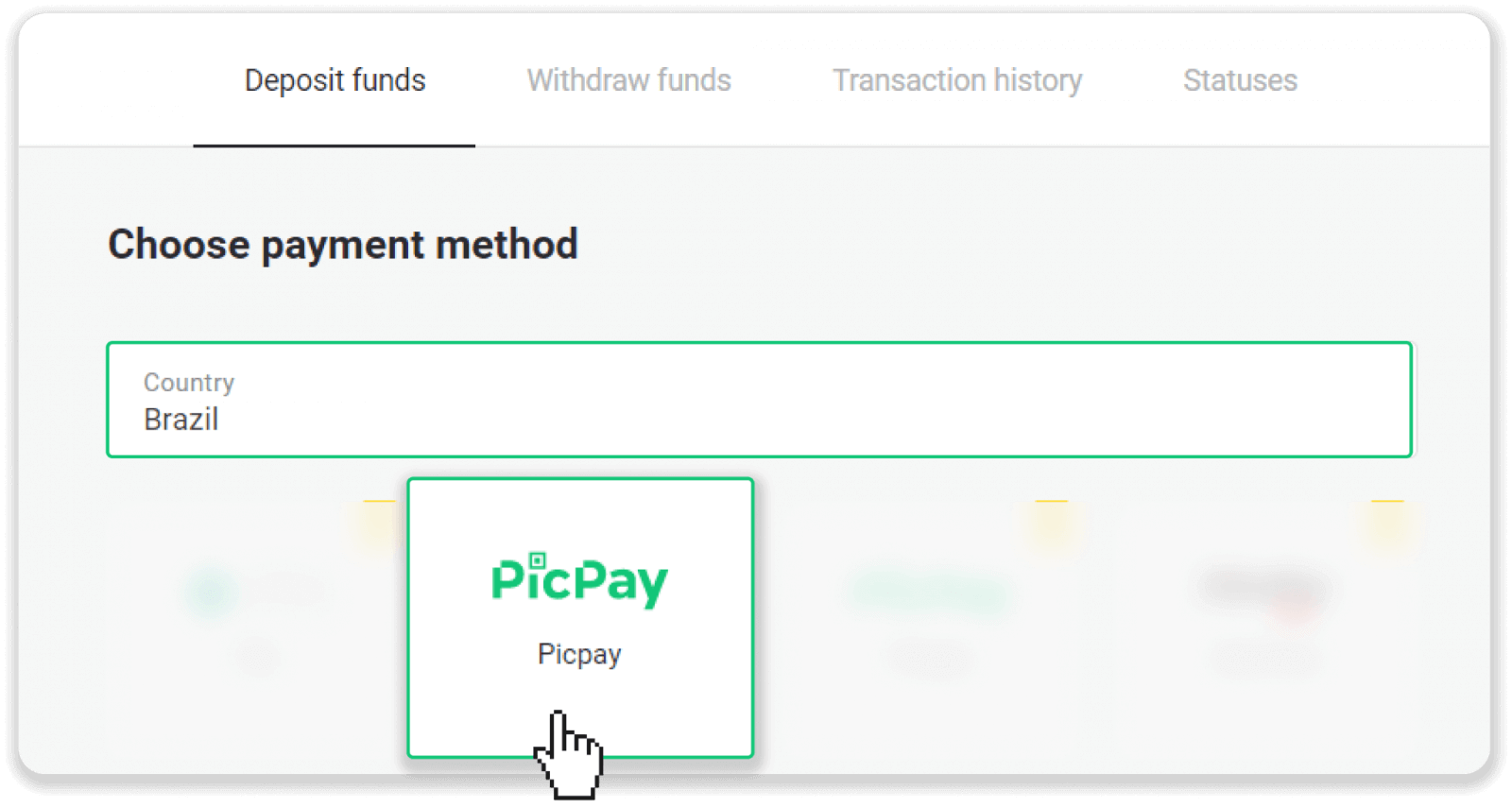
3. Depozit məbləğini daxil edin və “Depozit qoy” düyməsini basın.
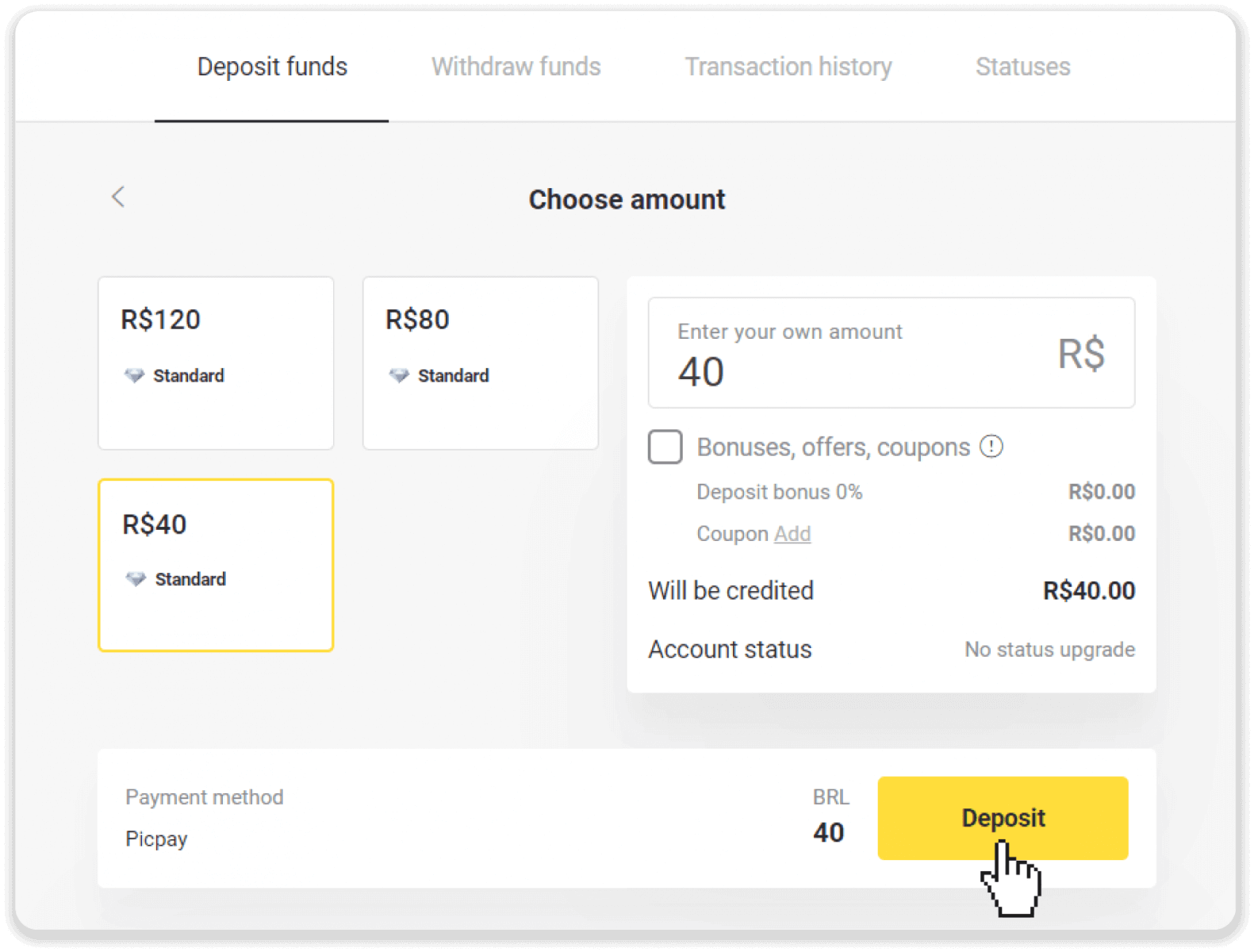
4. Yeni səhifədə “Picpay” və CPF nömrənizi daxil edin. "Davam et" düyməsini basın.
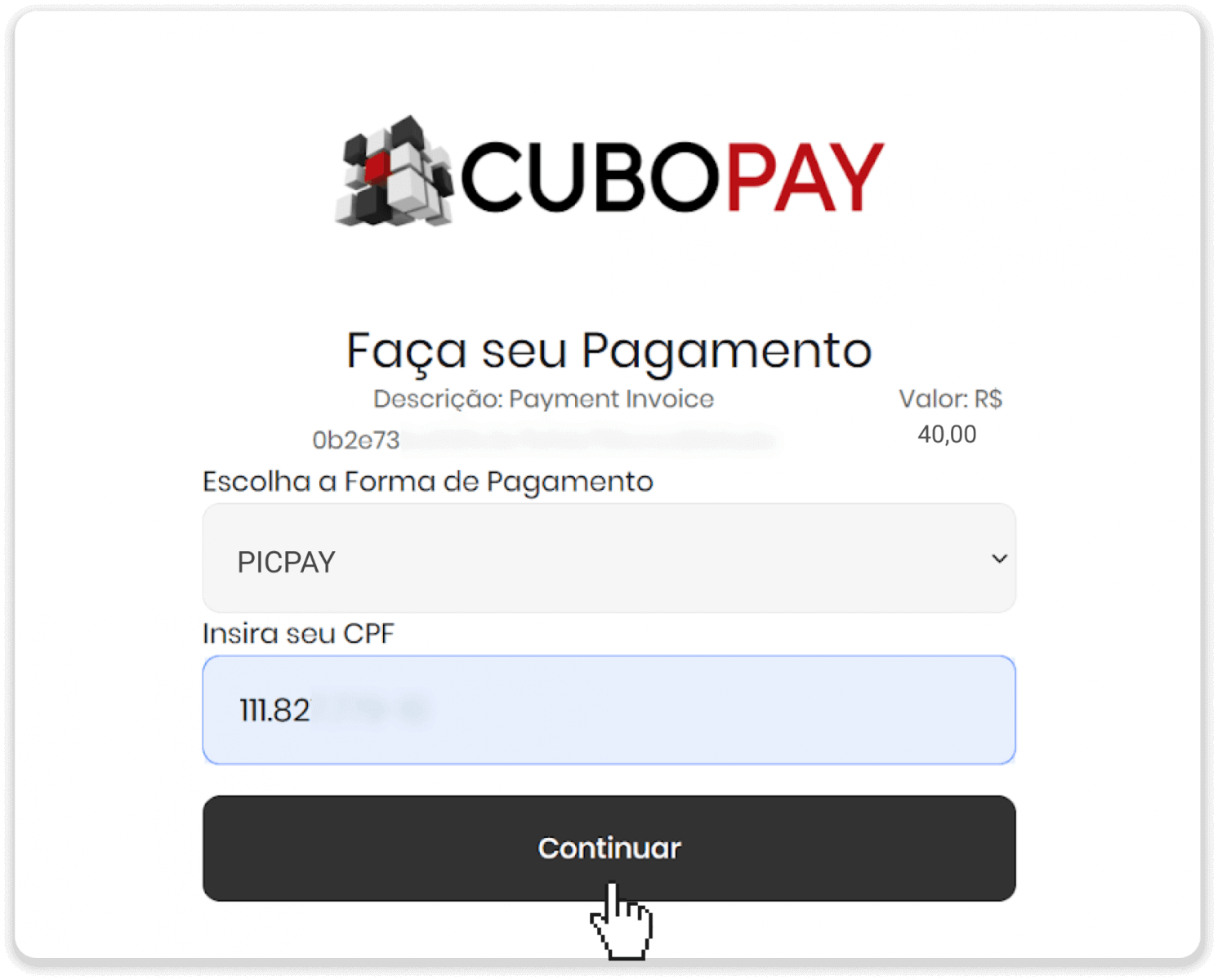
5. QR kodu göstəriləcək.
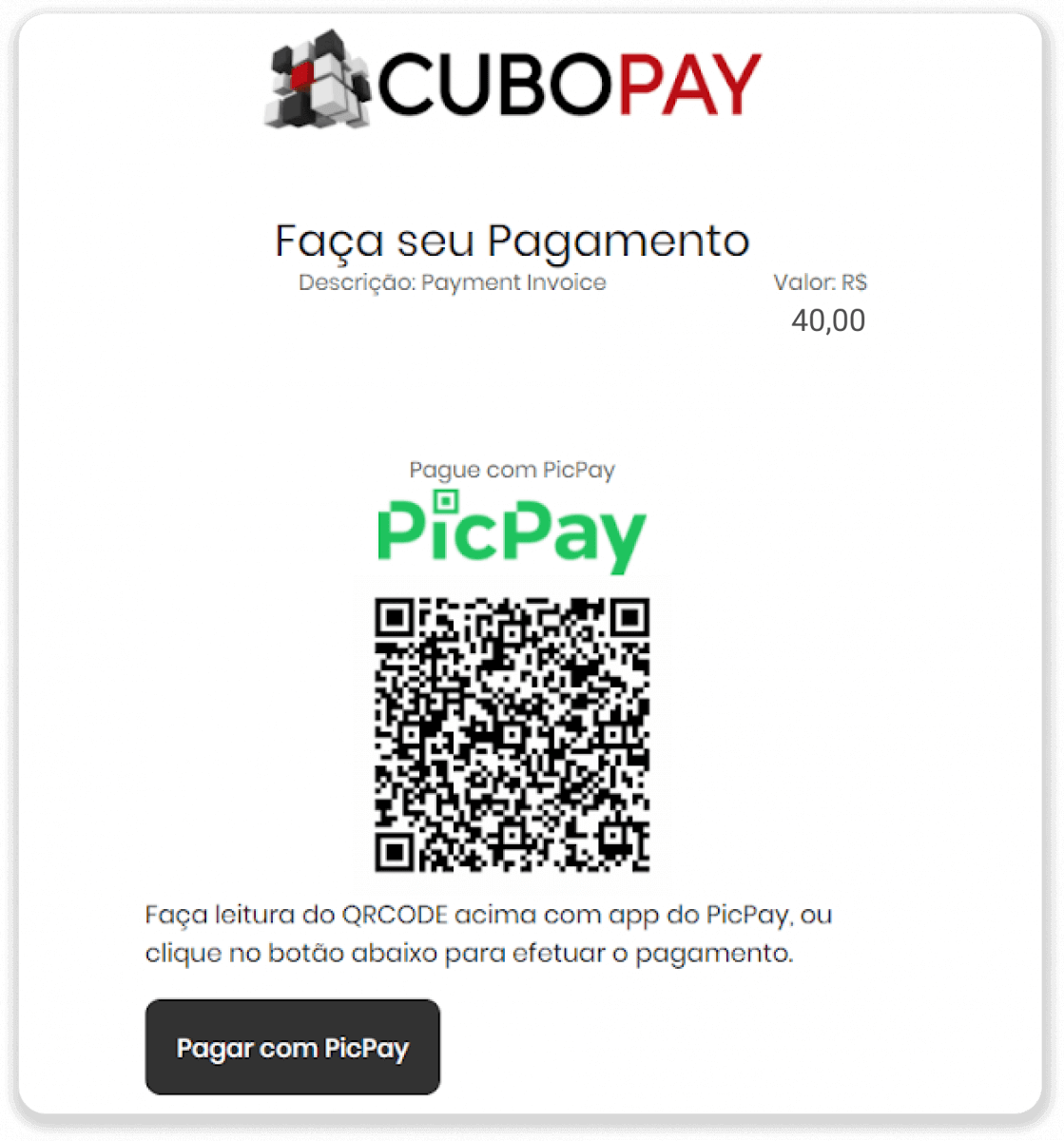
6. Pikpay hesab proqramına daxil olun, “pagar conta” üzərinə klikləyin və 5-ci addımdan QR kodunu skan edin.
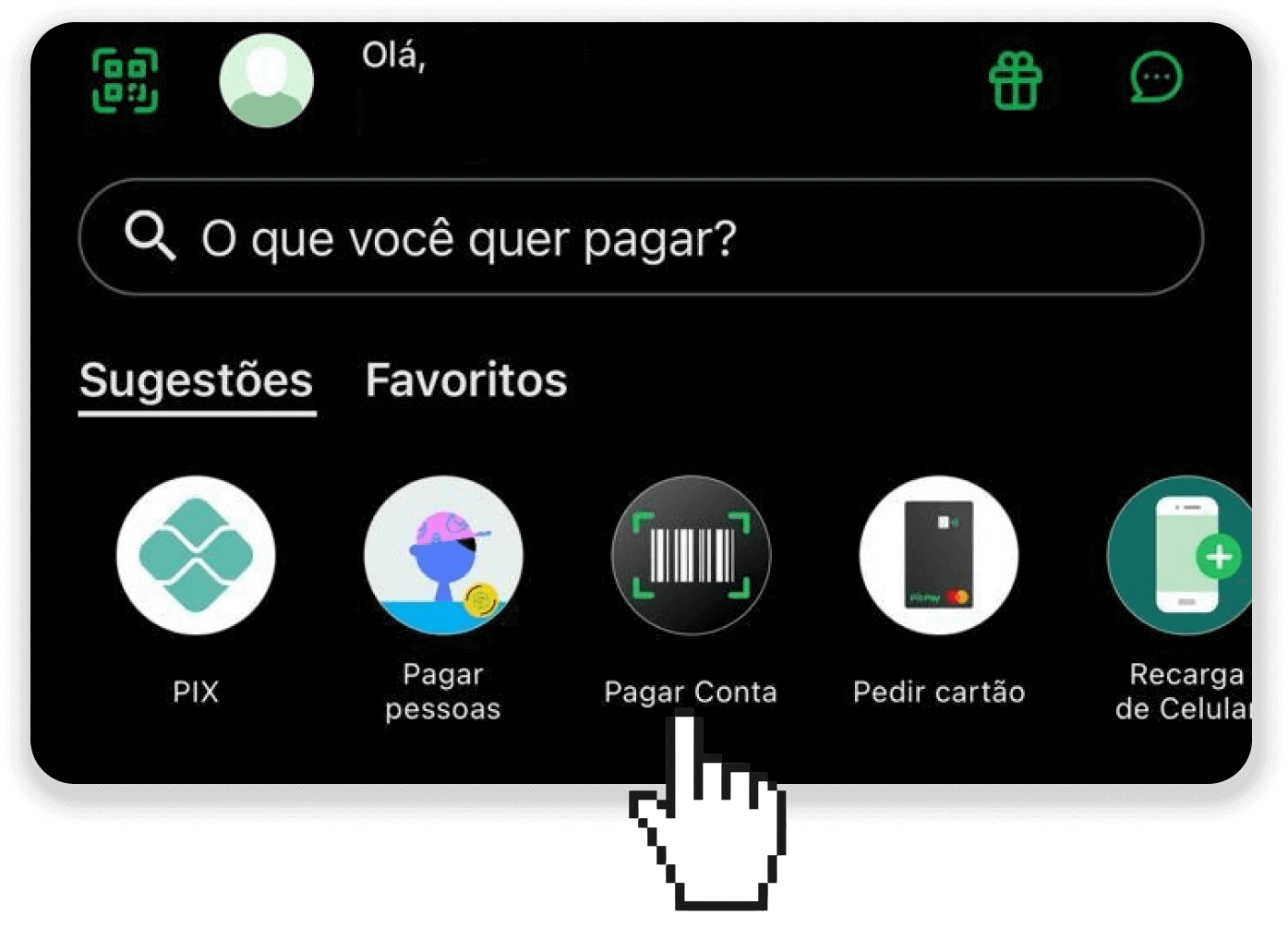
7. Bütün məlumatların düzgün olub olmadığını yoxlayın və “Pagar” düyməsini basın.
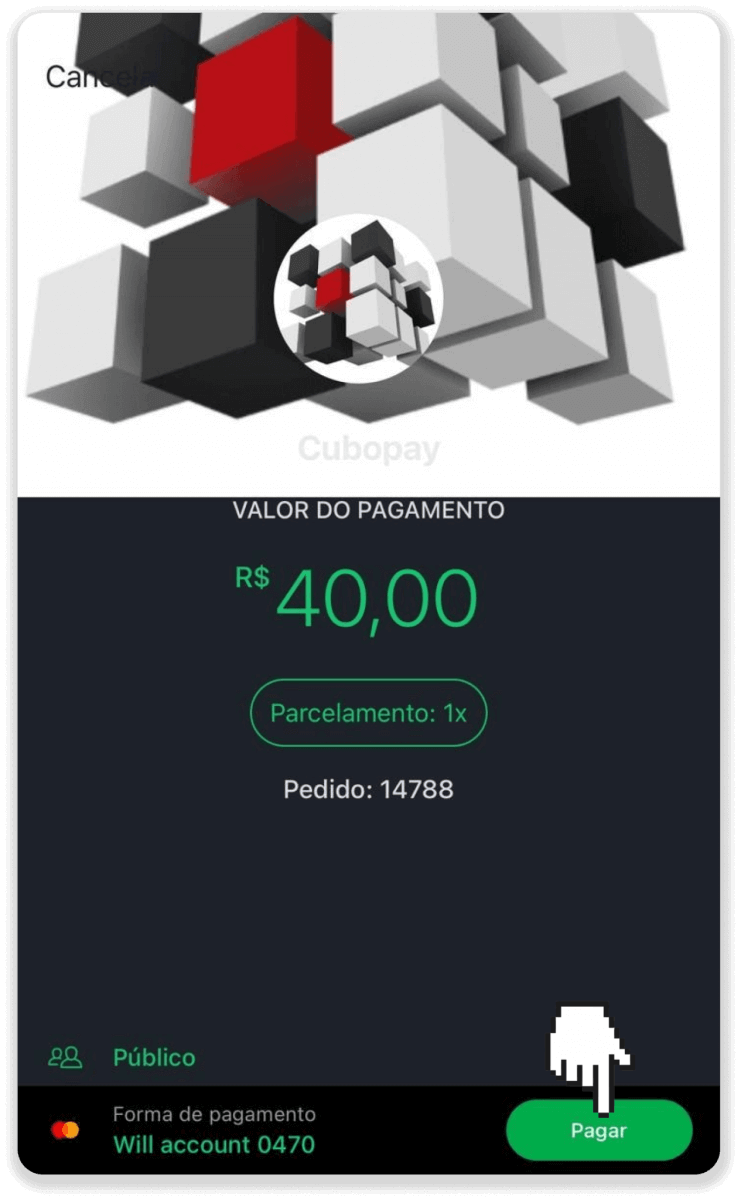
8. Əməliyyatı təsdiqləmək üçün təhlükəsizlik parolunuzu daxil edin və “Davam et” düyməsini basın.
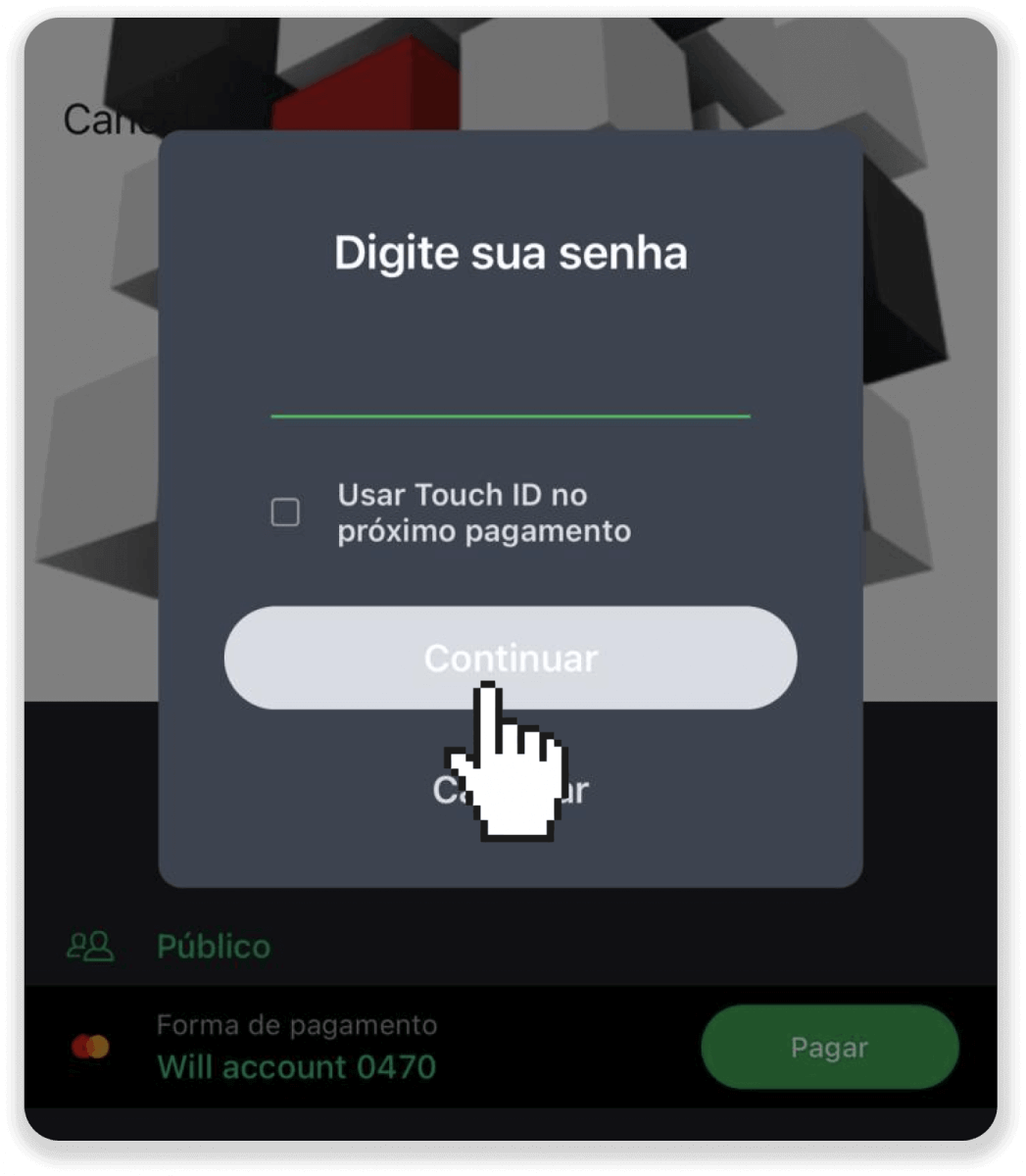
9. Tranzaksiyanızın vəziyyətini yoxlamaq üçün Binomo-ya gedin və ekranın yuxarı sağ küncündə yerləşən “Depozit” düyməsini sıxın. Sonra "Əməliyyat tarixçəsi" sekmesini vurun.
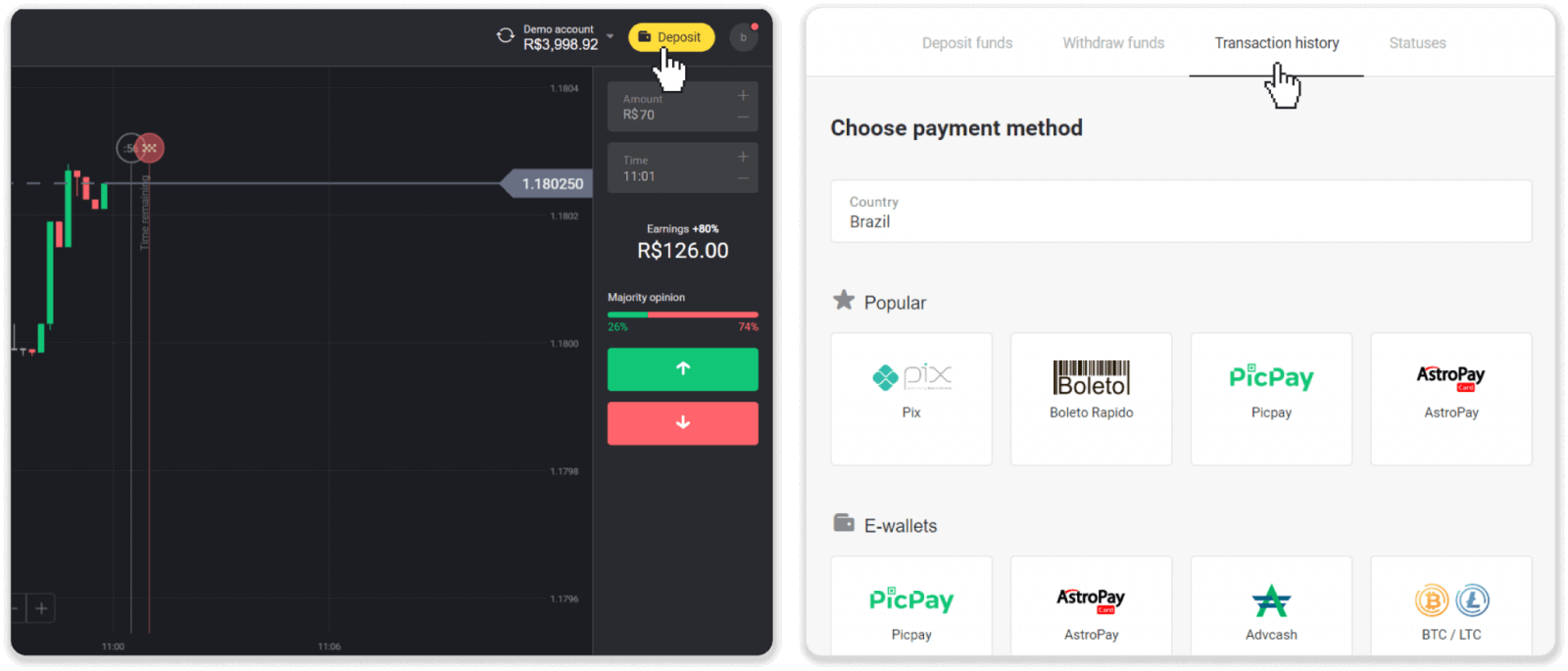
10. Depozitinizin vəziyyətini izləmək üçün üzərinə klikləyin.
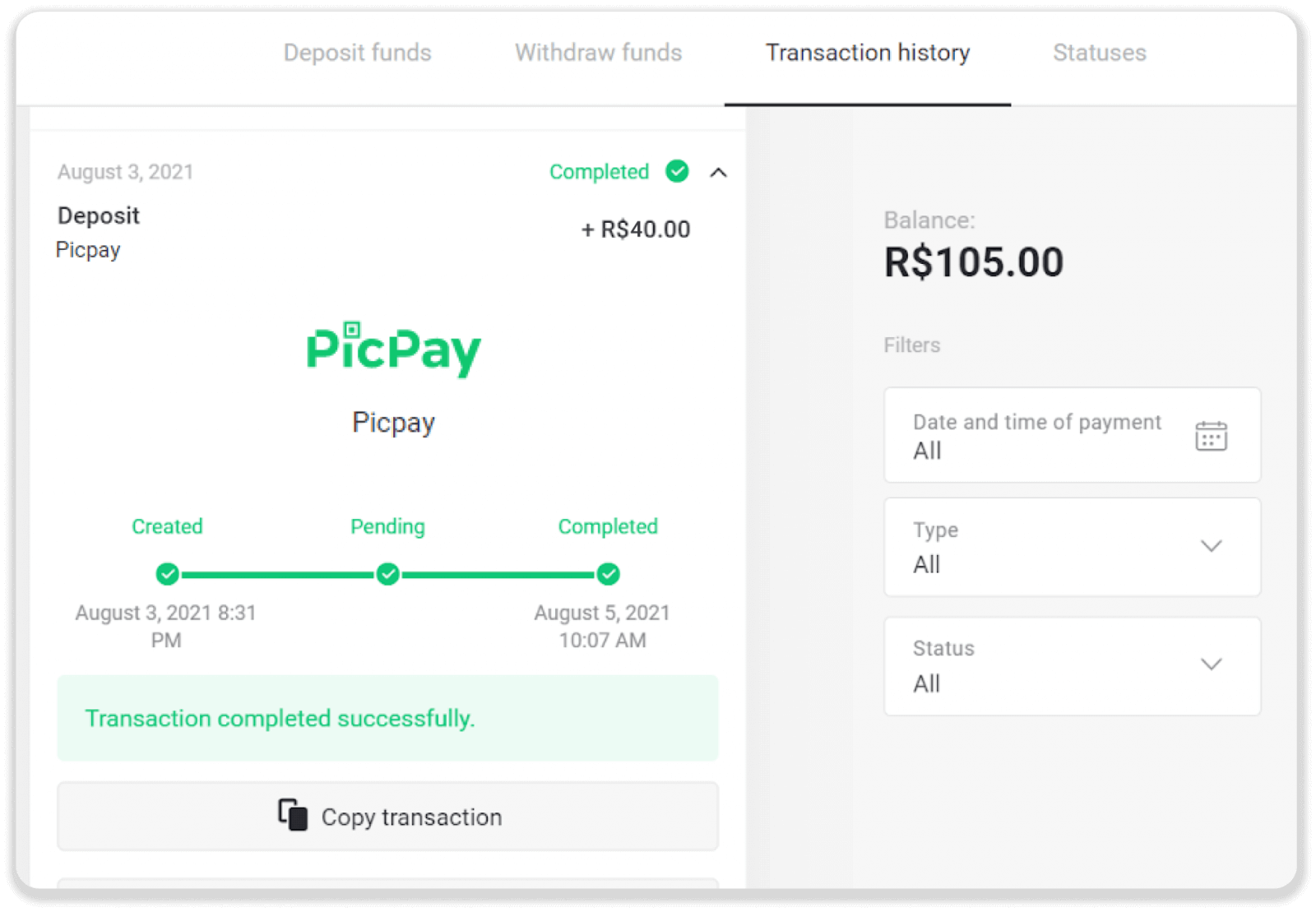
AstroPay
1. Sağ üst küncdə "Depozit qoy" düyməsini basın.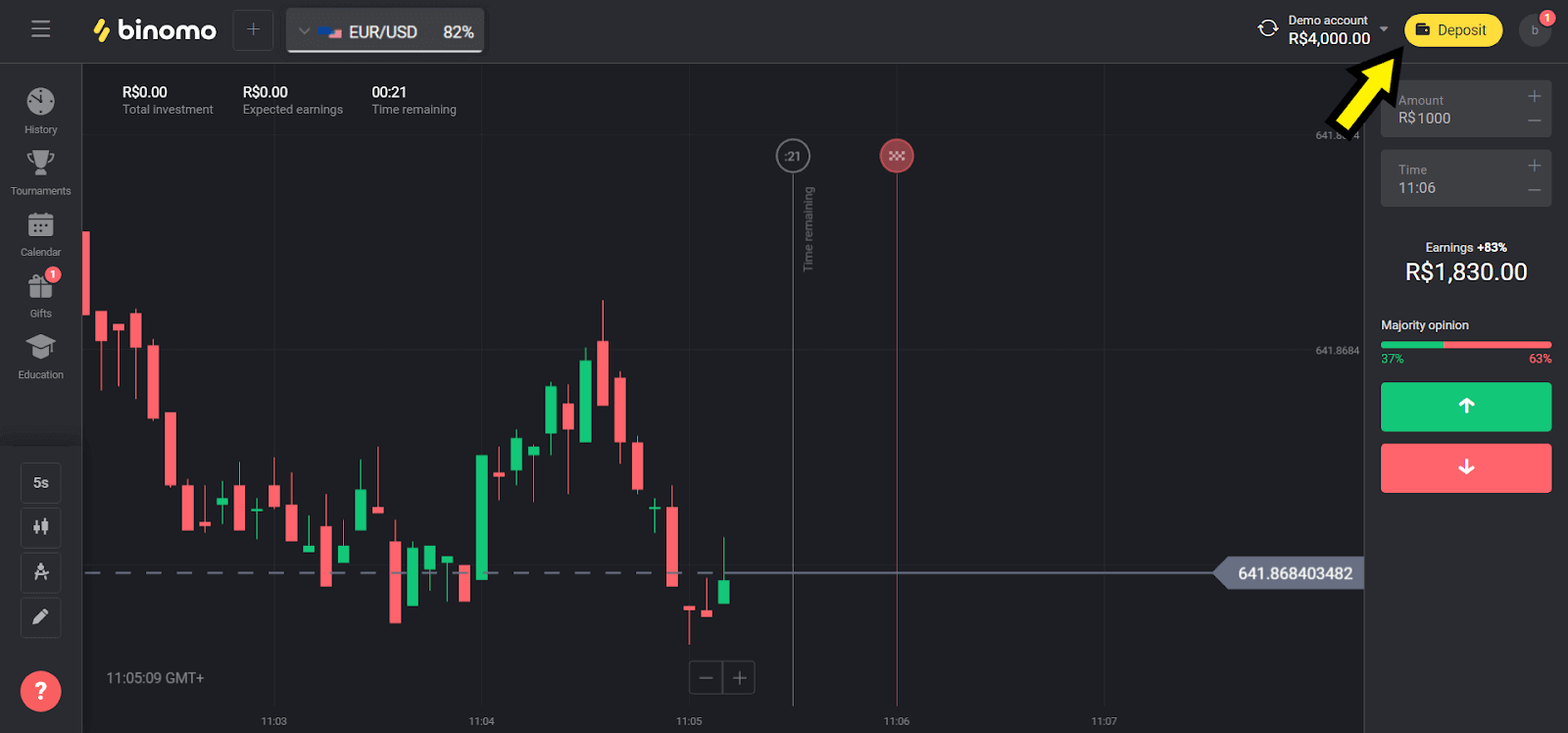
2. “Ölkə” bölməsində “Braziliya” seçin və “AstroPay” metodunu seçin.
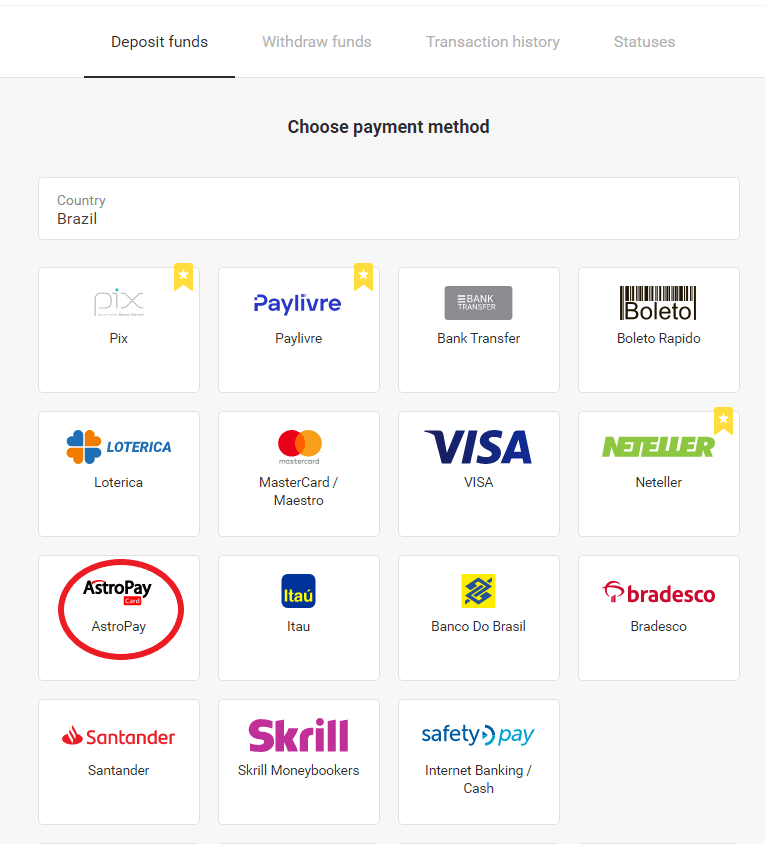
3. Yatırılacaq məbləği seçin və “Depozit qoy” düyməsini sıxın.
Qeyd : minimum əmanət məbləği 40,00 R$-dır
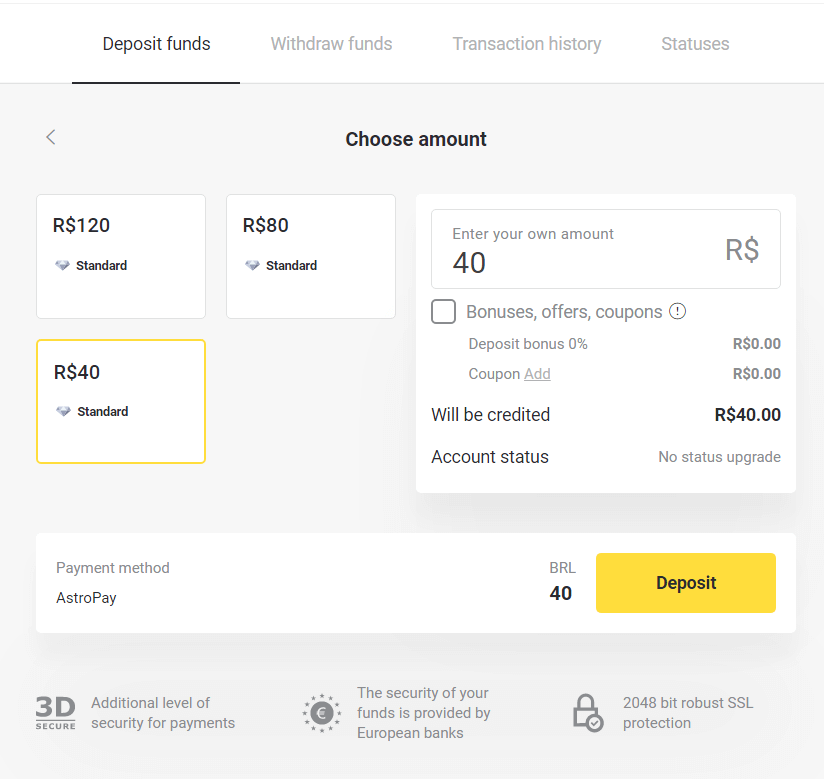
4. Əgər balansınızdan istifadə etmək niyyətindəsinizsə, AstroPay-də qeydiyyatdan keçmiş nömrəni daxil edin və “Davam et” düyməsini sıxın. Əgər artıq AstroPay kartınız varsa, "Mənim AstroPay kartım var" seçimini seçin.
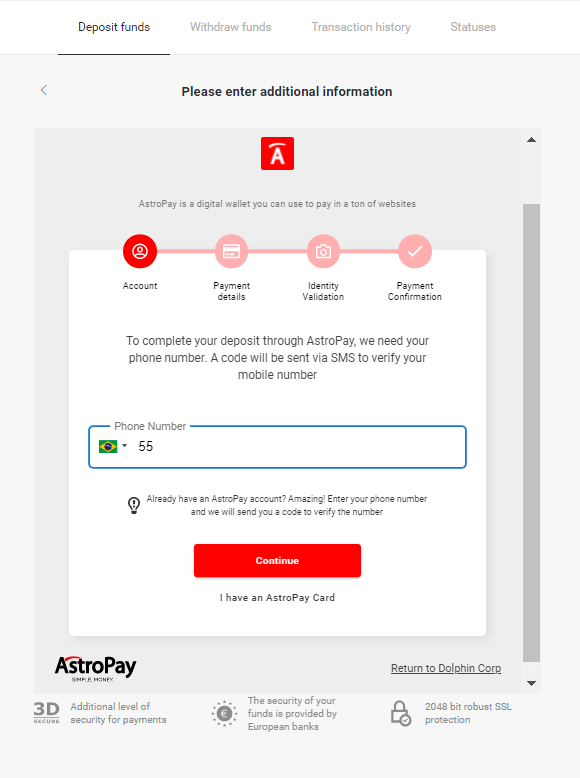
4.1. Balans vasitəsilə AstroPay hesabına doldurun:
Nömrəni daxil etdikdən sonra "Davam et" düyməsini basın. Doğrulama kodu ilə SMS alacaqsınız. Bu kodu daxil edin və "Davam et" düyməsini basın.
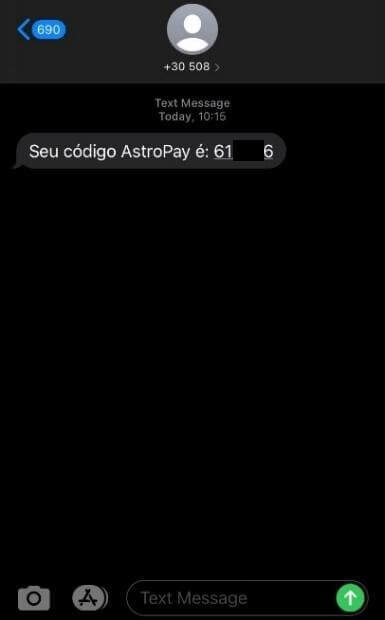
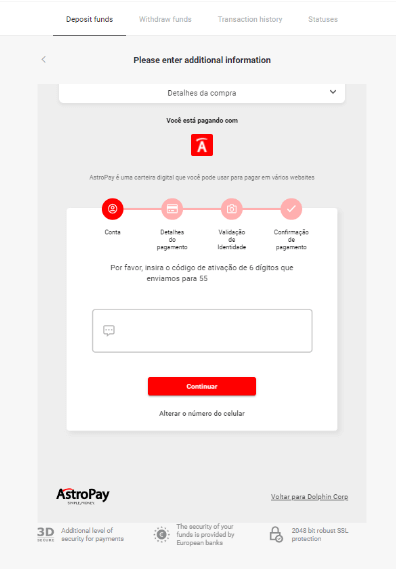
4.1.2 "Usar meu saldo AstroPay" seçimini seçin.
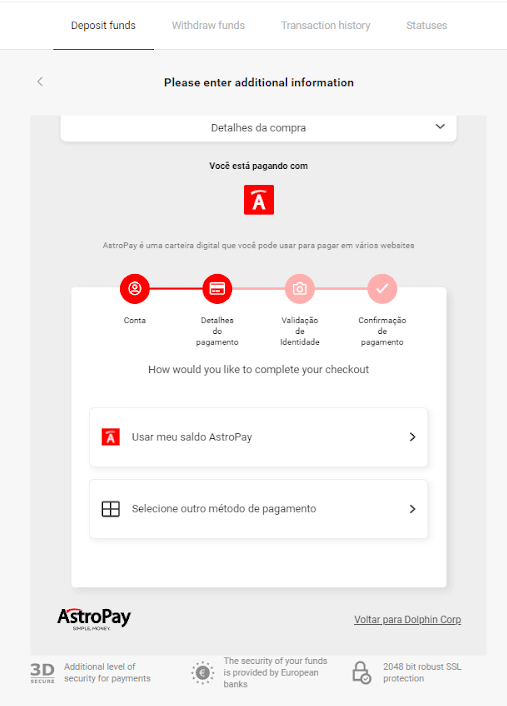
4.1.3 İstədiyiniz doldurma üçün kifayət qədər balansınız olduğunu təsdiqləyin və "Davam et" düyməsini basın.
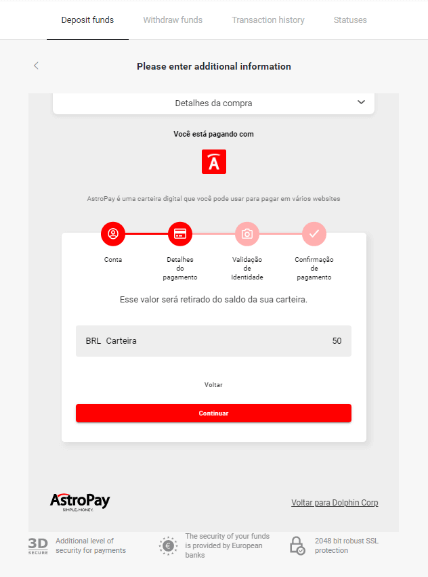
4.2. AstroPay kartı ilə doldurun:
AstroPay kart məlumatlarınızı daxil edin və sonra “Depoziti təsdiq et” üzərinə klikləyin.
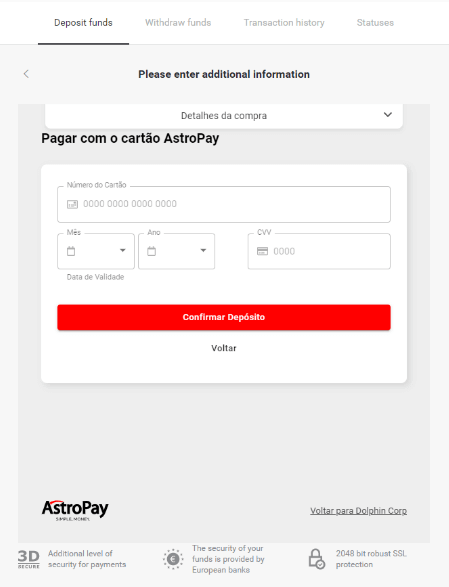
5. Depozitdən təsdiq mesajı alacaqsınız. "Voltar üçün Dolphin Corp LLC" düyməsini basın.
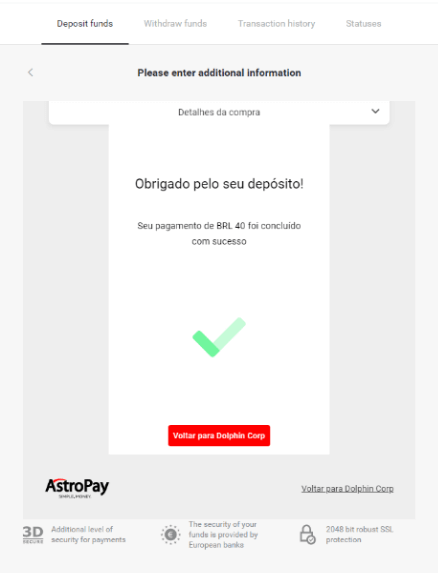
6. Siz əməliyyatınızın ödəniş təsdiqini alacaqsınız.
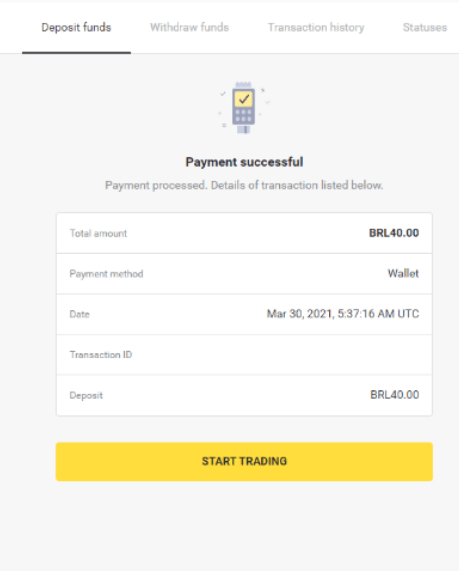
7. “Əməliyyat tarixçəsi” bölməsində əməliyyatınızın vəziyyətini yoxlaya bilərsiniz.
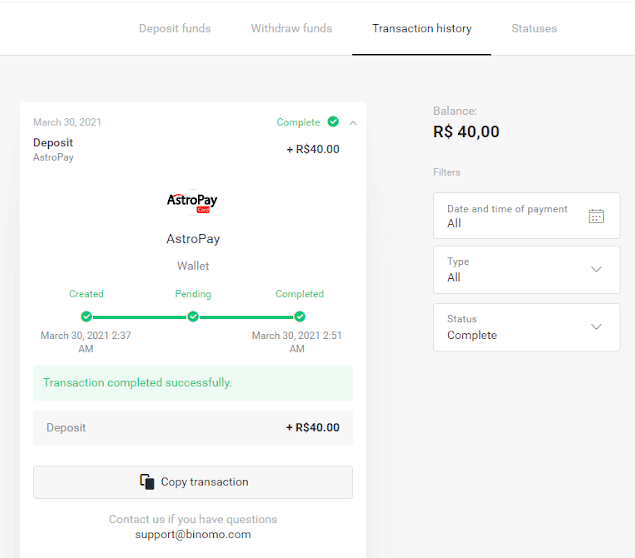
Banco do Brasil, Santander, Bradesco
1. Sağ üst küncdə "Depozit qoy" düyməsini basın. 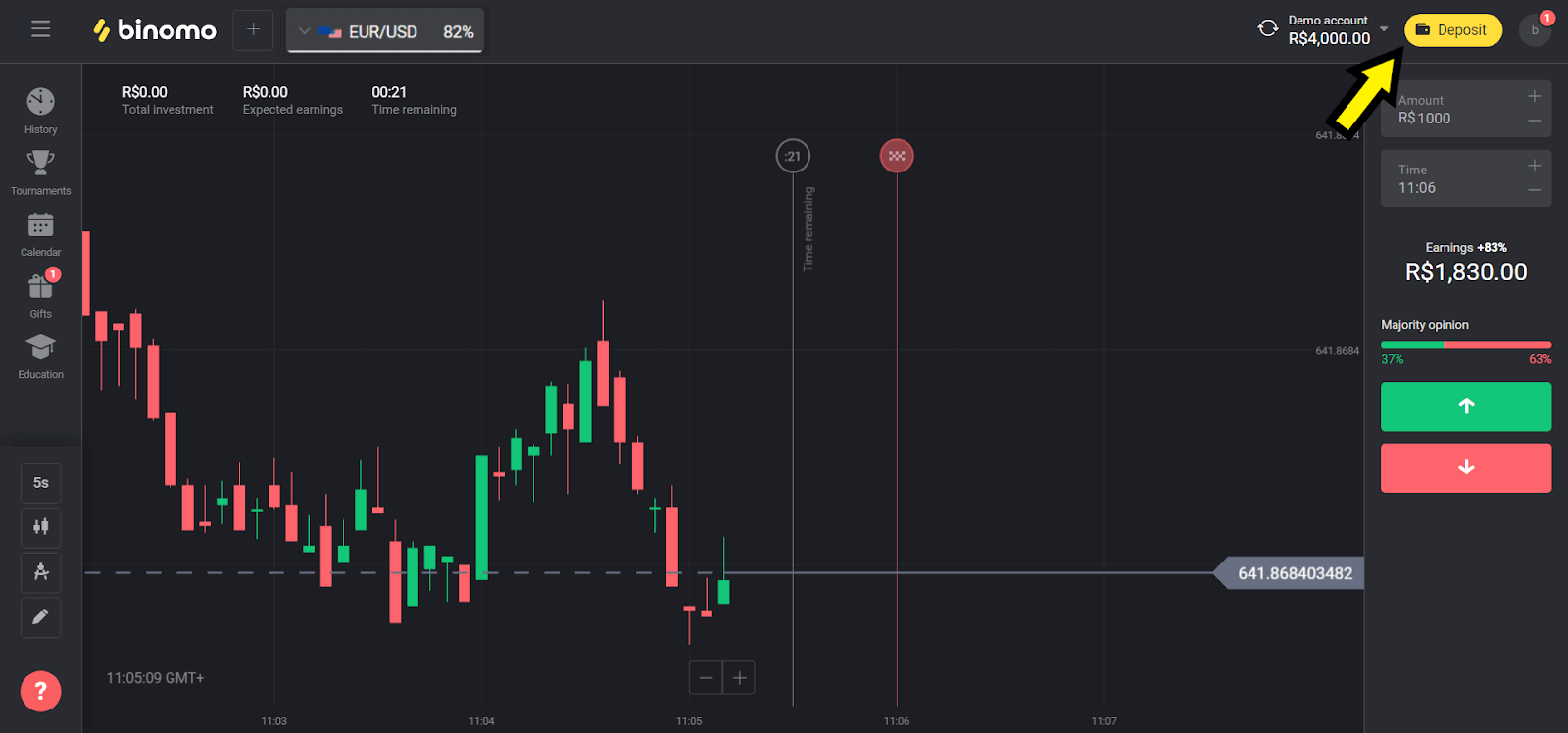
2. “Ölkə” bölməsində “Braziliya” seçin və üsullardan birini seçin. Biz nümunəmizdə Banco Do Brasil-i seçirik. 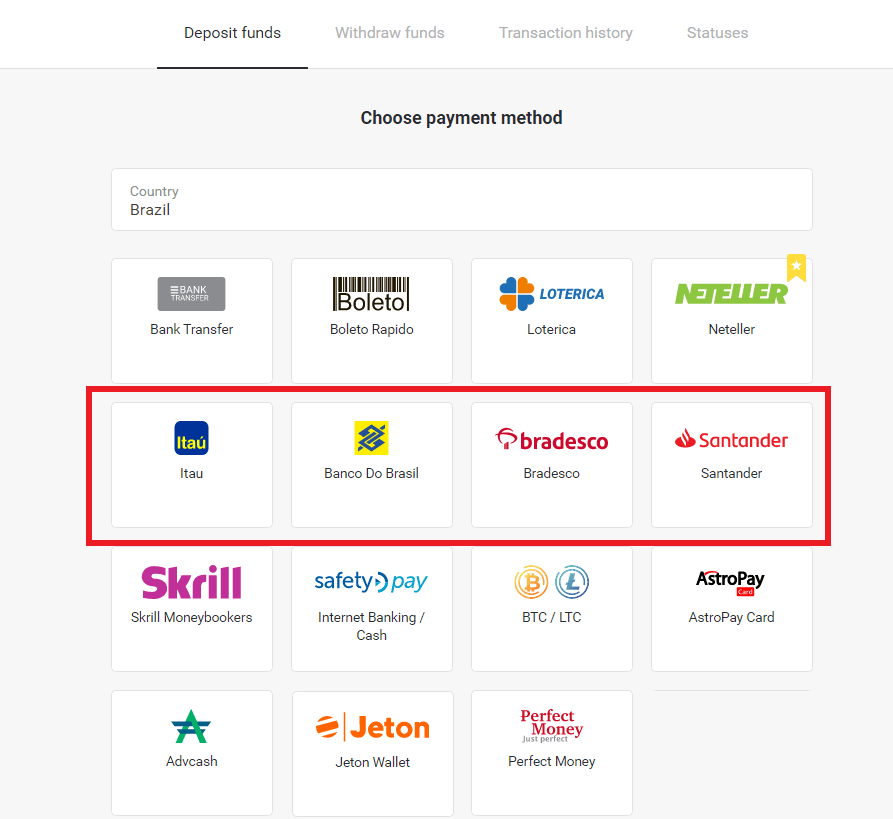
3. Yatırılacaq məbləği seçin və “Depozit qoy” düyməsini sıxın. 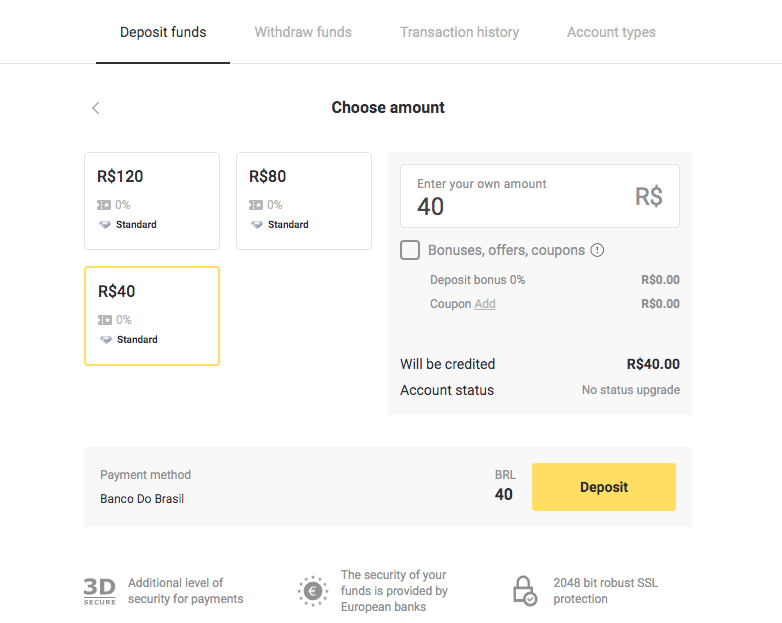
4. Şəxsi məlumatlarınızı daxil edin (Ad, E-poçt, CPF, Telefon və Bank). 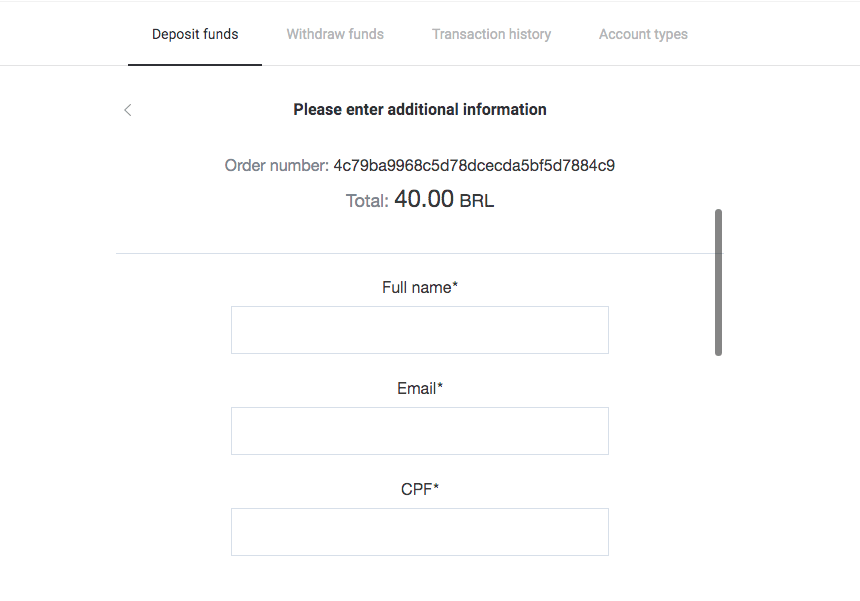
5. Tələb olunan məlumatları doldurun və "Ödəmə" düyməsini basın. 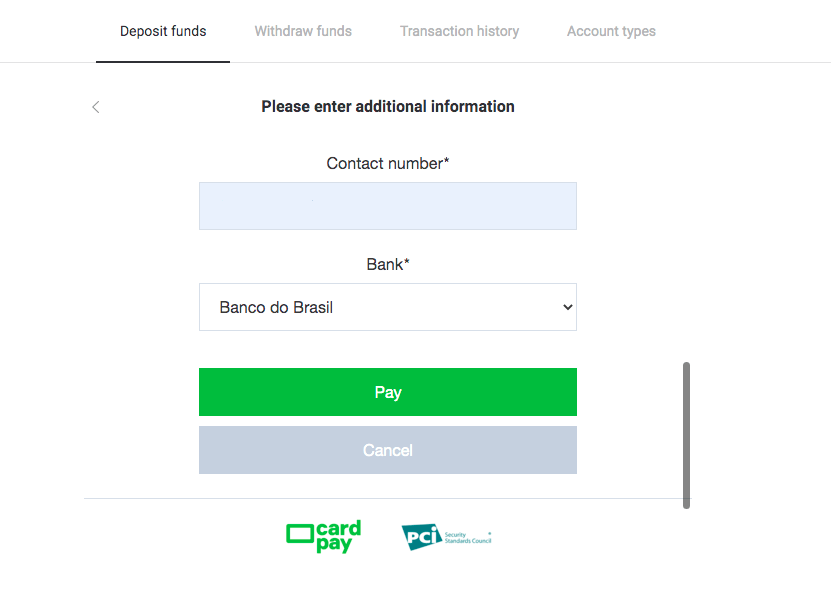
6. “Qəbzi təqdim et” yaşıl düyməsinə klikləyin. Ödəniş etmək üçün bu məlumatı saxlayın. 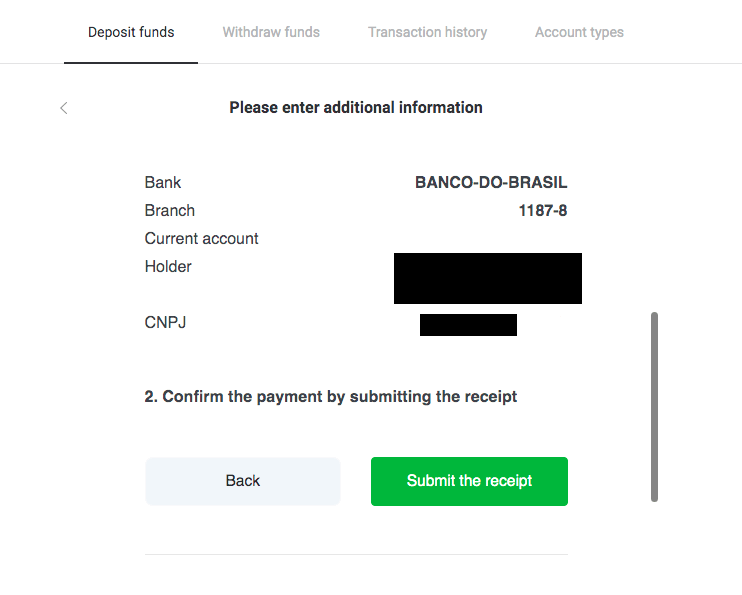
7. Bankınızın tətbiqini açın və hesabınıza daxil olun. "Transferencias" düyməsini basın. 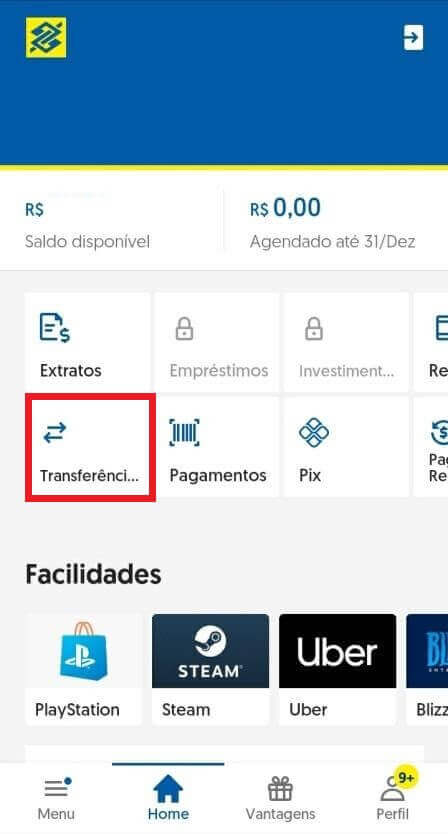
8. 6-cı addımda saxlanan məlumatları doldurun və "Avancar" düyməsini basın. 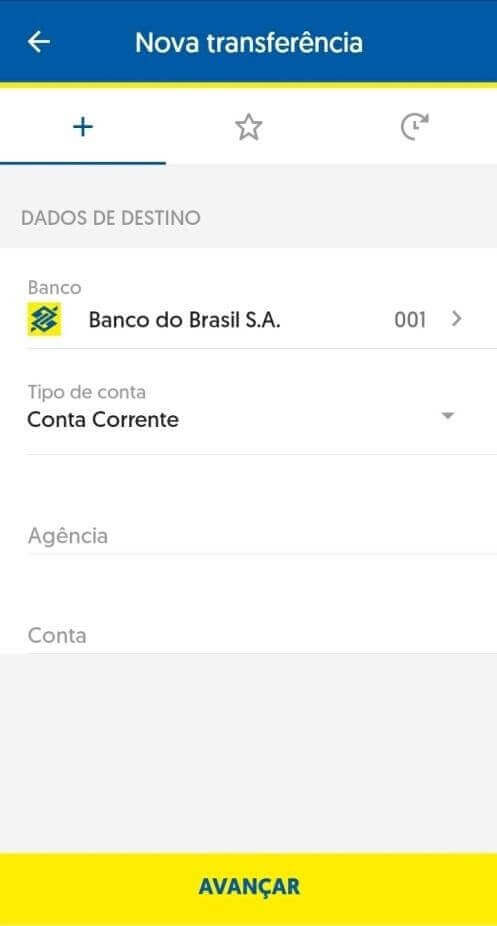
9. Ödəmək üçün istifadə edəcəyiniz hesabı və məbləği seçin. Bu, 3-cü addımda seçdiyiniz eyni olmalıdır və "Avancar" düyməsini klikləyin. 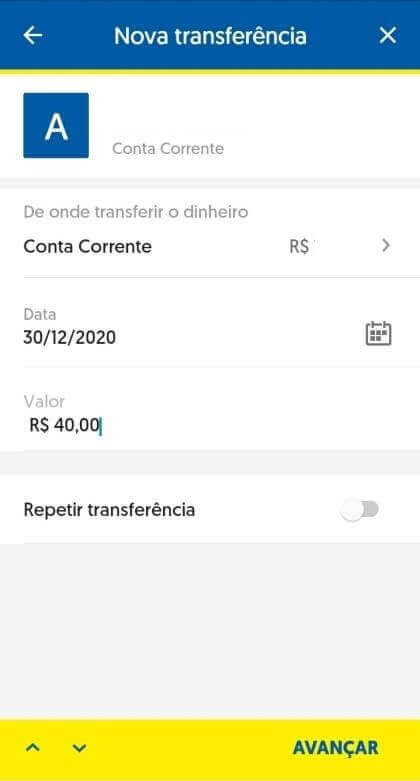
10. 6 rəqəmli parolunuzu yazın və "Təsdiq et" düyməsini basın. 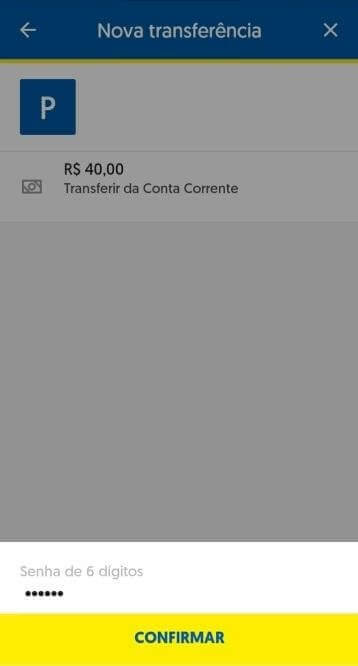
11. "Comprovante" düyməsini klikləyin və əmanətinizin qəbzini endirin və ya onun skrinşotunu da çəkə bilərsiniz. 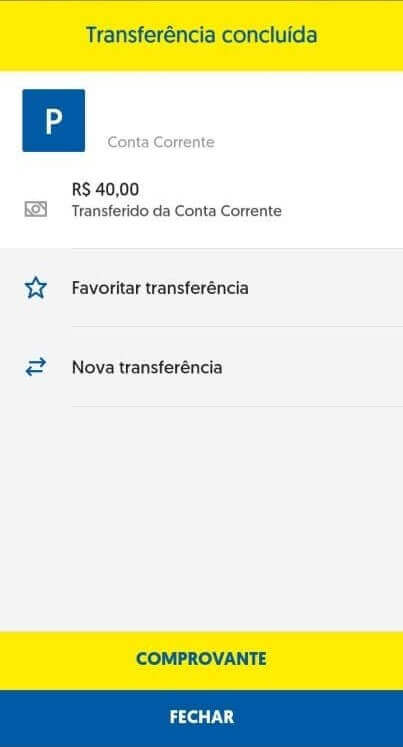

12. Binomo səhifəsinə qayıdın. Tələb olunan məlumatları doldurun, 11-ci addımdan bank qəbzini yükləyin və "Göndər" düyməsini basın. 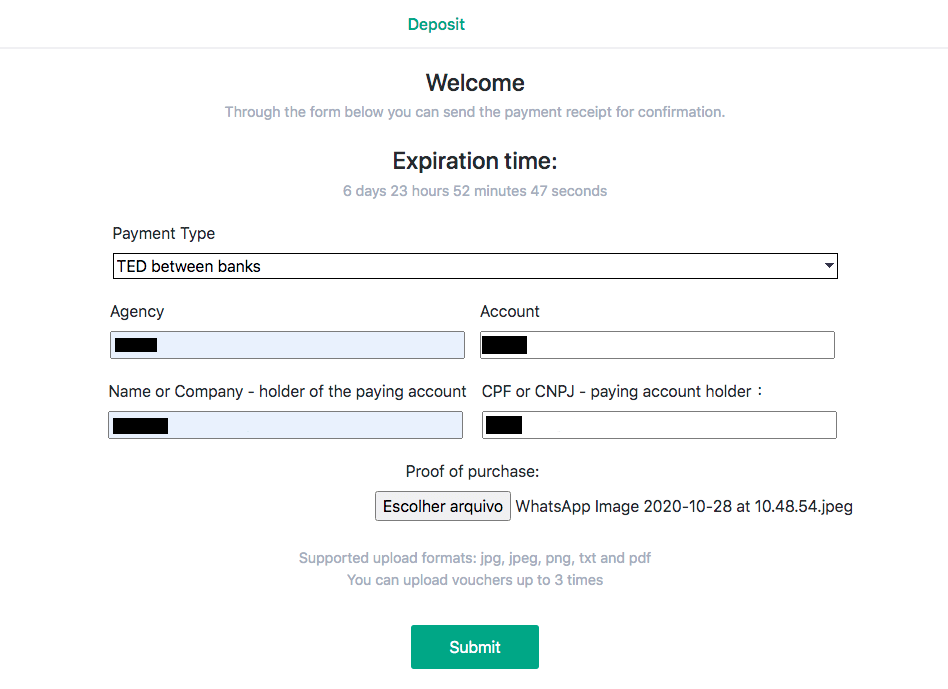
13. Təsdiqləmə səhifəsində depozitinizin nəzərdən keçirildiyi barədə məlumat veriləcək və siz sorğunu təsdiq edən e-poçt məktubu alacaqsınız. 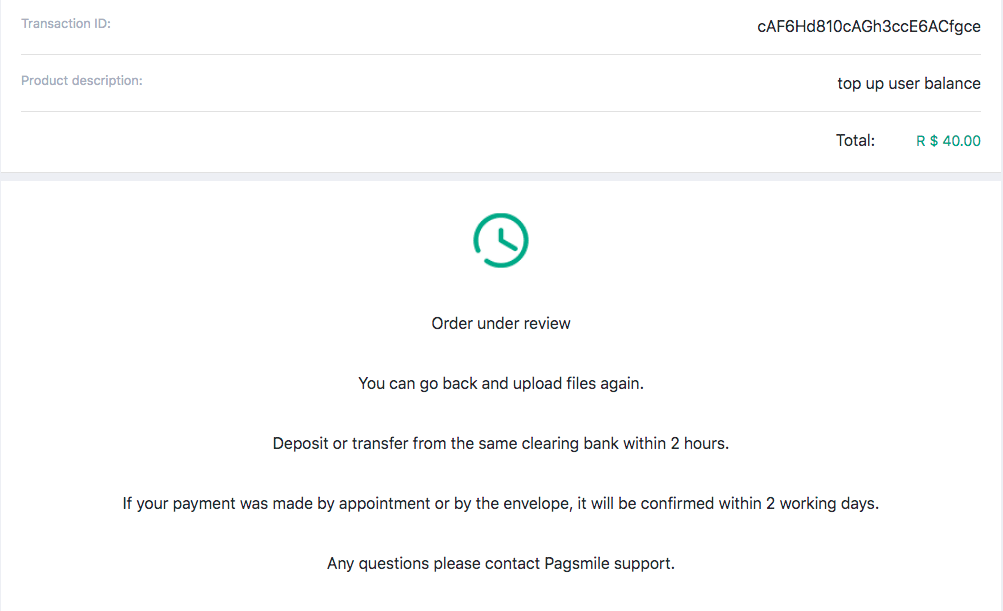
14. Depozitinizin nə vaxt tamamlandığını öyrənmək üçün Əməliyyat Tarixçəsini izləyin. Vəziyyət "Gözləmədədir"dən "Tamamlandı"ya dəyişəcək. 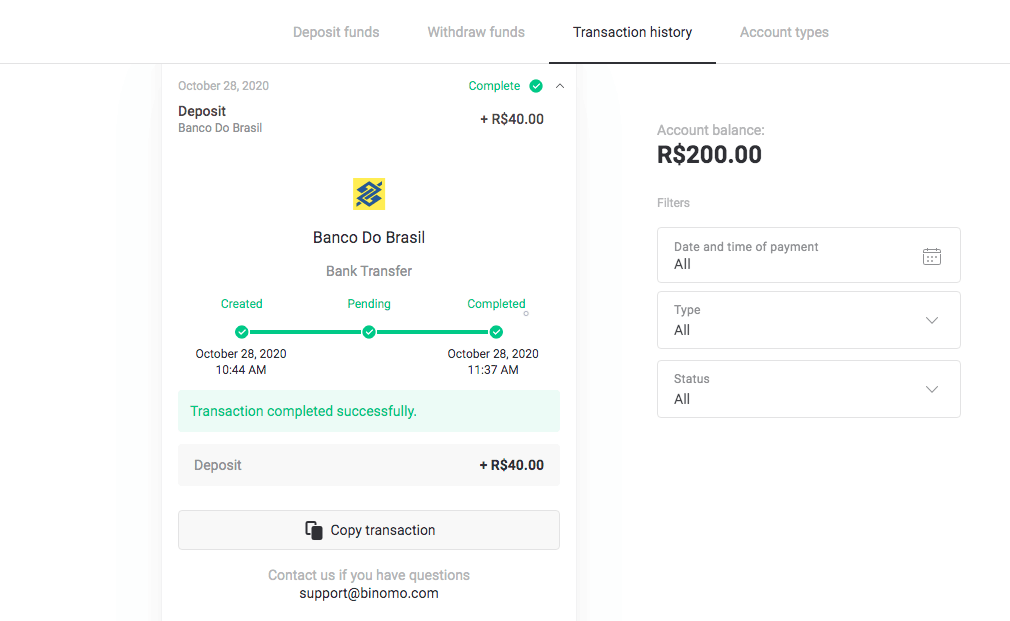
15. Əgər 12-ci addımda "Satınalma sübutu"nu əlavə etməyi unutsanız, e-poçtunuzu izləyin. Ödəniş təminatçısından satınalma sübutu ilə bir məktub alacaqsınız. Ödənişinizi tamamlamaq üçün məktubdakı linki izləyin və "Satınalma sübutu" əlavə edin. 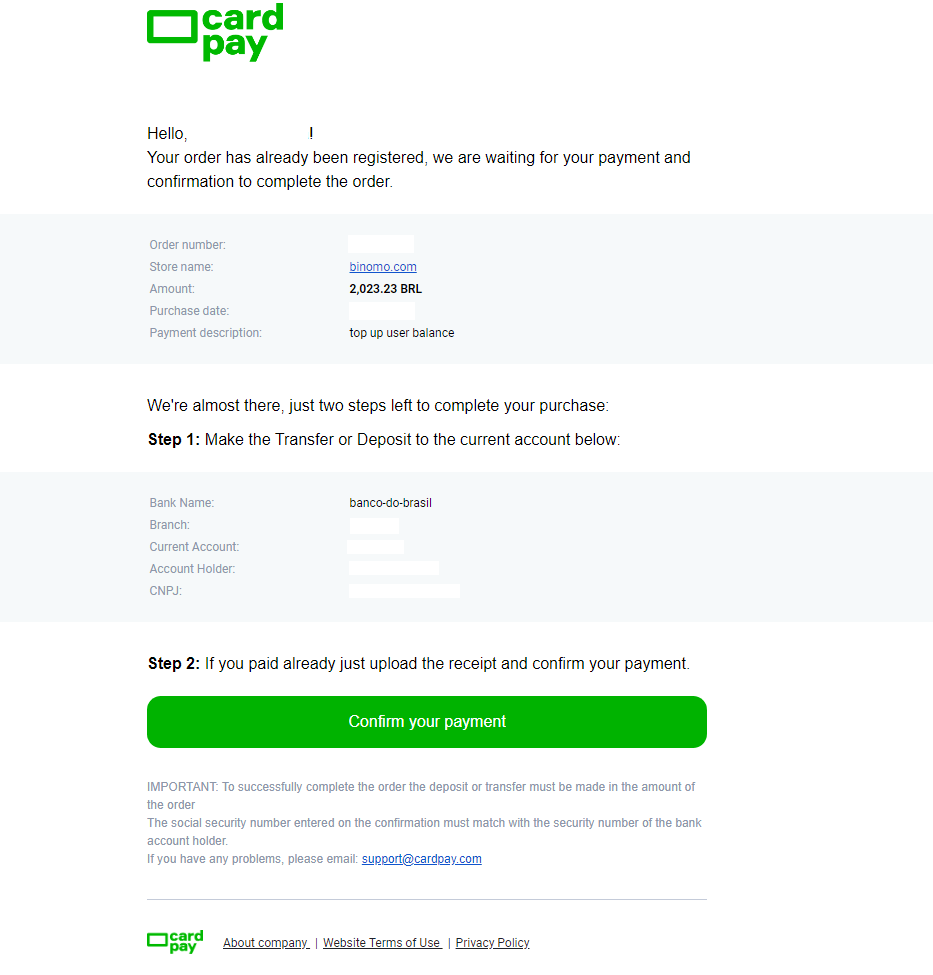
16. 3-cü addımda bir məbləğ seçmisinizsə, lakin başqa məbləğlə depozit qoymusunuzsa, bu halda düzgün məbləğlə yeni depozit sorğusu göndərin və 12-ci addımda ödənişin sübutunu əlavə edin.
17. Ödənişi həyata keçirə bilmirsinizsə düzgün məbləğlə, ödənişinizin geri qaytarılmasını tələb edin. "Yardım Mərkəzi" ana səhifəsində www.pagsmile.com saytına daxil olun.
- "Ajuda ao Comprador" bölməsində "Li todos os casos deste FAQ e não encontrei nenhuma solução" bölməsinə keçin.
- Sonra yardım mərkəzinə yönləndirmək üçün “Clicando aqui” üzərinə klikləyin.
- Bu səhifədə “Depósito ou Transferência Bancária” seçimini seçin və sonra “Söhbət aç” üzərinə klikləyin.
- Şəxsi məlumatlarınızı (Ad, E-poçt, Sifariş Nömrəsi, CPF və ya CNPJ, Mağaza Adı, Oyun və ya APP) daxil edin, sorğunuzun təfərrüatlarını təsvir edin.
- Hər şey tamamlandıqdan sonra "Deixe sua mensagem" düyməsini basın.
- Sifarişin açılışını e-poçtunuza alacaqsınız
Geri qaytarılma prosesi 7 gün çəkir.
Pix
1. Sağ üst küncdə "Depozit qoy" düyməsini basın. 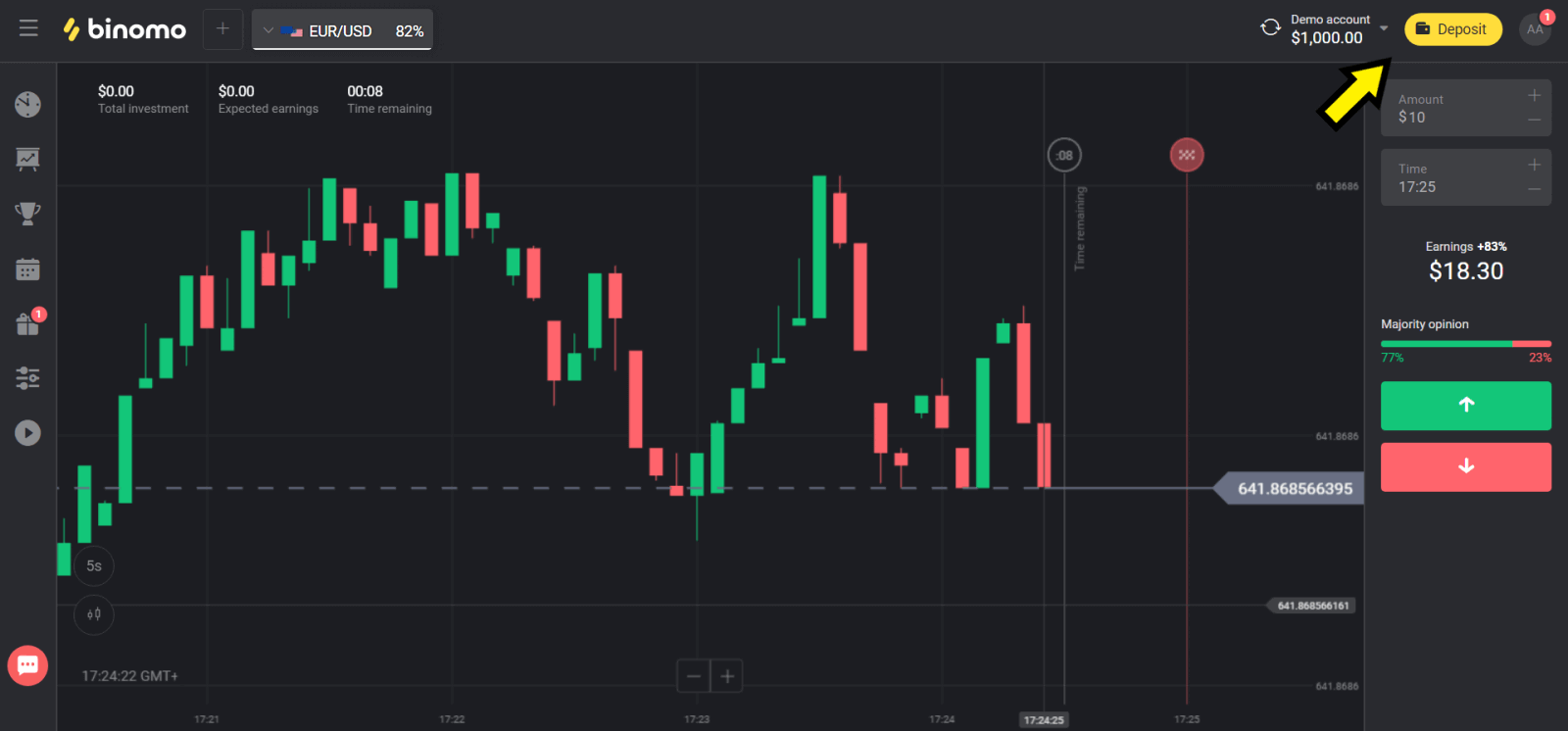
2. “Ölkə” bölməsində “Braziliya” seçin və “Pix” metodunu seçin. 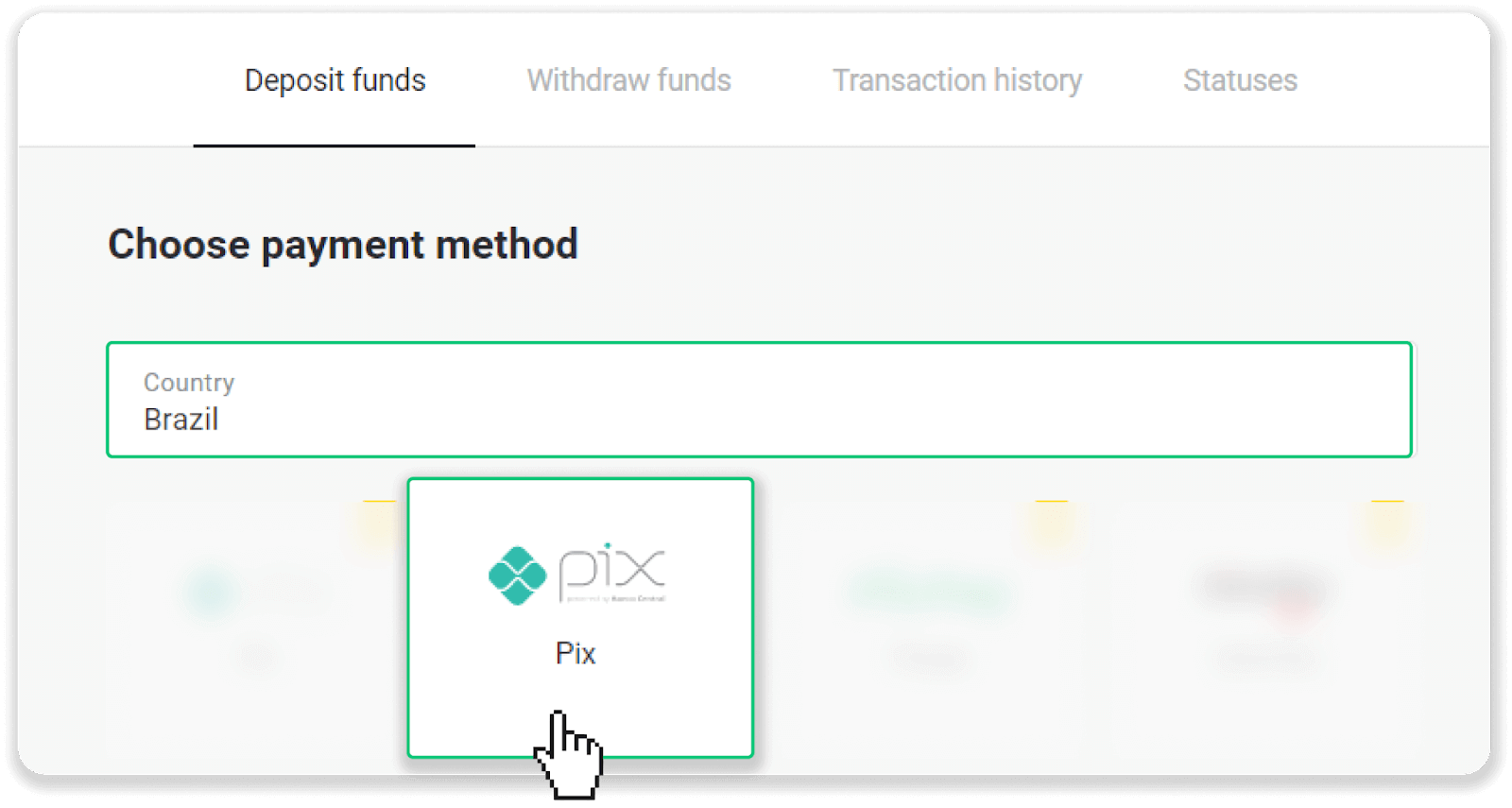
3. Yatırılacaq məbləği seçin və “Depozit qoy” düyməsini sıxın. 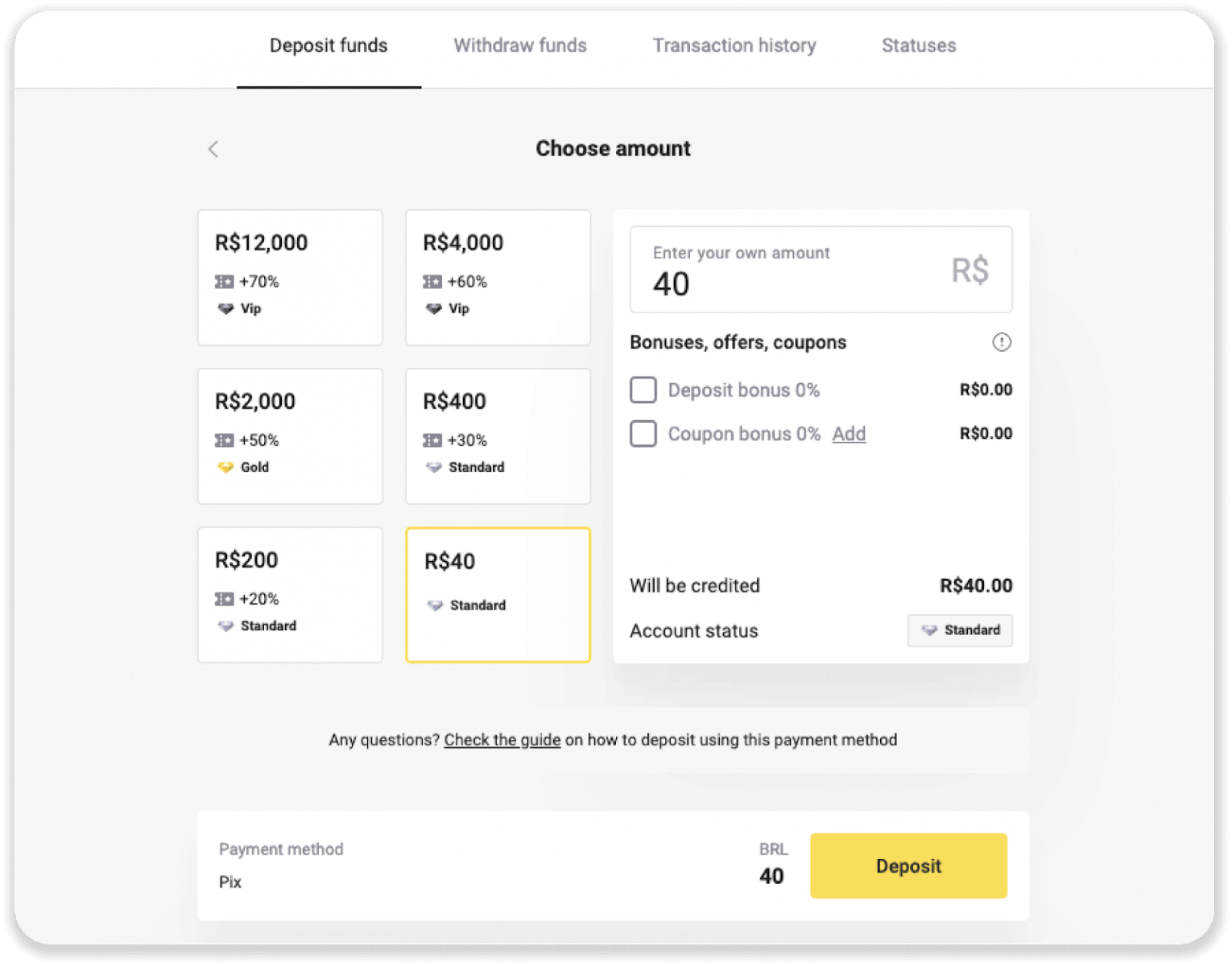
4. Siz avtomatik olaraq ödəniş provayderinin səhifəsinə yönləndiriləcəksiniz. Şəxsi məlumatlarınızı daxil edin: adınız, CPF, CEP, e-poçt ünvanınız və telefon nömrəniz. "Təsdiq et" düyməsini basın. 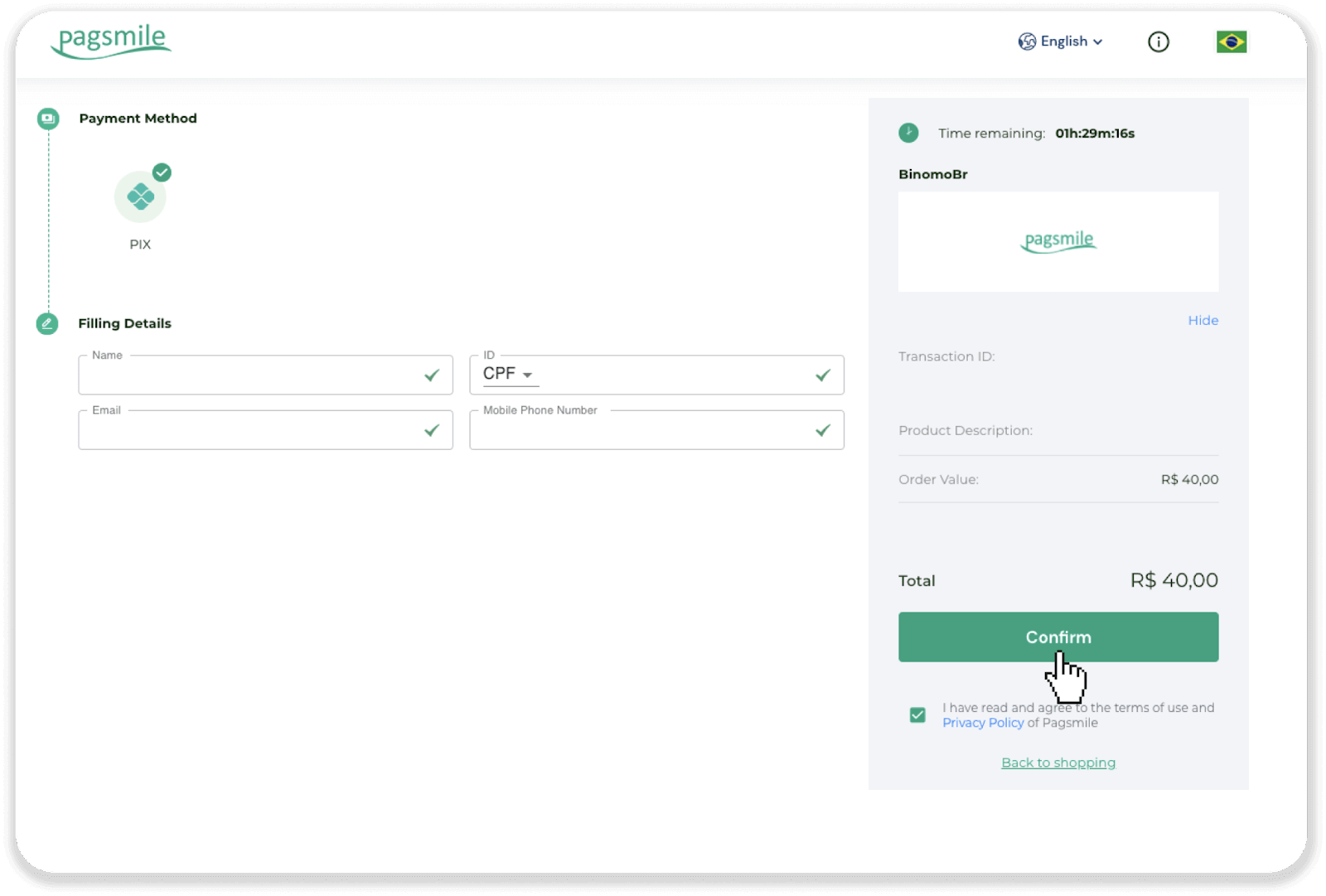
5. QR kodu yaradılacaq. Siz onu kopyalaya və ya telefonunuzla skan edə bilərsiniz. 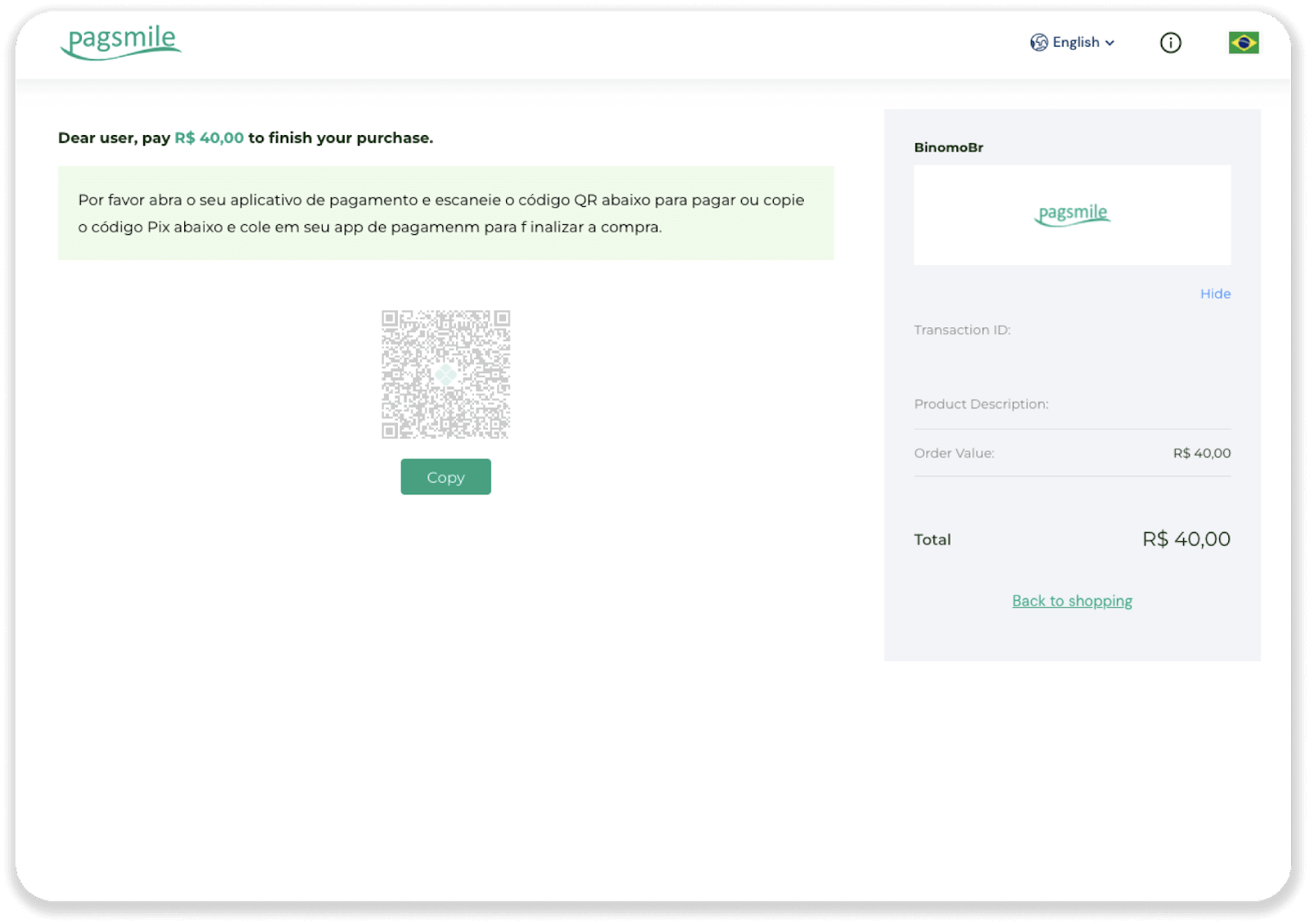
6. Bank hesabı proqramına daxil olun və “PIX” üzərinə klikləyin. QR kodunu skan etmək üçün "Escanear Código QR" seçimini seçin. 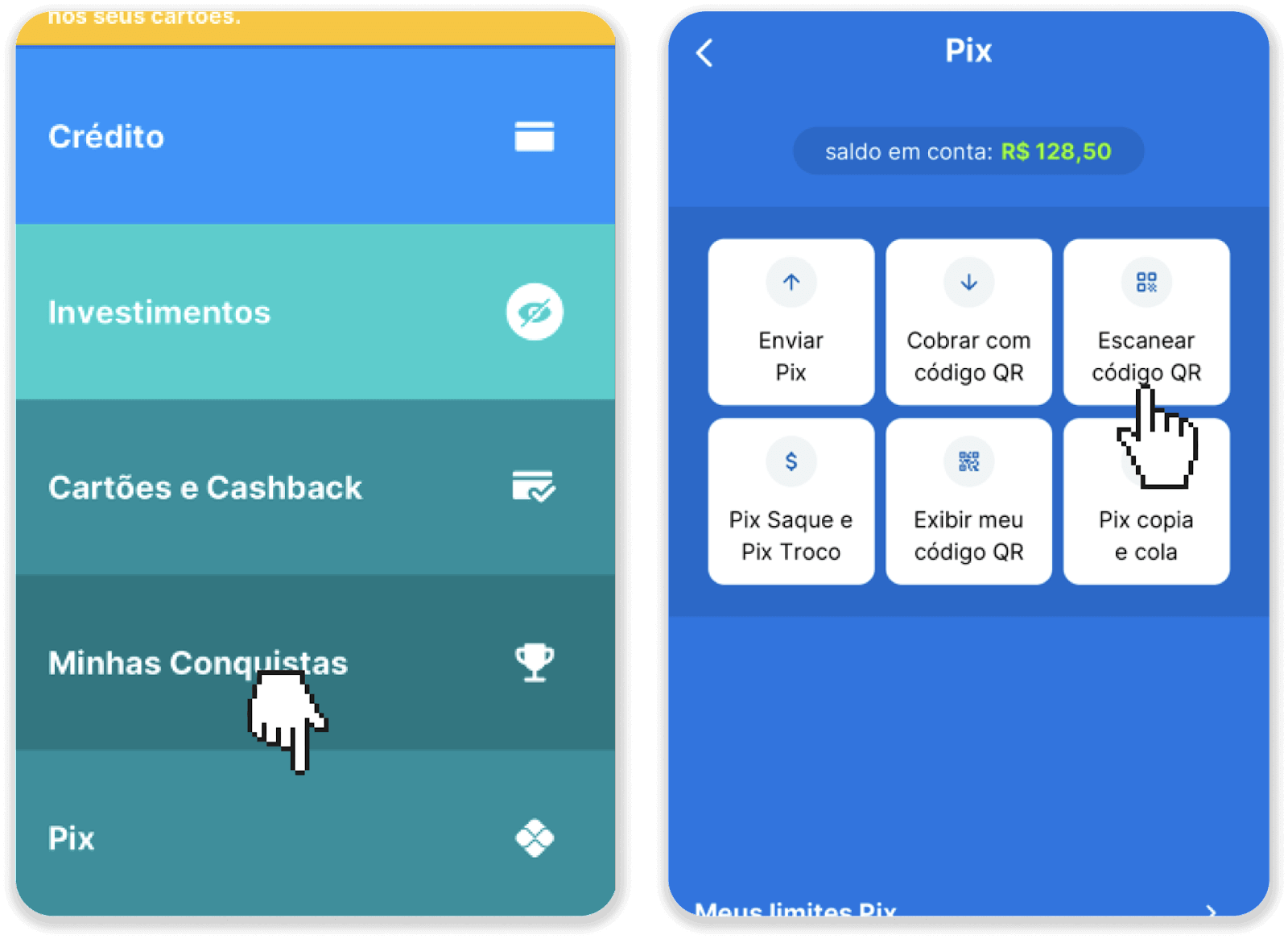
7. QR kodunu telefonunuzun kamerası ilə skan edin. Onu skan etdikdən sonra bütün məlumatların düzgün olub olmadığını yoxlayın və "Pagar Agora" üzərinə klikləyin. 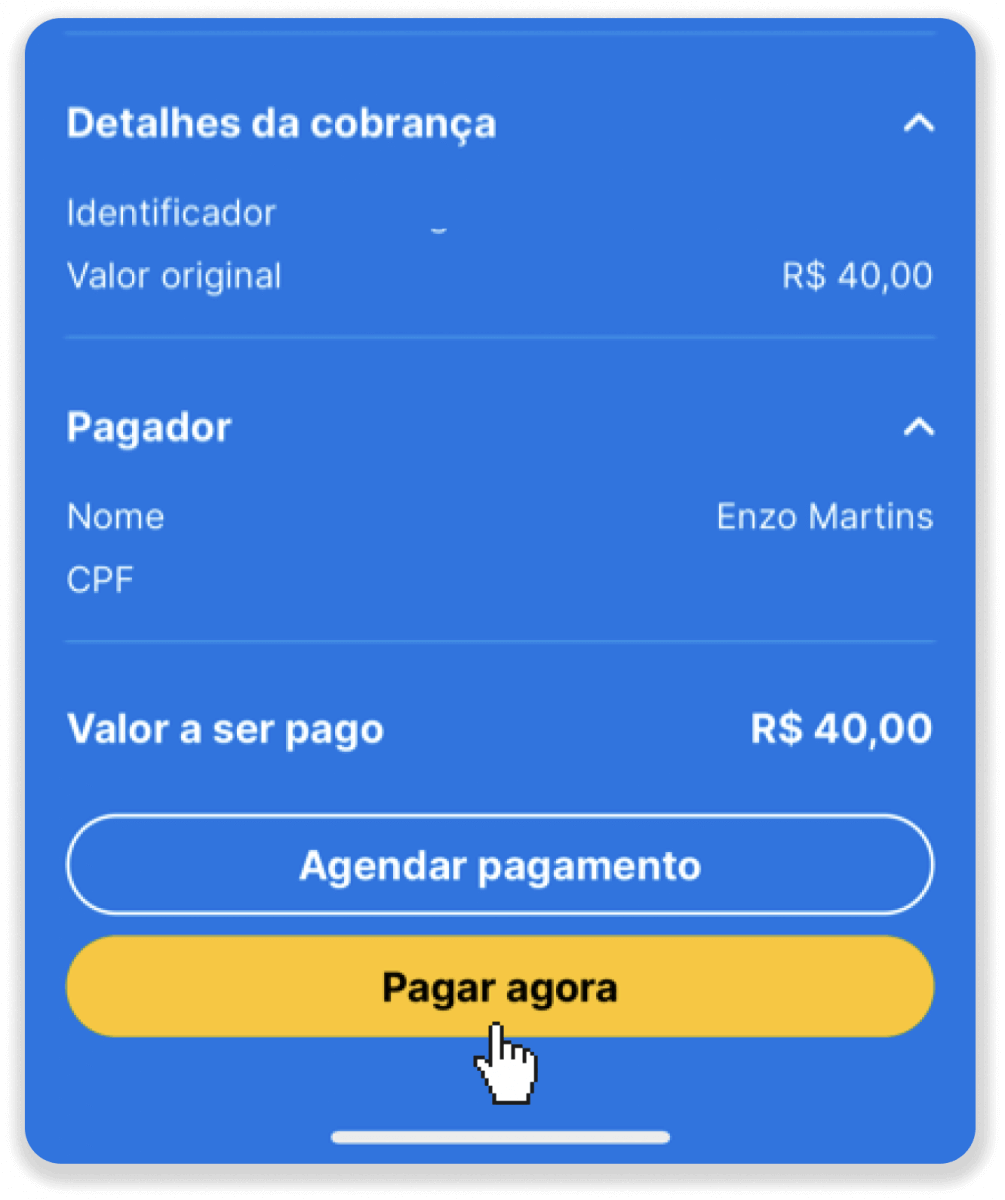
8. PİN kodunuzu daxil edin. Ödənişinizin təsdiqini görəcəksiniz. 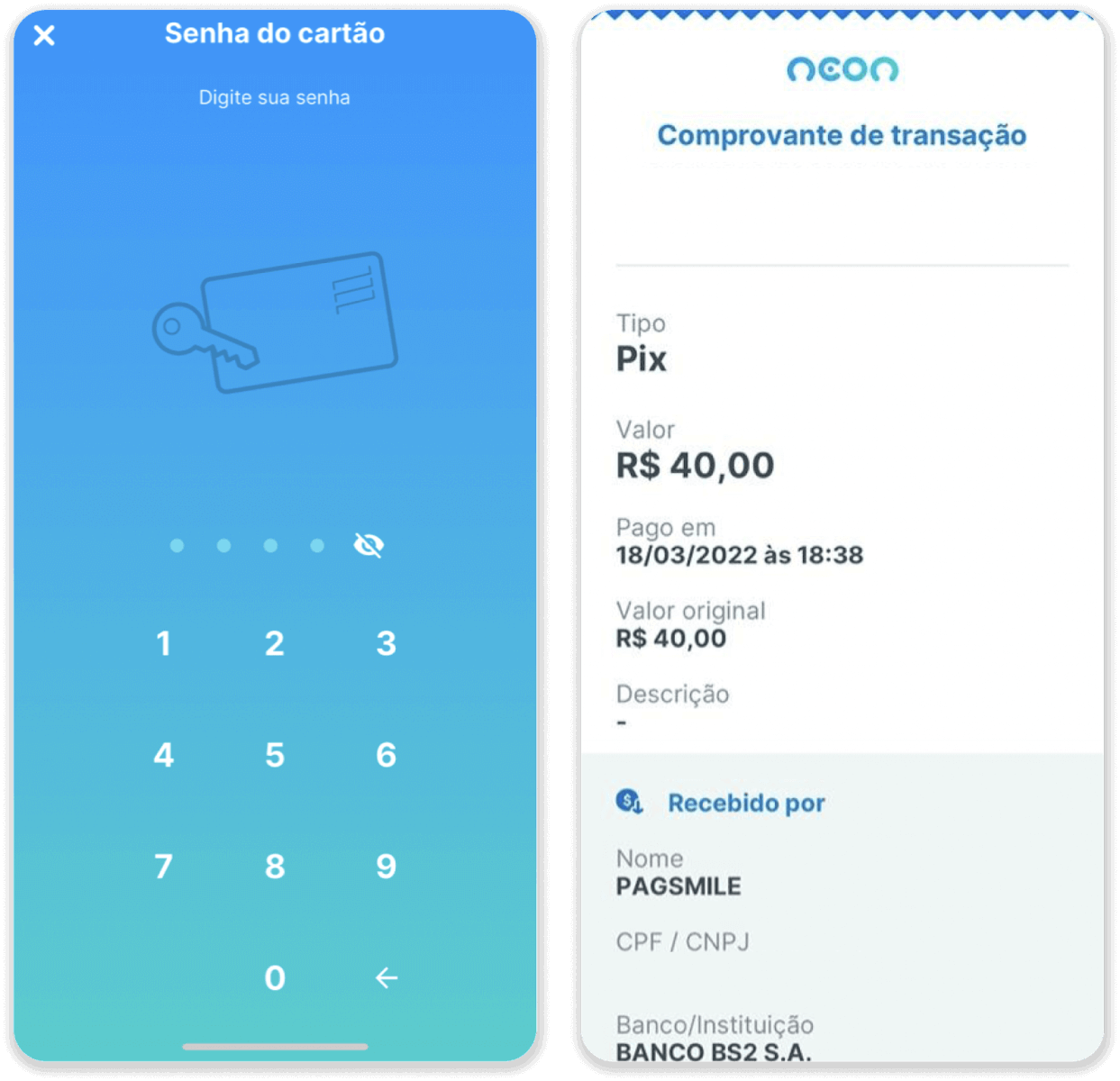
9. Tranzaksiyanızın statusunu yoxlamaq üçün “Əməliyyat tarixçəsi” sekmesine qayıdın və onun statusunu izləmək üçün depozitinizin üzərinə klikləyin.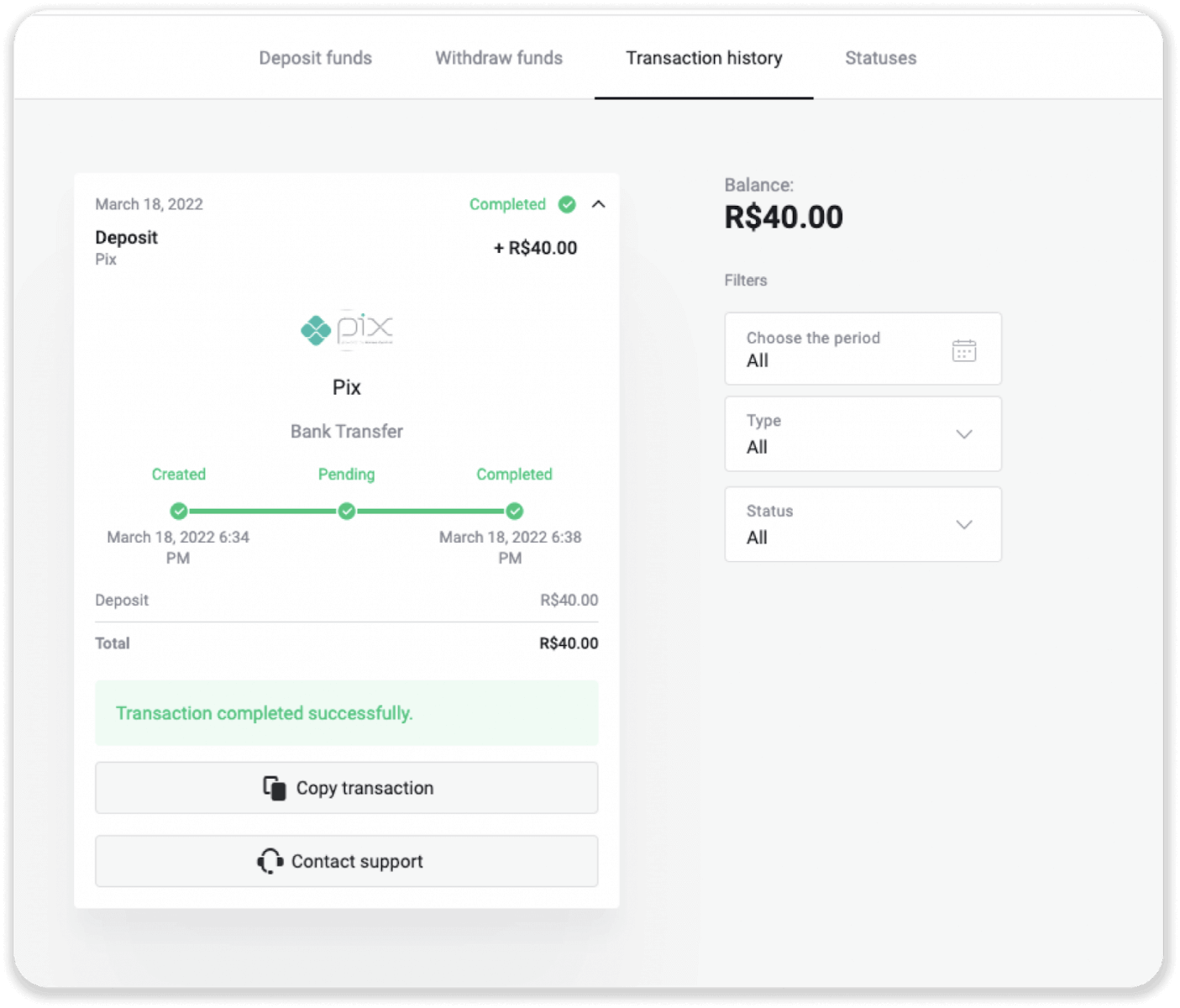
Neteller
1. Sağ üst küncdə "Depozit qoy" düyməsini basın. 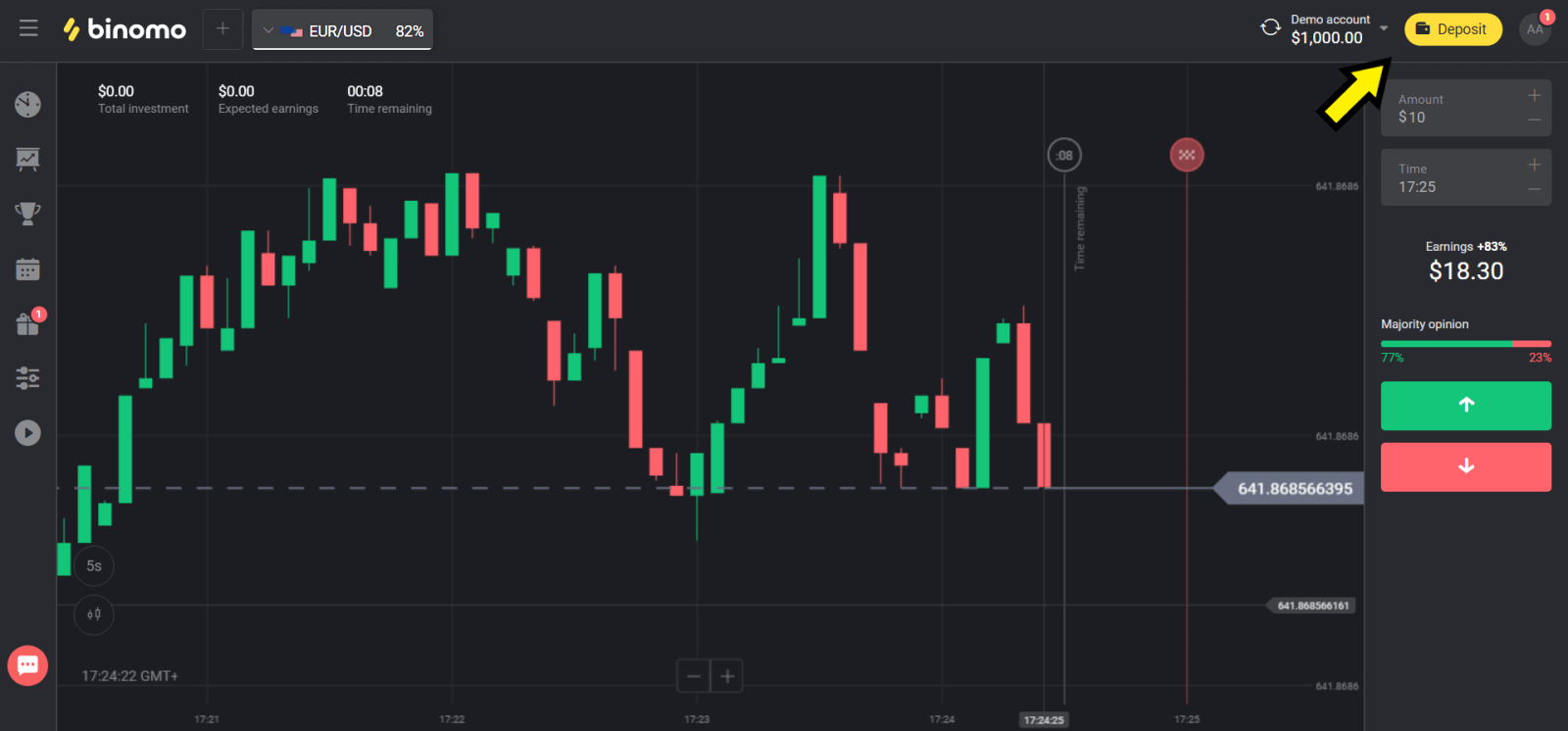
2. “Ölkə” bölməsində ölkənizi seçin və “Neteller” metodunu seçin. 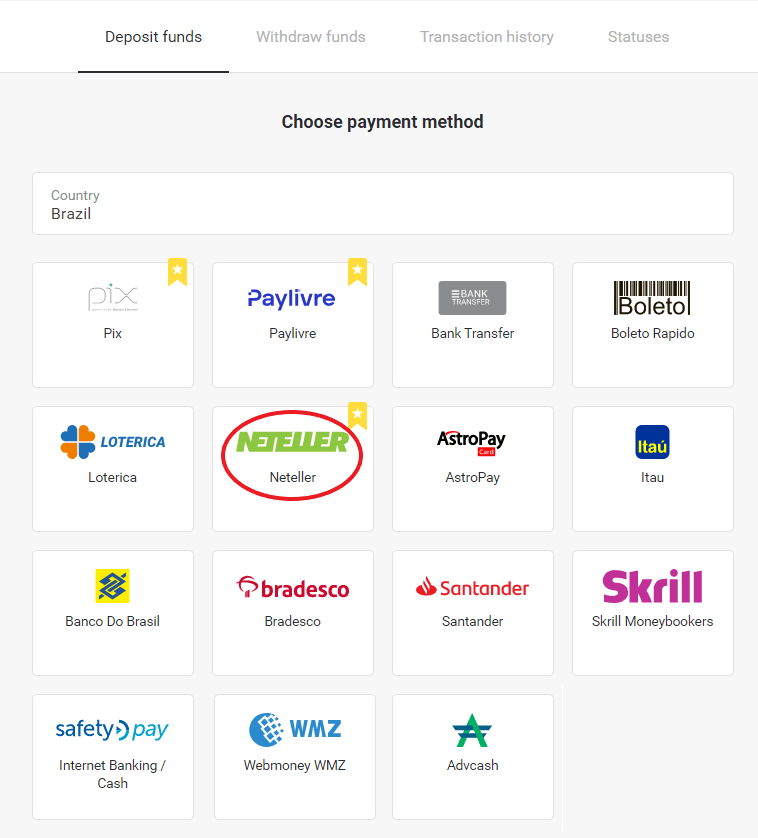
3. Yatırılacaq məbləği seçin və “Depozit qoy” düyməsini sıxın. 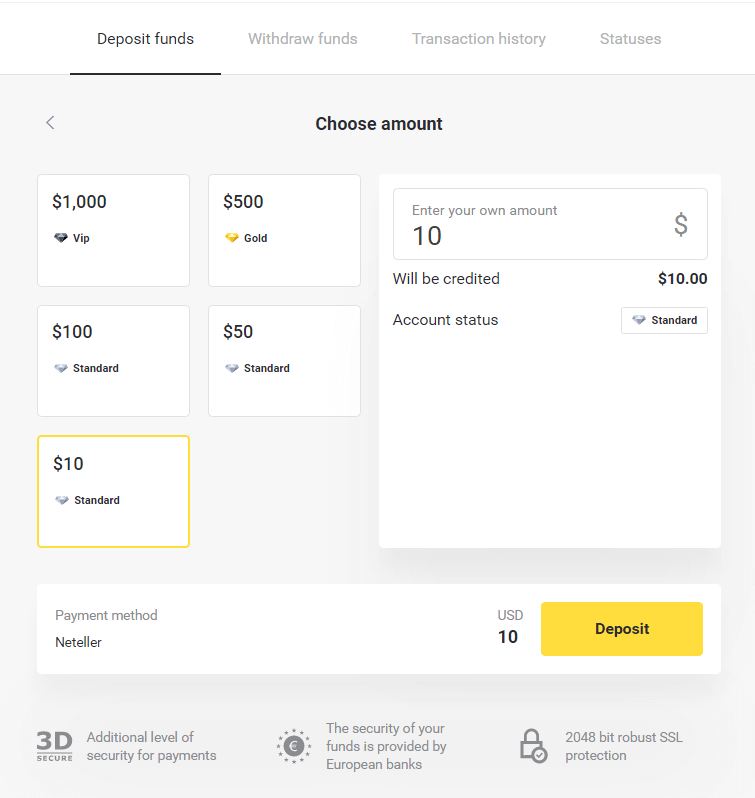
4. E-poçt ünvanını kopyalayın və “Sonrakı” düyməsini basın. 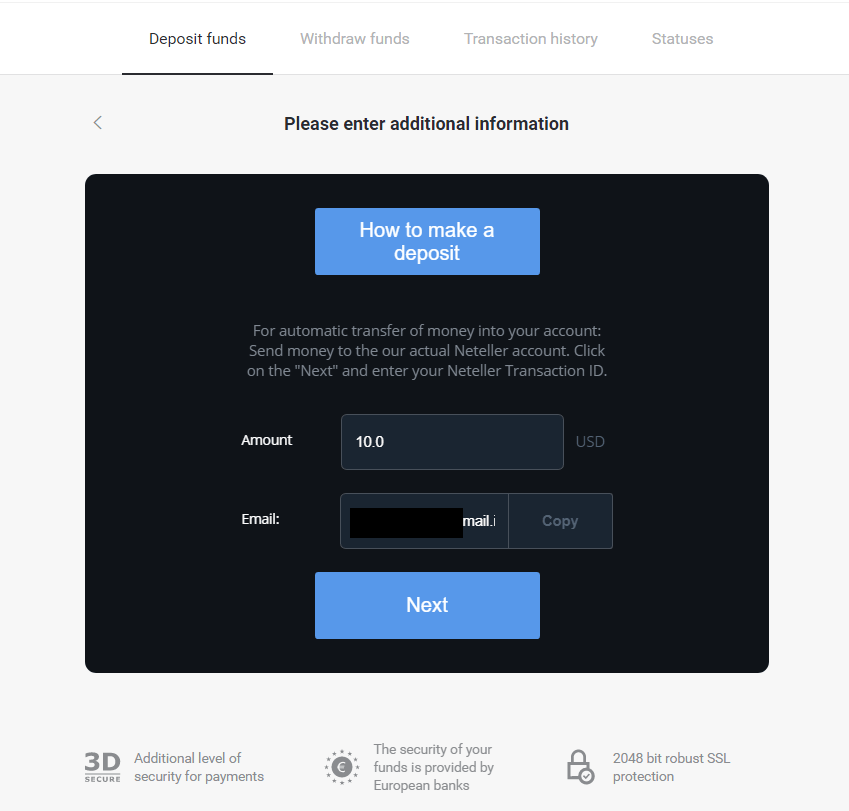
5. Neteller veb saytına daxil olun və hesabınıza daxil olun. 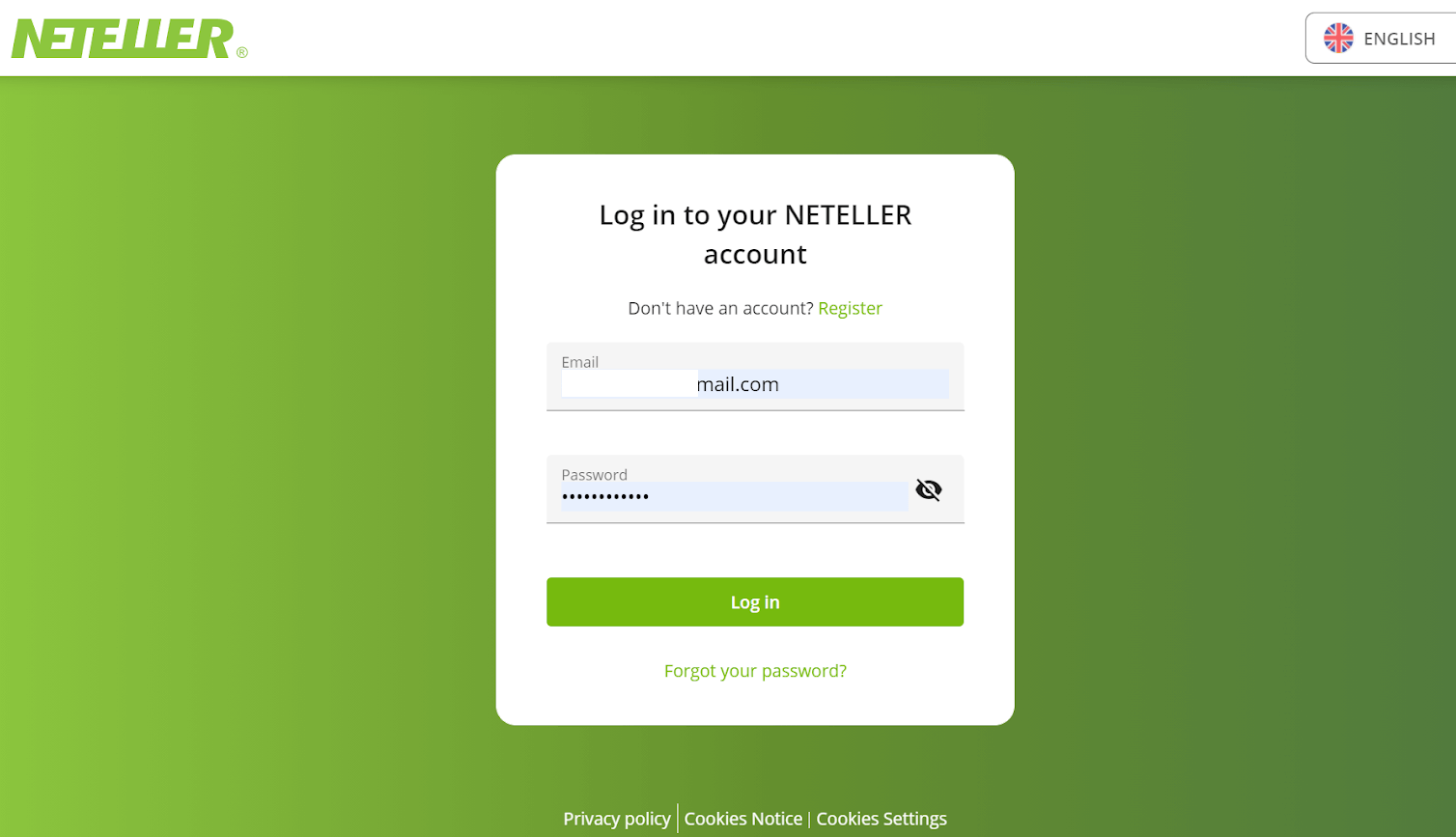
6. “Pul köçürmələri” bölməsində Binomo-nun saytında göstərilən e-poçt ünvanını daxil edin (4-cü addım) və davam etmək üçün “Davam et” düyməsini klikləyin. 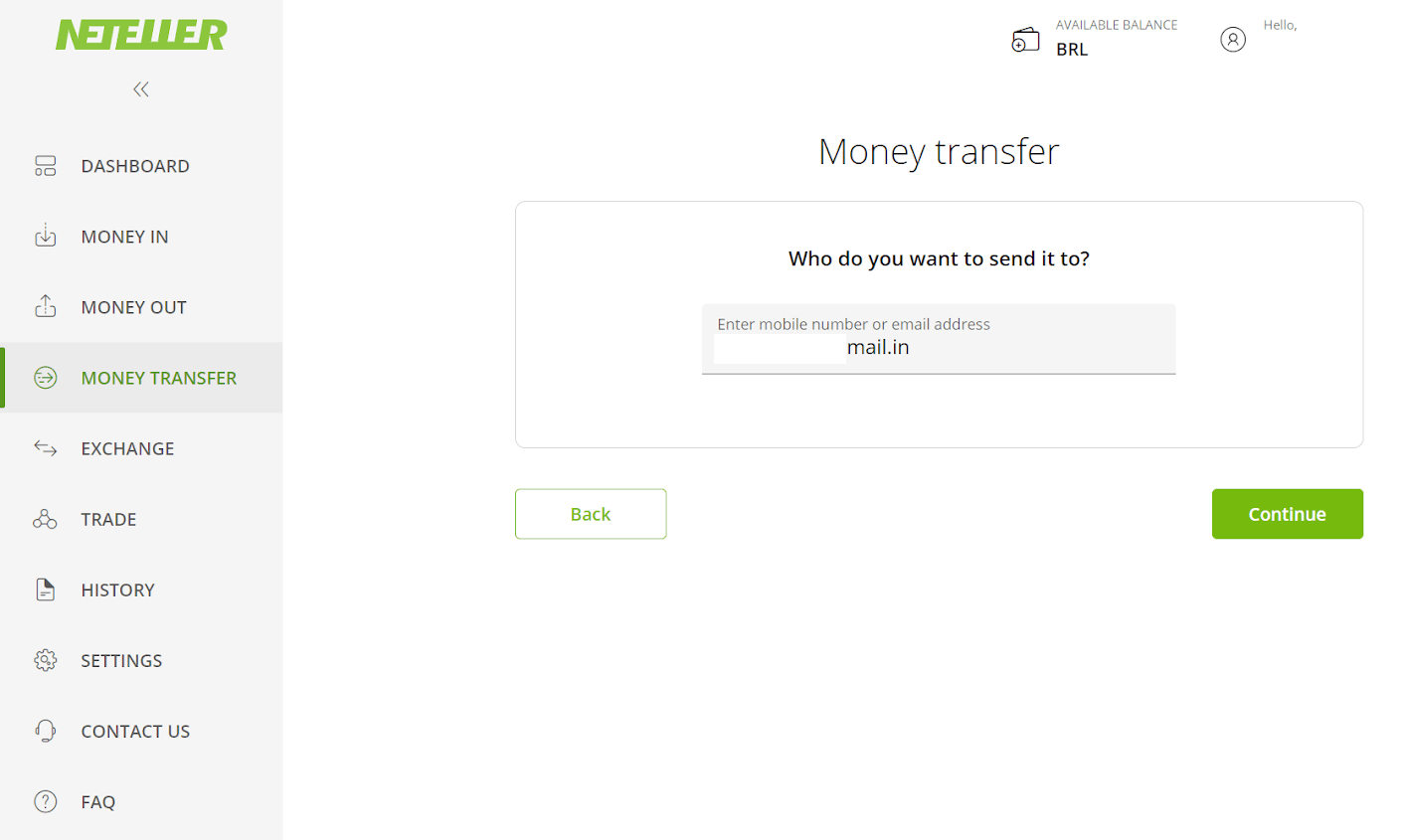
7. Binomo-da seçdiyiniz məbləği daxil edin (3-cü addım) və davam etmək üçün “Davam et” düyməsini sıxın. 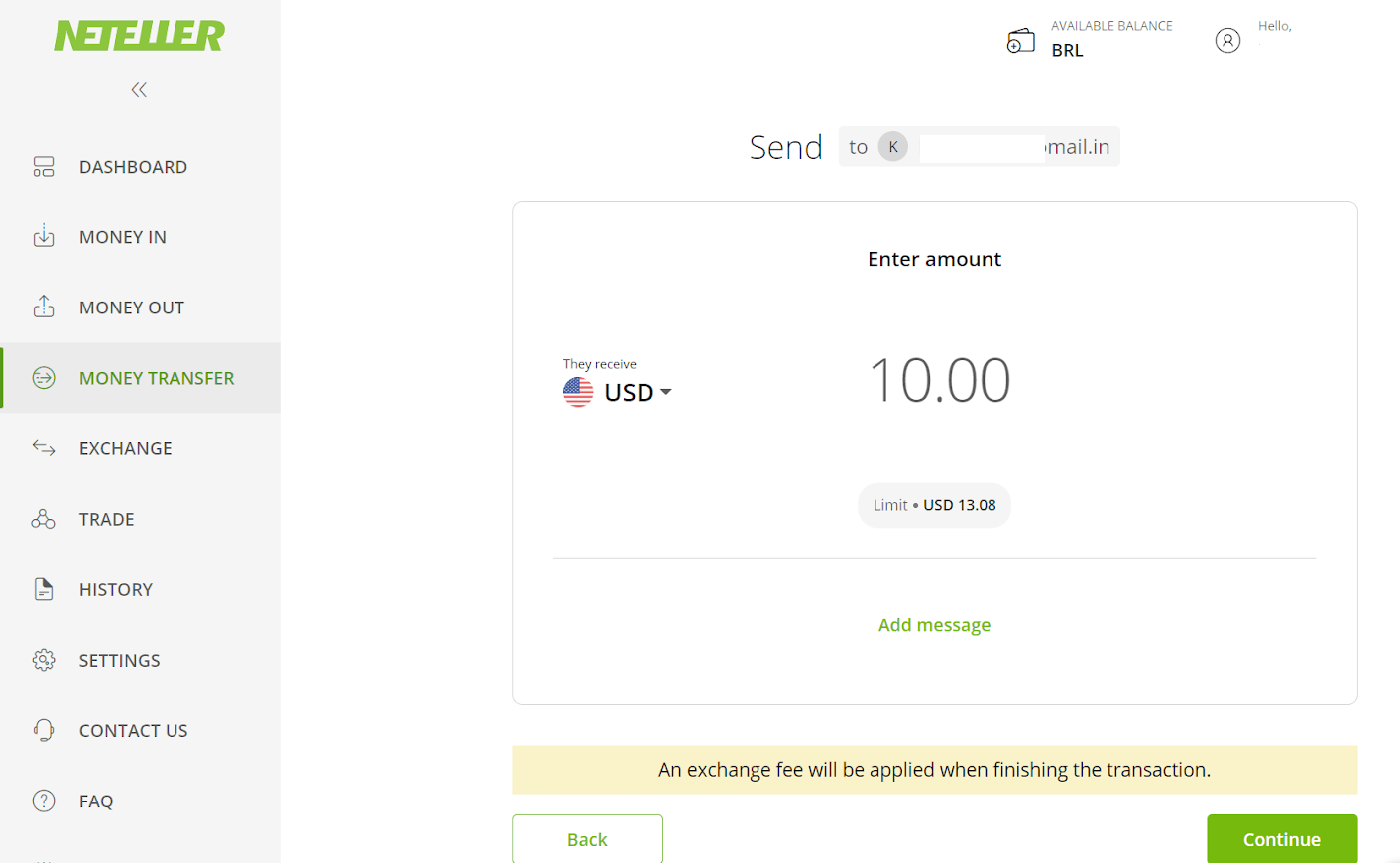
8. Transferinizin təfərrüatlarını nəzərdən keçirin. Hər şey düzgündürsə, əməliyyatı təsdiqləmək üçün "Təsdiq et" düyməsini basın və davam edin. 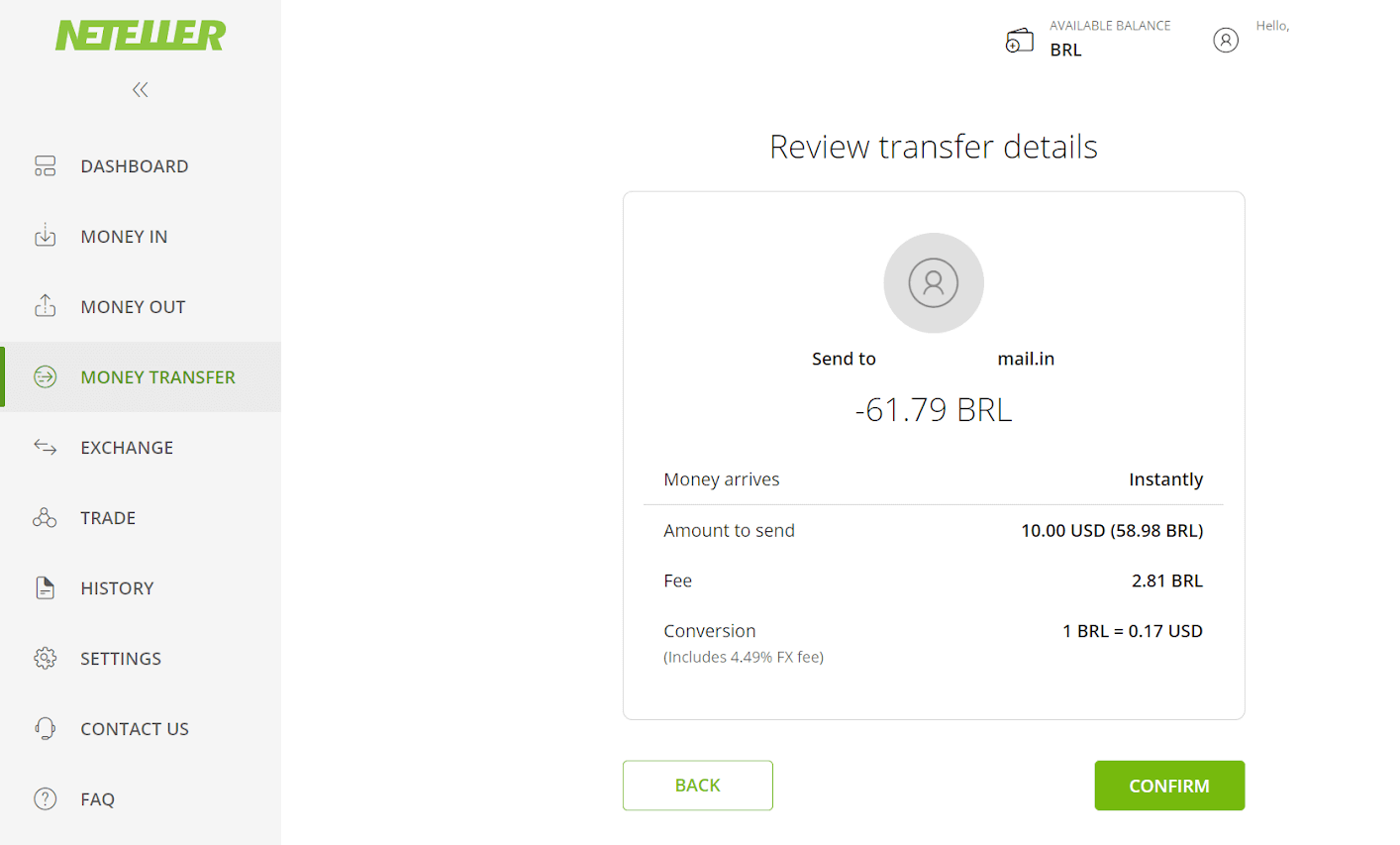
9. Tranzaksiyanızı tamamlamaq üçün Sizdən Secure ID-nizi daxil etməyiniz xahiş olunacaq, onu daxil edin və davam etmək üçün “Təsdiq et” düyməsini klikləyin. 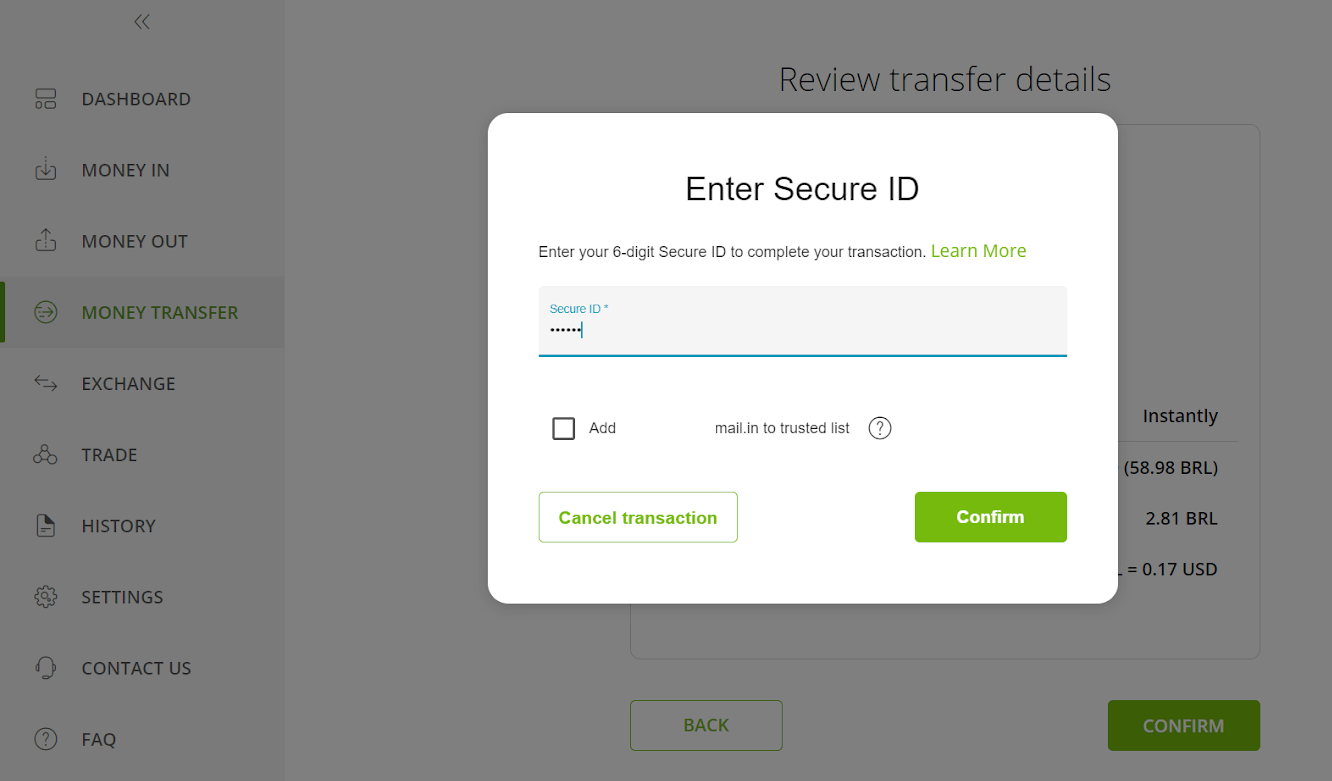
10. Əməliyyatınızın təsdiqi görünəcək. İndi Binomo depozit səhifəsinə qayıdın. 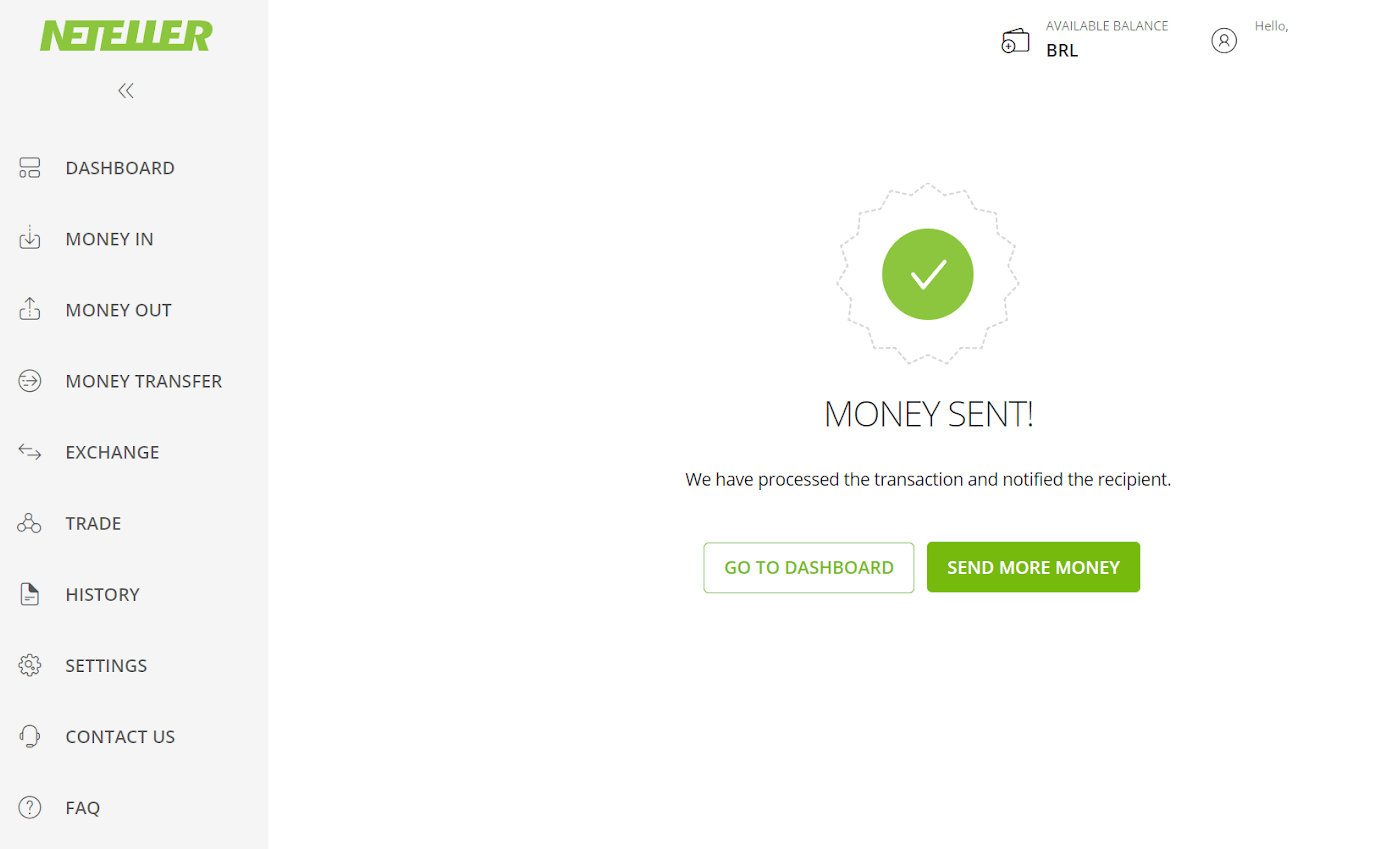
11. “Transaction ID” sahəsinə Neteller hesabınızda tapıla bilən əməliyyat ID-ni daxil edin və davam etmək üçün “Təsdiq et” düyməsini klikləyin. 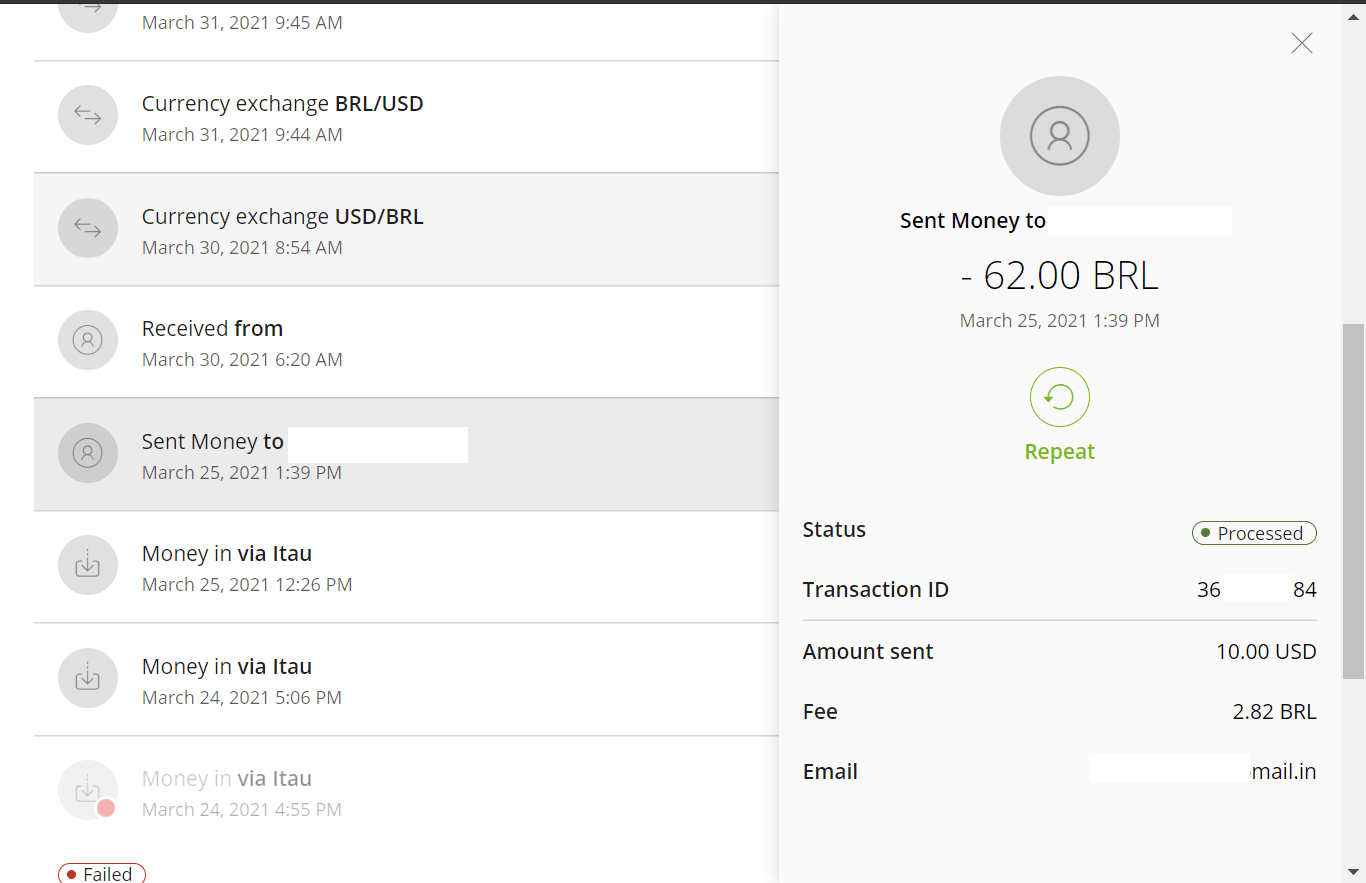
12. Uğurlu ödənişin təsdiqi görünəcək. 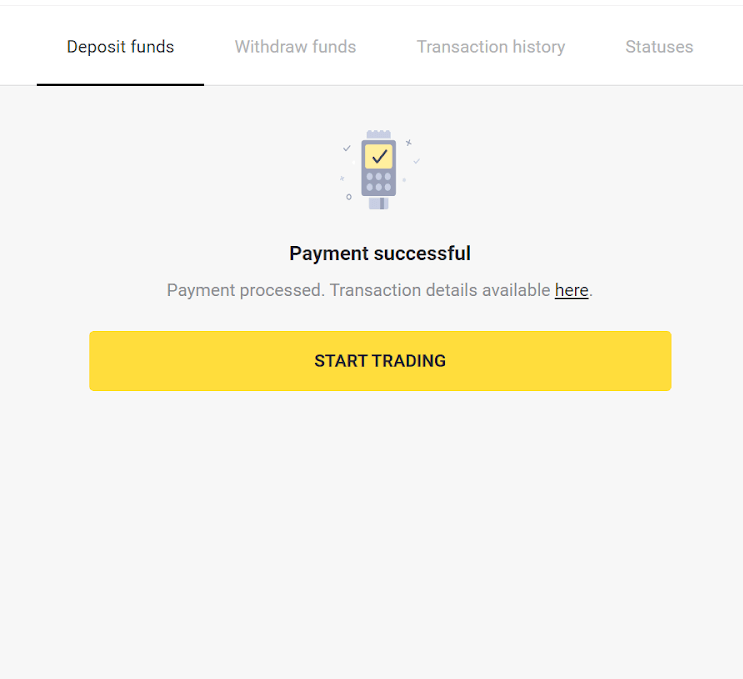
13. “Əməliyyat tarixçəsi” bölməsində əməliyyatınızın vəziyyətini yoxlaya bilərsiniz.